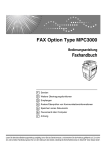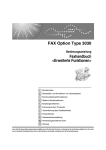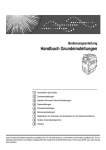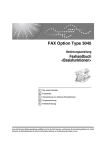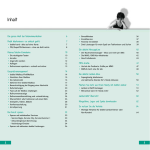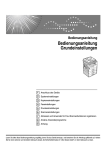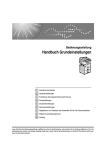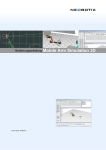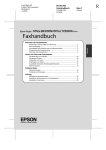Download Drucken
Transcript
Bedienungsanleitung
Faxhandbuch
<Erweiterte Funktionen>
1
Sendemodus
2
Kommunikationsinformationen
3
Sonstige Sendefunktionen
4
Empfangsfunktionen
5
Faxfunktion mit Computer
6
Faxfunktionen
7
Key Operator Einstellungen
8
Fehlerbehebung
9
Anhang
Zur Gewährleistung des sicheren und richtigen Umgangs mit dem Gerät sollten Sie in jedem
Fall die Sicherheitshinweise in der "Kopiererhandbuch" lesen, bevor Sie das Gerät einsetzen.
Einleitung
Diese Bedienungsanleitung enthält detaillierte Erläuterungen zur Bedienung dieses Geräts und Hinweise zu seiner Verwendung. Um den maximalen Nutzen aus diesem Gerät zu ziehen, sollten alle Bediener die Erläuterungen in dieser Bedienungsanleitung sorgfältig lesen und befolgen. Legen Sie
dieses Handbuch bitte griffbereit neben das Gerät.
Hinweise
Einige Abbildungen in diesem Handbuch unterscheiden sich möglicherweise in manchen Details von
Ihrem Gerät.
Einige Optionen können unter Umständen in einigen Ländern nicht verfügbar sein. Erkundigen Sie sich
bezüglich der Einzelheiten bitte bei Ihrem Händler.
In diesem Handbuch werden zwei Arten von Größenbezeichnungen verwendet. Beziehen Sie sich bei
diesem Gerät auf die metrische Version.
Wichtig
Änderungen in diesem Handbuch sind ohne vorherige Ankündigung vorbehalten. Das Unternehmen
kann in keinem Fall für direkte, indirekte, spezielle, beiläufige oder Folgeschäden im Zusammenhang
mit der Bedienung oder dem Betrieb dieses Geräts haftbar gemacht werden.
Warenzeichen
Microsoft®, Windows® und Windows NT® sind eingetragene Warenzeichen der Microsoft Corporation
in den Vereinigten Staaten und/oder anderen Ländern.
Adobe®, PostScript® und Acrobat® sind eingetragene Warenzeichen der Adobe Systems Incorporated.
Sonstige im vorliegenden Handbuch verwendete Produktbezeichnungen dienen lediglich der Identifizierung und sind möglicherweise Warenzeichen der jeweiligen Unternehmen. Wir verzichten auf jegliche Rechte an diesen Warenzeichen.
Hinweis
Die vollständigen Bezeichnungen der Windows-Betriebssysteme lauten wie folgt:
•
Die Produktbezeichnung von Windows® 95 ist Microsoft® Windows 95.
•
Die Produktbezeichnung von Windows® 98 ist Microsoft® Windows 98.
•
Die Produktbezeichnung von Windows® Me ist Microsoft ®Windows Millennium Edition (Windows
Me).
•
Die Produktbezeichnungen von Windows ® 2000 lauten:
Microsoft® Windows® 2000 Advanced Server
Microsoft® Windows® 2000 Server
Microsoft® Windows® 2000 Professional
•
Die Produktbezeichnungen von Windows ® XP lauten:
Microsoft® Windows® XP Professional
Microsoft® Windows® XP Home Edition
•
Die Produktbezeichnungen von Windows NT ® 4,0 lauten:
Microsoft® Windows NT® Server 4.0
•
Microsoft® Windows NT® Workstation 4.0
•
Die Produktbezeichnungen von Windows Server™ 2003 lauten:
Microsoft® Windows Server™ 2003 Standard Edition
Microsoft® Windows Server™ 2003 Enterprise Edition
Microsoft® Windows Server™ 2003 Web Edition
Handbücher zu diesem Gerät
Die nachstehend aufgeführten Handbücher beschreiben die Funktionsabläufe
dieses Geräts. Bei Bedarf ist das entsprechende Handbuch zu Rate zu ziehen.
Hinweis
❒ Die Handbücher werden entsprechend der Geräteausführung zur Verfügung
gestellt.
❒ Adobe Acrobat Reader ist erforderlich, um die im PDF-Format bereitgestellten Handbücher anzuzeigen.
❒ Es werden drei CD-ROMs bereitgestellt:
• CD-ROM 1 “Operating Instructions for Printer/Scanner”
• CD-ROM 2 “Scanner Driver & Document Management Utilities”
• CD-ROM 3 “Operating Instructions for General Settings and Facsimile”
❖ Handbuch Grundeinstellungen (PDF-Datei - CD-ROM 3)
Liefert einen Überblick über das Gerät und beschreibt die Systemeinstellungen (Papiermagazin, Key Operator Tools, etc.) sowie Fehlersuchverfahren.
Einzelheiten zu den Adressbuchfunktionen, wie die Erfassung von Faxnummern, E-Mail-Adressen und Anwendercodes, sind dieser Anleitung zu entnehmen.
❖ Netzwerkanleitung (PDF-Datei - CD-ROM 1)
Beschreibt Abläufe zur Konfiguration von Gerät und Computer in einer
Netzwerkumgebung.
❖ Kopiererhandbuch
Beschreibt Bedienungsabläufe, Funktionen und Fehlersuchverfahren für die
Kopiererfunktion des Geräts.
❖ Faxhandbuch <Basisfunktionen>
Beschreibt Bedienungsabläufe, Funktionen und Fehlersuchverfahren für die
Faxfunktion des Geräts.
❖ Faxhandbuch <Erweiterte Funktionen> (PDF-Datei - CD-ROM 3) (in diesem Handbuch)
Beschreibt fortgeschrittene Funktionen und Einstellungen für Key Operator
(verantwortliche Bedienungskräfte).
❖ Druckerhandbuch 1
Beschreibt Systemeinstellungen und Funktionsabläufe für die
Druckerfunktion dieses Geräts.
❖ Druckerhandbuch 2 (PDF-Datei - CD-ROM 1)
Beschreibt Bedienungsabläufe, Funktionen und Fehlersuchverfahren für die
Druckerfunktion des Geräts.
i
❖ Scannerhandbuch (PDF-Datei - CD-ROM 1)
Beschreibt Bedienungsabläufe, Funktionen und Fehlersuchverfahren für die
Scannerfunktion des Geräts.
❖ Handbücher für DeskTopBinder V2 Lite
DeskTopBinder V2 Lite sind als Dienstprogramm auf der CD-ROM unter
“Scanner Driver & Document Management Utilities” enthalten.
• DeskTopBinder V2 Lite Installationsanleitung (PDF-Datei - CD-ROM2)
Beschreibt ausführlich die Installation und die Betriebsumgebung für DeskTopBinder V2 Lite. Diese Anleitung kann im Dialogfeld [Setup] nach der
Installation des DeskTopBinder V2 Lite angezeigt werden.
• DeskTopBinder V2 Einführungshandbuch (PDF-Datei - CD-ROM2)
Beschreibt Bedienungsabläufe des DeskTopBinder V2 Lite und gibt einen
Überblick über seine Funktionen. Dieses Handbuch wird dem Menü [Start]
hinzugefügt, nachdem DeskTopBinder V2 Lite installiert wurde.
• Auto Document Link Handbuch (PDF-Datei - CD-ROM2)
Beschreibt Bedienungsabläufe und Funktionen des Auto Document Link,
der zusammen mit DeskTopBinder V2 Lite installiert wird. Dieses Handbuch wird dem Menü [Start] hinzugefügt, nachdem DeskTopBinder V2
Lite installiert wurde.
❖ Handbücher für ScanRouter V2 Lite
ScanRouter V2 Lite sind als Dienstprogramm auf der CD-ROM unter “Scanner Driver & Document Management Utilities” enthalten.
• ScanRouter V2 Lite Installationsanleitung (PDF-Datei - CD-ROM2)
Beschreibt ausführlich Installation, Einstellungen und Betriebsumgebung
für ScanRouter V2 Lite. Diese Anleitung kann im Dialogfeld [Setup] nach
der Installation des ScanRouter V2 Lite angezeigt werden.
• ScanRouter V2 Lite Management-Handbuch (PDF-Datei - CD-ROM2)
Beschreibt Verwaltung und Bedienung des Lieferungsservers und gibt einen Überblick über die Funktionen des ScanRouter V2 Lite. Dieses Handbuch wird dem Menü [Start] hinzugefügt, nachdem ScanRouter V2 Lite
installiert wurde.
❖ Sonstige Handbücher
• PostScript3 Ergänzung (PDF-Datei - CD-ROM1)
• UNIX-Ergänzung (erhältlich bei autorisierten Fachhändlern oder als PDFDatei auf unserer Web-Site.)
ii
INHALTSVERZEICHNIS
Handbücher zu diesem Gerät ................................................................................i
Hinweise zum Lesen dieses Handbuchs ............................................................. 1
Symbole .....................................................................................................................1
Bezeichnungen der Hauptoptionen............................................................................2
1. Sendemodus
Zu festgelegter Zeit senden (Später Senden)......................................................3
Senden mit Anwendercode................................................................................... 5
E-Mail-Optionen .....................................................................................................7
Fax-Header drucken ..............................................................................................8
Name einfügen .......................................................................................................9
2. Kommunikationsinformationen
Abbrechen einer Übertragung ............................................................................11
Drucken einer Liste der gespeicherten Dateien (TX-Standby-Dateiliste
drucken)..............................................................................................................13
Überprüfen der Übertragungsergebnisse (Status der TX-Datei).....................14
Überprüfen der Empfangsergebnisse (Status der RX-Datei)...........................15
Drucken einer Datei (TX-Standby-Datei drucken).............................................16
Drucken einer mit Speichersperre empfangenen Datei
(Speichersperrdatei drucken) ...........................................................................17
Drucken des Journals .........................................................................................19
Journal .....................................................................................................................20
E-Mail-Empfang....................................................................................................22
3. Sonstige Sendefunktionen
Praktische Wählfunktionen................................................................................. 23
Kettenwahl ...............................................................................................................23
(Beispiel) 01133-155533 .......................................................................................23
Neuwahl ...................................................................................................................24
Direktwahl.............................................................................................................25
Manuelles Wählen................................................................................................27
Sonstige Sendefunktionen..................................................................................28
Erkennen von Leerseiten .........................................................................................28
iii
Weitere Sendefunktionen....................................................................................29
Wenn sich beim Speichern einer Vorlage die Speicherkapazität erschöpft.............29
Parallele Speicherübertragung.................................................................................29
Überprüfen des Übertragungsergebnisses ..............................................................30
Automatische Neuwahl ............................................................................................30
Sammelübertragung.................................................................................................31
ECM (Fehlerkorrekturmodus)...................................................................................31
Doppelzugriff ............................................................................................................31
JBIG-Übertragung ....................................................................................................31
Übertragen des Journals per E-Mail ........................................................................32
Journal per E-Mail .................................................................................................32
Ausdruckbare Berichte .......................................................................................33
Speicherbericht ........................................................................................................33
Sendebericht (Speichersenden)...............................................................................33
Fehlerbericht ............................................................................................................34
Sendebericht (Sofort Senden)..................................................................................34
4. Empfangsfunktionen
Empfangen ...........................................................................................................35
Sofortempfang..........................................................................................................35
Speicherempfang .....................................................................................................35
Ersatzempfang ........................................................................................................36
Bedingungsloser Empfang von Nachrichten .........................................................37
Empfang von Nachrichten entsprechend spezifizierter Parametereinstellungen ...37
Empfangsfunktionen ........................................................................................... 38
Nachsenden empfangener Dokumente ...................................................................38
SMTP-Empfang mit Internet-Fax .............................................................................39
Umleitung von empfangenen E-Mails über SMTP ................................................40
JBIG-Empfang..........................................................................................................41
Einschaltautomatik bei Empfang..............................................................................41
Druckoptionen...................................................................................................... 42
Druckendesignal ......................................................................................................42
Schachbrettmarkierung ............................................................................................42
Mittenmarkierung .....................................................................................................42
Empfangszeit ...........................................................................................................43
Kombination von zwei Vorlagen...............................................................................43
Seitentrennung und Verkleinerung in Längsrichtung ...............................................44
TSI-Ausdruck (Ausdruck der Absenderkennung).....................................................44
Wenn das richtige Papierformat nicht vorhanden ist................................................45
Prioritätsmagazine einrichten ................................................................................46
Formatgetreuer Ausdruck......................................................................................46
iv
5. Faxfunktion mit Computer
Versenden von Faxnachrichten über Computer...............................................47
Vor dem Einsatz.......................................................................................................48
Installieren der Software ..........................................................................................48
Autostart-Programm ..............................................................................................48
Installieren der einzelnen Anwendungen...............................................................49
Auf der CD-ROM gespeicherte Anwendungen ........................................................50
LAN-Faxtreiber ......................................................................................................50
Adressbuch............................................................................................................51
LAN-Fax-Deckblatt-Editor......................................................................................51
Einstellen der LAN-Faxeigenschaften......................................................................51
Grundlagen des Sendens ........................................................................................52
Anhängen eines Deckblatts...................................................................................54
Vorschau von Faxbildern.......................................................................................55
Optionen spezifizieren...........................................................................................55
Drucken und Speichern............................................................................................56
Das Adressbuch bearbeiten.....................................................................................57
Bearbeiten von Fax-Deckblättern.............................................................................59
Erstellen eines Deckblatts .....................................................................................59
Ein erstelltes Deckblatt hinzufügen .......................................................................60
LAN-Fax-Betriebsmeldungen...................................................................................61
LAN-Fax-Fehlerbericht.............................................................................................62
LAN-Fax-Ergebnis per E-Mail................................................................................62
Bearbeiten der Empfänger-Faxinformation über Webbrowser .......................63
6. Faxfunktionen
Funktionsliste.......................................................................................................67
Aufrufen der Anwenderprogramme (Faxfunktionen) ....................................... 70
Verlassen der Standardeinstellungen ......................................................................71
Liste/Bericht drucken................................................................................................71
Allg. Einst./Anpassen ...............................................................................................72
Empfangseinstellungen............................................................................................73
E-Mail-Einstellungen ................................................................................................74
v
7. Key Operator Einstellungen
Liste Key Operator Tools ....................................................................................77
Verwenden der Key Operator-Einstellungen.....................................................78
Zähler .......................................................................................................................78
Nachsenden .............................................................................................................78
Programmieren eines Endempfängers..................................................................79
Verlassen der Nachsendefunktion.........................................................................80
Nachsendemarkierung ..........................................................................................81
Speichersperre.........................................................................................................81
Anwenderparameter.................................................................................................83
Einstellen der Anwenderparameter .......................................................................86
Drucken der Anwenderparameterliste...................................................................87
Grundstellung...........................................................................................................88
Grundstellung ändern............................................................................................90
Unterschiedlich zu behandelnde Sendestationen (spezielle Sendestationen).........91
Programmieren/Ändern von speziellen Sendestationen .......................................94
Löschen einer speziellen Sendestation.................................................................97
Programmieren des Eingangs-Setup für eine Spezielle Sendestation..................98
Drucken der Liste der speziellen Sendestationen ...............................................100
Programmieren des Speichersperrcodes...............................................................101
Impulswahl/Mehrfrequenzwahl einstellen ..............................................................102
G3 Analogleitung....................................................................................................103
8. Fehlerbehebung
Ausdruck eines Fehlerberichts ........................................................................105
Ausschalten der Hauptstromversorgung/Bei Stromausfall...........................106
Fehler im Internet-Fax-Betrieb..........................................................................107
Fehlermeldung .......................................................................................................107
Fehlerbericht (Mail) ................................................................................................107
Servergenerierte Fehler-E-Mail..............................................................................107
9. Anhang
Anschließen des Geräts an Telefonleitung und Telefon................................109
Anschluss an die Telefonleitung ............................................................................109
Einstellen des Wählverfahrens (Leitungstyps) .......................................................109
Spezifikationen...................................................................................................110
Kompatible Geräte .................................................................................................111
Unterstützte Vorlagenarten ....................................................................................112
Geeignete Vorlagenformate ................................................................................112
Papierformat und Scanbereich............................................................................112
Grenzwerte verschiedener Funktionen............................................................114
INDEX....................................................................................................... 115
vi
Hinweise zum Lesen dieses Handbuchs
Symbole
In diesem Handbuch werden folgende Symbole verwendet:
R VORSICHT:
Dieses Symbol weist auf eine gefährliche Situation hin, die zu ernsthaften bis lebensbedrohlichen Verletzungen führen kann, wenn die Anweisungen nicht befolgt werden. Lesen Sie alle Anweisungen sorgfältig durch; sie sind im
Abschnitt “Sicherheitshinweise”; Kopiererhandbuch ausführlich beschrieben.
R ACHTUNG:
Dieses Symbol weist auf eine gefährliche Situation hin, die zu leichten bis mittelschweren Verletzungen oder zu Sachschäden führen kann, wenn die Anweisungen nicht befolgt werden. Lesen Sie alle Anweisungen sorgfältig durch; sie
sind im Abschnitt “Sicherheitshinweise”; Kopiererhandbuch ausführlich beschrieben.
* Bei den vorstehenden Aussagen handelt es sich um Hinweise zu Ihrer Sicherheit.
Wichtig
Die Nichtbeachtung der mit diesem Symbol gekennzeichneten Hinweise kann
zu Papierstau, Beschädigung von Vorlagen oder Datenverlust führen. Lesen Sie
bitte unbedingt solche Hinweise.
Vorbereitung
Dieses Symbol weist auf erforderliche Vorkenntnisse oder vor dem Geräteeinsatz zu treffende Vorbereitungen hin.
Hinweis
Dieses Symbol weist auf Vorsichtsmaßnahmen für den Gerätebetrieb oder bei
Gerätestörungen auf zu ergreifende Maßnahmen hin.
Einschränkung
Dieses Symbol weist auf Grenzwerte, nicht miteinander kombinierbare Funktionen oder auf Bedingungen hin, unter denen eine bestimmte Funktion nicht verwendet werden kann.
Referenz
Dieses Symbol weist auf einen Querverweis hin.
[
]
Tasten, die im Display des Gerätes erscheinen.
[
]
Tasten und Schaltflächen, die auf dem Bildschirm des Computers erscheinen.
{
}
Tasten auf dem Bedienfeld des Geräts.
1
Bezeichnungen der Hauptoptionen
Folgende Softwareprodukte werden mit einer allgemeinen Bezeichnung benannt:
• DeskTopBinder V2 Lite und DeskTopBinder V2 Professional → DeskTopBinder V2 Lite/Professional
2
1. Sendemodus
Zu festgelegter Zeit senden (Später Senden)
Mit dieser Funktion können Sie den
Sendezeitpunkt für Ihre Faxnachricht
auf einen bestimmten Zeitpunkt verschieben. Auf diese Weise können Sie
günstige Telefontarife nutzen, ohne
zu diesem Zeitpunkt am Gerät anwesend zu sein.
Einschränkung
❒ Diese Funktion steht beim "Sofort
Senden" nicht zur Verfügung. Verwenden Sie die Speicherübertragung.
Hinweis
❒ Sie können den Sendezeitpunkt bis
maximal 24 Stunden im Voraus
programmieren.
❒ Stimmt die im Display angezeigte
Uhrzeit nicht, sollte sie entsprechend korrigiert werden. Siehe
Handbuch Grundeinstellungen.
A Die Vorlage einlegen und die geWählen Sie bei nicht dringenden Faxnachrichten während des Scanvorga ngs Spät e r s enden. Di e
Faxnachrichten werden in einer Warteschlange gespeichert und zur Spartarif-Zeit gesendet.
wünschten Scaneinstellungen
eingeben.
Referenz
Faxhandbuch <Basisfunktionen>
B Die Taste [TX-Modus] drücken.
Wichtig
❒ Wenn das Gerät für ca. eine Stunde
ausgeschaltet wird, gehen alle gespeicherten Faxnachrichten verloren. Sind aus diesem Grund
Nachrichten gelöscht worden,
druckt das Gerät nach Einschalten
der Stromversorgung automatisch
einen Netzausfallbericht aus. Verwenden Sie diesen Bericht, um
festzustellen, welche Nachrichten
gelöscht wurden.
C Wählen
Sie [Später senden] mit
{U} oder {T} und drücken Sie
anschließend die Taste {OK}
}.
3
Sendemodus
D Wählen Sie [Zur gewählten Zeit sen-
den] mit { U } oder { T } und
drücken Sie anschließend die Taste {OK}
}.
1
G Die Taste {Abbrechen}} drücken.
Das Display kehrt zur StandbyAnzeige zurück.
Hinweis
❒ Um Einstellungen zu überprüfen, drücken Sie die Taste [TXModus].
H Geben Sie die Zielstation ein und
Hinweis
❒ Wählen Sie [Aus] und dann die
Taste {OK}
}, um die Einstellung
abzubrechen. Das Display kehrt
zu der in Schritt C abgebildeten
Anzeige zurück.
E Geben Sie die Uhrzeit mit Hilfe
der Zehnertastatur (im 24-Stunden-Format) ein.
Hinweis
❒ Wenn Sie eine falsche Nummer
eingegeben haben, drücken Sie
die Taste { Löschen/Stop}
} und
wiederholen Sie dann die Eingabe.
❒ Um Später senden abzubrechen, drücken Sie die Taste {Abbrechen}
}. Das Display kehrt zu
der in Schritt C abgebildeten
Anzeige zurück.
F Die Taste {OK}} drücken.
4
drücken Sie die Taste {Start}
}.
Senden mit Anwendercode
Senden mit Anwendercode
Mit dieser Funktion können Sie von
den einzelnen Anwendern oder Abteilungen durchgeführte Sendevorgä nge über wachen. Um di ese
Funktion verwenden zu können,
müssen Sie jedem Anwender oder jeder Abteilung einen (max. achtstelligen) Anwendercode zuweisen, der
dann vor dem jeweiligen Sendevorgang eingegeben werden muss. Siehe
Handbuch Grundeinstellungen.
Wenn ein Anwendercode mit einer EMail-Adresse angegeben ist, kann
eine E-Mail mit dem Übertragungsergebnis gesendet werden.
Hinweis
❒ Sie können Codes mit bis zu 8 Stellen für maximal 50 Anwender
und/oder Abteilungen programmieren.
❒ Sie können Anwendercodes oder namen in verschiedene Listen oder
Berichte eintragen.
❒ Sie können Übertragungsvorgänge mit der Taste "Anwenderfunktion" programmieren. Anhand der
Taste "Anwenderfunktion" können die Schritte B und C übersprungen werden.
❒ Ist beim Versenden eines InternetFaxdokuments über den Anwendercode mit einer E-Mail-Adresse
und "Als Absender registrieren"
auf [Ein] eingestellt, erscheint folgender Absendername auf der am
anderen Ende empfangenen EMail. Einzelheiten zu den Einstellungen finden Sie im Handbuch
Grundeinstellungen.
• Bei Programmierung des Anwendernamens im Anwendercode:
Anwendername<im Anwendercode programmierte E-MailAdresse>
• Wenn kein Anwendername im
Anwendercode programmiert
ist:
Programmierung der E-MailAdresse im Anwendercode
1
A Die Vorlage einlegen und die ge-
wünschten Scaneinstellungen
eingeben.
Referenz
Faxhandbuch <Basisfunktionen>
B Die Taste [TX-Modus] drücken.
C Wählen
Sie [TX je Anwendercode]
mit {U} oder {T} und drücken
Sie anschließend die Taste {OK}
}.
5
Sendemodus
D Mit Hilfe der Zehnertastatur einen (bis zu achtstelligen) Anwendercode eingeben.
1
Hinweis
❒ Das eingegebene Zeichen wird
dargestellt mit *.
❒ Bei Eingabe des falschen Codes,
drücken Sie die Taste { Löschen/Stop}
} und wiederholen
die Eingabe.
❒ Um den Vorgang abzubrechen,
drücken Sie die Taste { Abbrechen}
}. Das Display kehrt zu der
in Schritt C abgebildeten Anzeige zurück.
❒ Um den programmierten Anwendercode bei Abbruch einer
Übertragung mit dem Anwendercode zu löschen, drücken Sie
die Taste { Löschen/Stop}
} und
anschließend die Taste {OK}
}.
E Die Taste {OK}} drücken.
Das Display kehrt zu der in Schritt
C abgebildeten Anzeige zurück.
6
Programmierung Ihrer E-MailAdresse mit Anwendercode
Wenn Ihre E-Mail-Adresse mit
dem Anwendercode programmiert ist, haben Sie die Möglichkeit, das Übertragungsergebnis
per E-Mail zu übermitteln.
A Wählen Sie [E-Mail] oder [Nicht
e-mailen] mit {U} oder {T} und
drücken Sie anschließend die
Taste {OK}
}.
Das Display kehrt zu der in
Schritt C abgebildeten Anzeige
zurück.
F Die Taste {Abbrechen}} drücken.
Das Display kehrt zur StandbyAnzeige zurück.
Hinweis
❒ Um Einstellungen zu überprüfen, drücken Sie die Taste [TXModus].
G Geben Sie die Zielstation ein und
drücken Sie die Taste {Start}
}.
E-Mail-Optionen
E-Mail-Optionen
Mit der Internet-Fax-Funktion können Sie folgende Einstellungen vornehmen:
• Betreff anhängen
Sie können einen Betreff für die EMail eingeben, die gesendet werden soll.
1
Hinweis
❒ Programmieren Sie häufig verwendete Betreffangaben. [Dringend] und [ Hoch] s i nd
standardmäßig bereits programmiert. Siehe Netzwerkanleitung.
❒ Wenn eine E-Mail ohne Betreffangabe in [E-Mail-Optionen] unter [TX-Modus] gesendet wird,
wird der Betreff automatisch
eingefügt. Einzelheiten dazu,
wie der Betreff automatisch eingefügt wird, siehe Faxhandbuch
<Basisfunktionen>.
❒ E-Mails ohne Nachricht, nur mit
einem Betreff, können nicht versendet werden.
• Empfangsbestätigung
Sie können den Empfang gesendeter Dokumente anhand der EMail-Benachrichtigungs- oder
Journal-Funktion sicherstellen.
Referenz
Faxhandbuch <Basisfunktionen>
7
Sendemodus
Fax-Header drucken
In einigen Fällen möchten Sie möglicherweise eine unmarkierte Kopie Ihrer Vorlage übertragen. Hierzu
müssen Sie den Fax-Header ausschalten.
Ist der Fax-Header auf “Ein” eingestellt, wird der gespeicherte Name an
der Zielstation aufgedruckt.
1
Hinweis
❒ Sie können die Namen für den
Fax-Header mit Hilfe der Funktion
"Faxinformationen programmieren" einstellen.
❒ Sie können festlegen, ob Datumsangaben, Fax-Header, Datei- oder
Seitennummern gedruckt werden,
indem Sie die entsprechenden Anwenderparameter ein- oder ausschal ten.
Siehe
S. 83
“Anwenderparameter” (Schalter
18, Bit 3, 2, 1, 0).
❒ Sie können die Bedienfolge für diese Funktion auf eine Anwenderfunktionstaste programmieren.
A Die Taste [TX-Modus] drücken.
B Wählen
Sie [Fax Header dr.] mit
{U} oder {T} und drücken Sie
anschließend die Taste {OK}
}.
8
C Wählen
Sie [Ein] mit {U} oder
{ T} und drücken Sie anschließend die Taste {OK}
}.
D Die Taste {Abbrechen}} drücken.
Das Display kehrt zur StandbyAnzeige zurück.
Hinweis
❒ Um Einstellungen zu überprüfen, drücken Sie die Taste [TXModus].
Name einfügen
Name einfügen
Mit dieser Funktion können Sie den
Namen des Empfängers auf die
Nachricht drucken lassen, wenn diese
bei der Gegenstation eintrifft. Der
Name erscheint dann am oberen Seitenrand hinter dem Wort “An:”.
Hinweis
❒ Befindet sich im Aufdruckbereich
des Namens ein Bild, wird dieses
gelöscht.
D Die Taste {Abbrechen}} drücken.
1
Das Display kehrt zur StandbyAnzeige zurück.
Hinweis
❒ Um Einstellungen zu überprüfen, drücken Sie die Taste [TXModus].
A Die Taste [TX-Modus] drücken.
B Wählen
Sie [Name einfügen] mit
{U} oder {T} und drücken Sie
anschließend die Taste {OK}
}.
C Wählen Sie [Programmierter Name]
mit {U} oder {T} und drücken
Sie anschließend die Taste {OK}
}.
9
Sendemodus
1
10
2. Kommunikationsinformationen
Nachdem Sie die Taste {Start}
} (nach dem Einscannen der Vorlage) gedrückt haben, können Sie die Zielstation bzw. die Einstellungen für "Speichersenden"
überprüfen und bearbeiten. Sie können außerdem eine Übertragung abbrechen,
eine gespeicherte Datei und eine Liste mit gespeicherten Dateien drucken.
• Speichersenden
Faxhandbuch <Basisfunktionen>
• Internet-Fax-Übertragung
Faxhandbuch <Basisfunktionen>
Hinweis
❒ Sie können keine Dateien, die gerade gesendet oder empfangen werden,
überprüfen oder bearbeiten. Darüber hinaus können Sie auch keine gespeicherten Dateien, die für das Drucken von Berichten vorgesehen sind, überprüfen oder bearbeiten.
Abbrechen einer Übertragung
Sie können die Übertragung einer Datei annullieren, wenn die Datei gesendet, gespeichert oder nicht erfolgreich
übertragen wird. Alle eingescannten
Daten werden aus dem Speicher gelöscht.
Sie können eine zum Speichersenden
vorgesehene Datei annullieren. Diese
Funktion ist sinnvoll, wenn Sie einen
Sendevorgang annullieren wollen,
weil beispielsweise eine falsche Zielstation eingegeben oder falsche Vorlagen eingescannt wurden. Um die
Speicherübertragung zu annullieren,
suchen Sie die zu annullierende Datei
unter den gespeicherten Dateien auf
und löschen Sie sie.
Hinweis
❒ Wird der Sendevorgang beendet,
während Sie versuchen, ihn zu annullieren, ist eine Annullierung
nicht mehr möglich.
A Drücken Sie die Taste {Job-information}
}.
B Wählen
Sie [Kommunikation stoppen] mit { U } oder { T } und
drücken Sie anschließend die Taste {OK}
}.
❒ Wenn Sie eine Übertragung annullieren, während die Datei gesendet
wird, wurden möglicherweise bereits einige Seiten an die Gegenstation übertragen.
11
Kommunikationsinformationen
C Wählen Sie eine Datei, für die die
Übertragung abgebrochen werden soll, mit {U} oder {T} und
drücken Sie dann [Stopp TX].
2
Hinweis
❒ Wenn mehrere Zielstationen
festgelegt wurden, wird nur
eine Zielstation angezeigt.
D Die Taste [Löschen] drücken.
Die ausgewählte Datei wird gelöscht. Das Display kehrt zu der in
Schritt B abgebildeten Anzeige
zurück.
Hinweis
❒ Um die Annullierung des Sendevorganges abzubrechen,
drücken Sie die Taste [Nein].
❒ Um einen weiteren Sendevorgang zu annullieren, wiederholen Sie den Ablauf ab Schritt B.
E Die Taste {Abbrechen}} drücken.
Das Display kehrt zur StandbyAnzeige zurück.
12
Drucken einer Liste der gespeicherten Dateien (TX-Standby-Dateiliste drucken)
Drucken einer Liste der gespeicherten
Dateien (TX-Standby-Dateiliste drucken)
Drucken Sie diese Liste aus, wenn Sie
wissen möchten, welche Dateien gespeichert sind und wie die zugehörige Da t e i nummer l a ut e t . Di e
Dateinummer zu kennen, kann sinnvoll sein (zum Beispiel beim Löschen
von Dateien).
Hinweis
❒ Der Inhalt der gespeicherten Dokume nt e kann e b e nf al l s
ausgedruckt werden. Siehe S.16
“Drucken einer Datei (TX-Standby-Datei drucken)”.
A Drücken Sie die Taste {Job-information}
}.
C Die Taste {Start}} drücken.
2
Das Display kehrt zu der in Schritt
B abgebildeten Anzeige zurück.
Hinweis
❒ Um einen Druckvorgang nach
Drücken der Taste {Start}
} abzubrechen, drücken Sie die Taste
{ Löschen/Stop}
} . Das Display
kehrt zu der in Schritt B abgebildeten Anzeige zurück.
D Die Taste {Abbrechen}} drücken.
Das Display kehrt zur StandbyAnzeige zurück.
Hinweis
B Wählen
Sie [TX-Standby-Dateiliste
dr.] mit { U } oder { T } und
drücken Sie anschließend die Taste {OK}
}.
❒ Sie können eine ÜbertragungsStandby-Dateiliste mithilfe der
Faxfunktionen ausdrucken,
Einzelheiten hierzu siehe S.71
“Liste/Bericht drucken”.
13
Kommunikationsinformationen
Überprüfen der Übertragungsergebnisse
(Status der TX-Datei)
Sie können einen Teil des Sendeberichts im Display durchsuchen.
2
Hinweis
❒ Es werden nur die Übertragungsergebnisse der letzten 100 Kommunikationsvorgänge (Empfangsund Sendevorgänge) angezeigt.
❒ Sie können Die Übertragungsergebnisse auch mit dem Webbrowser prüfen. Einzelheiten siehe
Webbrowser-Hilfe.
❒ Wenn ein Sendevorgang beendet
wird, während Sie diese Funktion
verwenden, erscheint das Ergebnis
dieser Kommunikation nicht. Um
das letzte Ergebnis anzuzeigen,
verlassen Sie Status TX-Datei und
wiederholen Sie den Vorgang.
❒ Sie können die Bedienfolge für diese Funktion auf eine Anwenderfunktionstaste programmieren.
Anhand der Taste "Anwenderfunktion" können die Schritte A
und B übersprungen werden. In
diesem Fall kann jedoch kein Journal ausgedruckt werden.
A Drücken Sie die Taste {Job-information}
}.
B Wählen
Sie [Status TX-Datei] mit
{U} oder {T} und drücken Sie
anschließend die Taste {OK}
}.
C Überprüfen Sie die Übertragungsergebnisse mit {U} oder {T}.
Die letzten Übertragungsergebnisse werden zuerst angezeigt.
Hinweis
❒ Wenn ein Fax versendet wird,
zeigt “Ziel” die Eigene Faxnummer oder Fax-Header Information des Empfängers. Die in der
Zielliste programmierte E-MailAdresse und der Name erscheinen im Feld "An" des gesendeten Internet-Fax. Bei einer
Übertragung vom Computer
wird “-- LAN-Fax -->” angezeigt.
❒ Um das Journal zu drucken,
drücken Sie [Drucken].
D Die
Taste {Abbrechen}
} zweimal
drücken.
Das Display kehrt zur StandbyAnzeige zurück.
Referenz
S.19 “Drucken des Journals”
14
Überprüfen der Empfangsergebnisse (Status der RX-Datei)
Überprüfen der Empfangsergebnisse
(Status der RX-Datei)
Sie können einen Teil des Empfangsberichts im Display durchsuchen.
Hinweis
❒ Es werden nur die Empfangsergebnisse der letzten 100 Kommunikationsvorgänge (Empfangsund Sendevorgänge) angezeigt.
❒ Sie können die Empfangsergebnisse auch mit dem Webbrowser prüf en.
Ei nzel hei t en
s i ehe
Webbrowser-Hilfe.
❒ Wenn eine Nachricht empfangen
wird, während Sie diese Funktion
verwenden, wird kein Ergebnis
angezeigt. Um das letzte Ergebnis
anzuzeigen, verlassen Sie Status
RX-Datei und wiederholen Sie den
Vorgang.
❒ Sie können die Bedienfolge für diese Funktion auf eine Anwenderfunktionstaste programmieren.
Anhand der Taste "Anwenderfunktion" können die Schritte A
und B übersprungen werden. In
diesem Fall kann jedoch kein Journal ausgedruckt werden.
A Drücken Sie die Taste {Job-information}
}.
B Wählen
Sie [Status RX-Datei] mit
{U} oder {T} und drücken Sie
anschließend die Taste {OK}
}.
2
C Überprüfen Sie die Empfangsergebnisse mit {U} oder {T}.
Die letzten Empfangsergebnisse
werden zuerst angezeigt.
Hinweis
❒ Bei Empfang eines Fax zeigt der
"Sendestatus" die Faxnummer
des Absenders oder die FaxHeader-Informationen. Die EMail-Adresse des Absenders erscheint im Feld "Von" des empfangenen Internet-Fax.
❒ Um das Journal zu drucken,
drücken Sie [Drucken].
D Die
Taste {Abbrechen}
} zweimal
drücken.
Das Display kehrt zur StandbyAnzeige zurück.
Referenz
S.19 “Drucken des Journals”
15
Kommunikationsinformationen
Drucken einer Datei (TX-Standby-Datei
drucken)
Wenn Sie den Inhalt einer gespeicherten und noch nicht gesendeten Faxnachricht überprüfen wollen, gehen
Sie wie folgt vor, um diese Nachricht
auszudrucken.
2
C Wählen Sie die zu druckende Datei über {U} oder {T} aus.
Hinweis
❒ Sie können auch jene Dateien
ausdrucken, die nicht erfolgreich
übertragen wurden.
A Drücken Sie die Taste {Job-information}
}.
B Wählen Sie [TX-Standby-Datei druk-
ken] mit { U } oder { T } und
drücken Sie anschließend die Taste {OK}
}.
Die letzte Übertragungs-StandbyDatei wird zuerst angezeigt.
Hinweis
❒ Sollte keine Übertragungsdatei
vorliegen, wird die Meldung
"Keine Standby-Dateien. "
angezeigt.
❒ Wenn mehrere Zielstationen
festgelegt wurden, wird nur
eine Zielstation angezeigt.
D Die Taste [Drucken] drücken.
Das Display kehrt zu der in Schritt
B abgebildeten Anzeige zurück.
E Die Taste {Abbrechen}} drücken.
Das Display kehrt zur StandbyAnzeige zurück.
Hinweis
❒ Wenn Sie eine weitere Datei
ausdrucken wollen, wiederholen Sie den Ablauf ab Schritt B.
16
Drucken einer mit Speichersperre empfangenen Datei (Speichersperrdatei drucken)
Drucken einer mit Speichersperre
empfangenen Datei (Speichersperrdatei
drucken)
Mit dieser Sicherheitsfunktion können Sie verhindern, dass Ihre Nachricht Unbefugten in die Hände fällt.
Ist die Speichersperrfunktion aktiviert, werden alle eingehenden Nachri cht en gespei chert und ni cht
automatisch ausgedruckt. Um die
Nachrichten auszudrucken, müssen
Sie den Speichersperrcode eingeben.
Hat Ihr Gerät eine Nachricht mit der
Speichersperrfunktion empfangen,
blinkt die Anzeige "Datei empfangen".
❒ Sie können das Gerät so einstellen,
dass die Speichersperrfunktion
nur für bestimmte Sendestationen
gilt. Siehe S.94 “Programmieren/Ändern von speziellen Sendestationen”.
2
A Überprüfen Sie, ob die Anzeige
"Datei empfangen" blinkt.
Vorbereitung
Zur Verwendung dieser Funktion
muss zunächst der Speichersperrcode programmiert und die Funktion eingeschaltet werden. Siehe
S.101 “Programmieren des Speichersperrcodes” und S.81 “Speichersperre”.
B Drücken Sie die Taste {Job-information}
}.
Wichtig
❒ Wenn der Hauptschalter länger als
eine Stunde ausgeschaltet bleibt,
werden alle mittels Speichersperrfunktion gespeicherten Nachrichten gelöscht. In diesem Fall können
Sie anhand des Netzausfallberichts feststellen, welche Nachrichten verloren gegangen sind. Siehe
S.106 “Ausschalten der Hauptstromversorgung/Bei Stromausfall”.
C Wählen Sie [Speichersperr.-Datei dr.]
mit {U} oder {T} und drücken
Sie anschließend die Taste {OK}
}.
Hinweis
❒ Selbst wenn die Speichersperre
verfügbar ist, ist kein Empfang
möglich, wenn nicht ausreichend
freier Speicherplatz bereitsteht.
17
Kommunikationsinformationen
Hinweis
❒ Sind keine vertraulichen Nachrichten eingegangen, wird die
Meldung "Es liegen keine
Speichersperr-Dateien
vor. " angezeigt und das Dis-
play kehrt zu der in Schritt C
dargestellten Anzeige zurück.
2
D Geben Sie mit Hilfe der Zehner-
tastatur einen 4-stelligen Speichersperrcode ein und drücken
Sie dann die Taste {Start}
}.
Das Display kehrt zu der in Schritt
C abgebildeten Anzeige zurück.
Hinweis
❒ Stimmen die Speichersperrcodes nicht überein, wird die
Meldung "Der eingegebene
Code entspricht nicht der
progr. Speichersperr-ID."
angezeigt und das Display
kehrt zu der in Schritt D dargestellten Anzeige zurück.
❒ Um einen Druckvorgang nach
Drücken der Taste {Start}
} abzubrechen, drücken Sie die Taste
{ Löschen/Stop}
} . Das Display
kehrt zu der in Schritt C abgebildeten Anzeige zurück.
E Die Taste {Abbrechen}} drücken.
Das Display kehrt zur StandbyAnzeige zurück.
18
Drucken des Journals
Drucken des Journals
Das Journal enthält Informationen
über die letzten 50 Kommunikationsvorgänge (Maximum), die von Ihrem
Gerät durchgeführt wurden. Es wird
nach jeweils 50 Kommunikationsvorgängen (Sende- und Empfangsvorgängen) automatisch ausgedruckt.
Sie können aber auch zu jedem beliebi gen Ze i t punkt ei n J ournal
ausdrucken, indem Sie den nachfolgenden Ablauf befolgen.
Wichtig
❒ Der Inhalt eines automatisch
ausgedruckten Journals wird nach
dem Drucken gelöscht. Zur Verwaltung der Sende- und Empfangsvorgänge über längere
Zeiträume hinweg, sollten Sie die
einzelnen Journale aufbewahren.
Sie können insgesamt 100 Kommunikationsvorgänge (Empfangsund Sendevorgänge) im Display
überprüfen.
❒ Mit Hilfe der Anwenderparameter
können Sie festlegen, ob das Journal nach jeweils 50 Kommunikationsvor gä nge n a ut omat i s c h
ausgedruckt wird. Siehe S.83 “Anwenderparameter” (Schalter 03,
Bit 7).
❒ Sie können festlegen, ob das Journal nach Leitungstyp gedruckt
wird. Siehe S.83 “Anwenderparameter” (Schalter 19, Bit 1).
❒ Sie können die Bedienfolge für diese Funktion auf eine Anwenderfunktionstaste programmieren.
Anhand der Taste "Anwenderfunktion" können die Schritte A
und B übersprungen werden.
2
A Drücken Sie die Taste {Job-information}
}.
Hinweis
❒ Die Einstellungen im Gerät können dahingehend geändert werden, dass es statt Anwendercodes
die Anwendernamen druckt. Für
weitere Informationen hierzu
wenden Sie sich bitte an den Kundendienst.
❒ Die Spalte mit den Sendestationsnamen im Journal erweist sich bei
der Programmierung von speziellen Sendestationen als nützlich.
Siehe S.91 “Unterschiedlich zu behandelnde Sendestationen (spezielle Sendestationen)”.
B Wählen Sie
[Journal drucken] mit
{U} oder {T} und drücken Sie
anschließend die Taste {OK}
}.
19
Kommunikationsinformationen
C Die Taste {Start}} drücken.
D Die Taste {Abbrechen}} drücken.
Das Display kehrt zur StandbyAnzeige zurück.
2
Hinweis
❒ Um einen Druckvorgang nach
Drücken der Taste {Start}
} abzubrechen, drücken Sie die Taste
{ Löschen/Stop}
} . Das Display
kehrt zu der in Schritt B abgebildeten Anzeige zurück.
Journal
20
1. Druckdatum
2. Programmierter Absendername
Ze i gt Da tum und Uhrzei t be i m
Ausdruck des Journals an.
Zeigt den für den Ausdruck programmierten Absendernamen an.
Drucken des Journals
3. Datum
Zeigt das Datum für die Sende- oder
Empfangsvorgänge an.
4. Zeit
Zeigt die Startzeit für die Sende- oder
Empfangsvorgänge an.
5. Gegenstation
Um einer in der Zielliste programmierten
Faxnummer oder einem Namen besondere Priorität einzuräumen, setzen Sie
sich bitte mit dem Kundendienst in Verbindung.
• Für Faxzielstationen
Zeigt den Namen (für das Display) an,
der in der Gegenstation programmiert
ist. Zeigt die in der Gegenstation programmierte Faxnummer an, wenn der
Name (für das Display) nicht programmiert ist.
Ist weder der Name noch die Faxnummer in der Gegenstation programmiert, wird bei Sendevorgängen die
eingegebene Faxnummer oder der
verwendete Name, der in einer Zielliste programmiert ist, angezeigt. Bei
Empfangsvorgängen erfolgt in diesen
Fällen kein Eintrag.
• Für Internet-Fax-Zielstationen
Zeigt die in der Sendezielliste programmierte E-Mail-Adresse oder den
programmmierten Namen. Zeigt die
Zielnummer nach einer E-MailAdresse oder einem Namen für die
Übertragung.
Die E-Mail-Adresse des Senders bei
Faxempfang.
6. Verbindungsmodus
• Für Faxübertragung und -empfang
Nach “T” für ausgehendes Fax oder
“R” für ankommendes Fax, zeigt den
Verbindungsmodus an.
• Für Internet-Faxübertragung und empfang
Nach als E-Mail-Symbol und "T" für
ausgehende E-Mail oder "R" für ankommende E-Mail wird der Verbindungsmodus in Buchstaben oder
Symbolen angezeigt. Eine ausgehende E-Mail, für die bei E-Mail-Optionen Empfangsbenachrichtigung
eingestellt ist, trägt ein "Q", während
"A" für Empfangsbestätigungs-EMails angezeigt wird.
2
7. Kommunikationsdauer
Zeigt die Dauer der Sende- oder Empfangsvorgänge an.
8. Seitenzahl
Zeigt die Anzahl der gesendeten oder
empfangenen Seiten an.
9. Kommunikationsergebnis
Zeigt das Ergebnis der Sende- oder Empfangsvorgänge an.
OK: Alle Seiten wurden erfolgreich gesendet oder empfangen. Wenn die Empfangsbenachrichtigung über die InternetFax-Optionen aktiviert ist, wird der
Empfang der Empfangsbenachrichtigung angezeigt.
--: Ein Internet-Fax wurde an den auf diesem Gerät programmierten Mail-Server
gesendet. (Dies bedeutet jedoch nicht,
dass die E-Mail zugestellt wurde.)
E: Ein Kommunikationsfehler ist aufgetreten.
D: Während der Übertragung wurde die
Stromversorgung unterbrochen. Nicht
alle Faxnachrichten wurden übertragen.
10. Anwendername
Zeigt den Anwendernamen an, der für
die Zugangsbeschränkung oder das Senden mit Anwendercode programmiert
wurde.
11. Dateinummer
Zeigt die Dateiverwaltungsnummern an.
21
Kommunikationsinformationen
E-Mail-Empfang
Sie können Internet-Fax-Dokumente
manuell über die Taste {Job-information}
} annehmen. Neu angekommende
E-Mails werden ausgedruckt, wenn
Sie manuell empfangen werden.
2
Hinweis
❒ E-Mails können ebenfalls über die
Anwenderfunktionstaste angenommen werden. Siehe Faxhandbuch <Basisfunktionen>.
❒ Das Gerät kann keine E-Mails mit
Dateianhängen annehmen. Einzelheiten zu den Einschränkungen
beim Empfang von E-Mails und
gedruckten Bildern, siehe Faxhandbuch <Basisfunktionen>.
A Drücken Sie die Taste {Job-infor-
C Die Taste {Start}} drücken.
Das Gerät prüft den Mail-Server
auf neue E-Mails.
Es befinden sich E-Mails auf dem
Server
A Der Ausdruck der E-Mails
wird gestartet.
Das gedruckte Dokument wird
gespeichert.
mation}
}.
B Wählen Sie [Manueller E-Mail-Emp-
fang] mit { U } oder { T } und
drücken Sie anschließend die Taste {OK}
}.
Es befinden sich keine E-Mails
auf dem Server
A Die Taste [Verl.] drücken.
"Job-information" wird angezeigt.
22
3. Sonstige Sendefunktionen
Praktische Wählfunktionen
Kettenwahl
Diese Funktion erlaubt die Zusammensetzung einer Rufnummer aus
verschiedenen Teilen, von denen einige als Ziel- oder Kurzwahl gespeichert sein können und andere mit
Hilfe der Zehnertastatur eingegeben
werden.
B Wählen Sie aus der Zielliste oder
über die Zielwahltaste “01133”.
C Die Taste {Pause/Neuwahl}} drücken.
Hinweis
❒ Maximale Länge einer Telefonoder Faxnummer: 128 Ziffern
❒ Fügen Sie eine Pause zwischen den
Teilen einer Rufnummer ein, wenn
Sie die Funktionen "Speichersenden" und "Sofort Senden" verwenden. Wenn Sie die Funktionen
"Direktwahl" und "Manuelles
Wählen" verwenden, ist keine Pause erforderlich.
❒ Sie können diese Funktion nicht
über eine Internet-Fax-Übertragung nutzen.
(Beispiel) 01133-155533
D Geben Sie “155533” über die Zehnertastatur ein.
Nehmen wir an, dass 01133 als Zielwahl gespeichert ist.
A Die Vorlage einlegen und die ge-
wünschten Scaneinstellungen
eingeben.
E Die Taste {Start}} drücken.
23
Sonstige Sendefunktionen
Neuwahl
Das Gerät speichert die Nummern
der 10 angegebenen Zielstationen.
Möchten Sie einer zuvor angewählten
Zielstation eine weitere Nachricht faxen, erspart Ihnen diese Funktion die
erneute Suche und Eingabe des Ziels.
A Die Vorlage einlegen und die ge-
wünschten Scaneinstellungen
eingeben.
B Die Taste {Pause/Neuwahl}} drücken.
Einschränkung
❒ Die folgenden Zielstationstypen
werden nicht gespeichert:
• Zielwahlen
• Gruppenwahlen
• Die Nachsende-Zielstation bei
Ersatzempfang
• Über ein externes Telefon angewählte Zielstationen
• Per Neuwahl angewählte Zielstationen (werden als bereits gespeichert betrachtet)
• Zweite und alle folgenden Zielstationen beim Rundsenden
❒ Wählen Sie keine Nummer, bevor
Sie nicht die Taste {Pause/Neuwahl}
}
gedrückt haben, um eine Faxnummer erneut anzuwählen. Haben
Sie die Taste {Pause/Neuwahl}
} nach
Eingabe von Ziffern über die Zehnertastatur gedrückt, wird stattdessen eine Pause eingefügt. Um
eine E-Mail-Adresse erneut anzuwählen, geben Sie keine Zeichen
ein, bevor Sie nicht [Manuell]
gedrückt haben.
3
Hinweis
❒ Die Wahlwiederholung kann genutzt werden, um Internet-FaxEmpfänger anzugeben.
24
C Wählen Sie für das erneute Wählen die Zielstation mit {U} oder
{ T } aus und drücken Sie anschließend die Taste {OK}
}.
D Die Taste {Start}} drücken.
Die Übertragung beginnt.
Direktwahl
Direktwahl
Die Funktion "Wählen bei aufliegendem Hörer" ermöglicht das Wählen,
während der Wählton aus dem internen Lautsprecher ausgegeben wird.
Sie können ein Fax senden, um die
Verbindung zu überprüfen.
Hinweis
❒ Diese Funktion ist in einigen Ländern nicht verfügbar.
A Die Vorlage einlegen und die ge-
wünschten Scaneinstellungen
eingeben.
Referenz
Faxhandbuch <Basisfunktionen>
B Die Taste {Direktwahl}} drücken.
Hinweis
❒ Sie können die Wähltonlautstärke mit {U} oder {T} in acht
Stufen auswählen. Betätigen Sie
{U}, um die Lautstärke zu erhöhen, bei maximaler Lautstärke wechselt U zu |. Betätigen
Sie dagegen {T}, wird die Lautstärke reduziert, bei minimaler
Lautstärke wechselt T zu {. Die
Lautstärke kann auch in “Allg.
Einst./Anpassen” vorprogrammiert werden. Siehe Faxhandbuch <Basisfunktionen> und S.72
“Allg. Einst./Anpassen”.
❒ Unterläuft Ihnen ein Fehler,
drücken Sie die Taste { Direktwahl}
} oder {Gesamtlöschen}
} und
wiederholen dann den Ablauf
ab Schritt B.
3
D Ist
die Verbindung hergestellt
und ei n Pfei f t on zu hör en,
drücken Sie die Taste {Start}
}.
Die Übertragung beginnt.
Über den integrierten Lautsprecher ist ein leiser Ton zu hören.
Hinweis
❒ Wenn Sie diesen Vorgang abbrechen wollen, drücken Sie die
Taste {Direktwahl}
} noch einmal.
C Die Rufnummer wählen.
Hinweis
❒ Nach der Übertragung kehrt
das Gerät in den Standby-Modus zurück.
❒ Wollen Sie die Übertragung abbrechen, drücken Sie die Taste
{ Löschen/Stop}
} und entfernen
die Vorlagen.
Das Gerät wählt die Zielstation sofort an.
25
Sonstige Sendefunktionen
- Direktwahl über ein externes
Telefon
Wenn Sie an Ihrem Faxgerät über ein
externes Telefon verfügen, können
Sie mit dem Empfänger sprechen, sobald Sie eine Stimme hören. Wenn Sie
eine Stimme hören, bevor Sie die Taste {Start}
} gedrückt haben, nehmen
Sie den Hörer des externen Telefons
ab. Informieren Sie den Empfänger,
dass Sie eine Faxnachricht senden
möchten, und bitten Sie ihn, auf Faxmodus umzuschalten.
3
26
Manuelles Wählen
Manuelles Wählen
Hierzu ist ein externes Telefon erforderlich.
Den Handapparat des externen Telefons abnehmen und wählen. Ist die
Verbindung hergestellt und ein Pfeifton zu hören, drücken Sie die Taste
{Start}
}, um die Faxnachricht zu senden. Hören Sie am anderen Ende jedoch eine Stimme, können Sie ein
normales Telefongespräch führen.
A Die Vorlage einlegen und die ge-
wünschten Scaneinstellungen
eingeben.
Referenz
Faxhandbuch <Basisfunktionen>
B Den externen Hörer abnehmen.
Sie hören einen Wählton.
C Die Rufnummer wählen.
D Ist
die Verbindung hergestellt
und ei n Pfei f t on zu hör en,
drücken Sie die Taste {Start}
}, um
die Faxnachricht zu senden.
Die Übertragung beginnt.
3
Hinweis
❒ Wenn Sie eine Stimme hören,
informieren Sie den Empfänger,
dass Sie eine Faxnachricht senden möchten und bitten ihn, auf
Faxmodus umzuschalten.
E Den Hörer des externen Telefons
auflegen.
Nach der Übertragung kehrt das
Gerät in den Standby-Modus
zurück.
Hinweis
❒ Wollen Sie die Übertragung abbrechen, drücken Sie die Taste
{ Löschen/Stop}
} und entfernen
die Vorlagen.
Das Gerät wählt die Zielstation sofort an.
Hinweis
❒ Unterläuft Ihnen ein Fehler, legen Sie den Hörer des externen
Telefons auf und wiederholen
dann den Ablauf ab Schritt B.
27
Sonstige Sendefunktionen
Sonstige Sendefunktionen
Erkennen von Leerseiten
Nachdem die erste Seite gescannt
wurde, wird eine Alarmmeldung
ausgegeben, wenn es sich um eine nahezu leere Seite handelt. In diesem
Fall wird für einige Sekunden eine
Meldung angezeigt. Die Meldung variiert je nach Anzahl der zu scannenden
Se i t e n
und
de m
Übertragungsmodus.
• Bei Versenden eines Dokuments
über "Sofort senden" oder wenn
alle Seiten in "Speichersenden"
gescannt wurden:
3
• Wenn bei der "Parallelen Speicherübertragung" oder bei "Speichers e nde n"
man c he
Se i t e n
ungescannt geblieben sind:
Wenn die Meldung "Manche Seiten sind fast leer. Zum Abbr.
Stop drücken." erscheint, während der Scanvorgang fortgesetzt
wird, können Sie die Übertragung
abbrechen.
28
Einschränkung
❒ Die Leerseitenerkennung arbeitet
nur beim Scannen einer Vorlage
über den ADF.
❒ Die Leerseitenerkennung ist für
Zweit- oder Folgeseiten ungeeignet.
Hinweis
❒ Auch bei Erkennung einer Leerseite wird diese normal übertragen.
❒ Diese Funktion lässt sich über den
Benutzerparamater ein- oder ausschalten. Siehe S.83 “Anwenderparameter” (Schalter 11, Bit 2).
Weitere Sendefunktionen
Weitere Sendefunktionen
Wenn sich beim Speichern
einer Vorlage die
Speicherkapazität erschöpft
Erschöpft sich beim Speichern oder
Senden einer Vorlage die Speicherkapazität (freier Speicherplatz erreicht
0%), wird eine der folgenden Meldungen angezeigt. Drücken Sie die
Taste [Verlassen], um nur die gespeicherten Seiten zu senden.
• Beim Speichersenden:
"Speicher voll. Scannen wird
gestoppt und nur gescannten
Seiten werden gespeichert."
• Bei der Parallelen Speicherübertragung:
" Speicher voll. Weiteres
Scannen nicht möglich. Senden wird gestoppt. "
Hinweis
❒ Standardmäßig werden die gescannten Seiten gesendet. Wenn Sie
diese Einstellung ändern wollen,
um die gescannten Seiten zu löschen, wenden Sie sich an den
Kundendienst.
Parallele Speicherübertragung
Bei dieser Funktion wählt das Gerät
die Zielstation an, während die Vorlage gescannt wird. Standardmäßig
wird beim Speichersenden die Vorlage zunächst gespeichert und dann die
Zielstation gewählt. Bei der Parallelen Speicherübertragung können Sie
schnell feststellen, ob eine Verbindung hergestellt wurde. Darüber hinaus wird bei dieser Funktion die
Vorlage schneller gescannt als beim
Sofort Senden. Dies ist sinnvoll, wenn
Sie in Eile sind und die Vorlage für
andere Zwecke benötigen.
3
Einschränkung
❒ Die normale Speicherübertragung
wird anstatt der parallelen Speicherübertragung in folgenden Fällen verwendet:
• Wenn die Leitung besetzt ist
und keine Verbindung hergestellt werden konnte.
• Bei Verwendung der Funktion
"Später Senden".
• Beim Speichern einer Vorlage
für die Speicherübertragung,
während ein anderer Kommunikationsvorgang stattfindet.
• Wenn zwei oder mehr Empfangsstationen spezifiziert wurden.
• Wenn die erste Seite einer Vorlage auf das Vorlagenglas gelegt wird.
29
Sonstige Sendefunktionen
Hinweis
❒ Sie können diese Funktion mit Hilfe der Anwenderparameter einoder ausschalten. Siehe S.83 “Anwenderparameter” (Schalter 07,
Bit 2).
❒ Bei unzureichender Restspeicherkapazität kann anstelle der Parallelen Speicherübertragung das
standardmäßige Speichersenden
verwendet werden.
❒ Bei Verwendung dieser Funktion
wi r d ke i n Spe i c he r b e r i c h t
ausgedruckt.
❒ Der Sendevorgang wird gestoppt,
wenn während der Parallelen
Speicherübertragung die Taste
{Löschen/Stop}
} gedrückt wird, ein
Vorlagenstau auftritt oder sich die
Speicherkapazität erschöpft. Der
Sendebericht wird ausgedruckt,
und die Dateien werden gelöscht.
❒ Bei der Parallelen Speicherübertragung wird die Gesamtzahl der
Vorlagen nicht automatisch im
“Fax-Header” eingetragen und
ausgedruckt.
3
Überprüfen des
Übertragungsergebnisses
• Soll nach jeder erfolgreichen Übertragung ein Bericht ausgedruckt
werden, aktivieren Sie den Sendebericht. Siehe S.33 “Sendebericht
(Speichersenden)”.
• Wird der Sendebericht nicht aktiviert, so wird er nicht nach jedem
Sendevorgang ausgedruckt. Bei
nicht erfolgreicher Übertragung
wird stattdessen jedoch ein Fehlerbericht ausgedruckt. Siehe S.33
“Sendebericht (Speichersenden)”
und S.34 “Fehlerbericht”.
• Das Übertragungsergebnis lässt
sich auch im Journal überprüfen.
Siehe S.19 “Drucken des Journals”.
• Das Journal kann ausgedruckt
oder im Display angezeigt und
durchsucht werden. Siehe S.14
“Überprüfen der Übertragungsergebnisse (Status der TX-Datei)”.
Automatische Neuwahl
Konnte eine Faxnachricht aufgrund
einer besetzten Leitung oder einer
Übertragungsstörung nicht gesendet
werden, wird der Wählvorgang in
Fünf-Minuten-Intervallen fünfmal
wiederholt (diese Zahlen variieren je
nach Land, in dem Sie sich befinden).
Kann auch nach vier Wählversuchen
keine Verbindung hergestellt werden, annulliert das Gerät die Übertragung und druckt einen Sende- oder
Fehlerbericht aus. Siehe S.34 “Fehlerbericht” und S.33 “Sendebericht
(Speichersenden)”.
30
Weitere Sendefunktionen
Sammelübertragung
Doppelzugriff
Wird eine Faxnachricht aus dem Speicher übertragen (Speichersenden),
und im Speicher befindet sich eine
weitere Nachricht für dieselbe Zielstation, wird diese Nachricht zusammen mit Ihrer Vorlage übertragen.
Für die Übertragung mehrerer Faxnachrichten sind also nicht mehrere
Anrufe erforderlich, sondern nur ein
einziger. Dies spart Kommunikationskosten und verkürzt die Sendezeit.
Faxnachrichten, für die der Sendezeitpunkt vorprogrammiert wurde,
werden zu diesem Zeitpunkt per
Sammelübertragung versendet.
Das Gerät kann während der Übertragung einer Faxnachricht aus dem
Speicher, während des Empfangs einer Nachricht in den Speicher oder
währ e n d de s a ut omat i s c he n
Ausdrucks eines Berichts andere
Nachrichten in den Speicher einscannen. Da das Gerät die Übertragung
der zweiten Nachricht direkt im Anschluss an die aktuelle Übertragung
startet, wird die Leitung effizient genutzt.
Hinweis
❒ Sie können diese Funktion mit Hilfe der Anwenderparameter einoder ausschalten. Siehe S.83 “Anwenderparameter” (Schalter 14,
Bit 2).
❒ Ist der Faxspeicher fast voll, werden die Nachrichten möglicherweise nicht in der Reihenfolge
gesendet, wie sie gescannt wurden.
ECM (Fehlerkorrekturmodus)
Erfolgt eine Übertragung aufgrund
einer schlechten Telefonleitung nicht
einwandfrei, werden die fehlerhaft
übertragenen Passagen automatisch
noch einmal gesendet. Damit dieses
Leistungsmerkmal genutzt werden
kann, muss auch die Gegenstation
über die ECM-Funktion verfügen.
3
Hinweis
❒ Hinweis: Ist die Funktion “Sofort
Senden” oder der Modus “Anwenderprogramm” aktiviert, kann das
Gerät keine Vorlagen scannen.
JBIG-Übertragung
Mit Hilfe der JBIG-Komprimierung
(JBIG = Joint Bi-level Image Experts
Group) können Sie fotografische Vorlagen mit höherer Geschwindigkeit
als bei anderen Komprimierungsverfahren senden.
Referenz
Siehe Faxhandbuch <Basisfunktionen>
Einschränkung
❒ Bei dieser Funktion ist es erforderlich, dass die Gegenstation sowohl
über die JBIG- als auch über die
ECM-Funktion verfügt.
❒ Bei Verwendung von Internet-Fax
nicht verfügbar.
31
Sonstige Sendefunktionen
Übertragen des Journals per
E-Mail
Vorbereitung
Um das Journal per E-Mail zu
übertragen, müssen Einstellungen
in den Anwenderparametern vorgenommen werden. Siehe S.83
“Anwenderparameter” (Schalter
21, Bit 4).
Nach 50 Sendungen wird das Journal
automatisch an die E-Mail-Adresse
des Key Operator übertragen. Das
Journal wird im CSV-Format an die
E-Mail angefügt. Siehe Netzwerkanleitung.
3
Wichtig
❒ Das Gerät speichert keine gesendeten CSV-Dateien. Es wird empfohlen vor dem Senden des Journals
die E-Mail-Adresse des Key Operator zu prüfen. Falls die E-MailAdresse des Key Operator fehlerhaft sein sollte, ist das Journal mit
wichtigen Daten verloren, da die
gesendete CSV-Datei nicht auf
dem Faxgerät gespeichert wird.
Hinweis
❒ Falls die E-Mail-Adresse des Key
Operator fehlerhaft sein sollte,
steht das Journal nicht mehr zur
Verfügung.
❒ Falls die Übertragung des Journals
als E-Mail nicht erfolgreich ist,
wird das Journal ausgedruckt.
❒ Der Name der angefügten CSV-Datei lautet "JOURNAL+Jahr, Monat,
Stunden, Minuten". Der Name einer
Datei, die z.B. am 30. Januar 2004 um
10:40 übertragen wurde, lautet damit "JOURNAL200401301040.csv".
❒ Der Betreff des per E-Mail gesendeten Journals beginnt mit "Journal".
32
Journal per E-Mail
Wenn das Journal laut Einstellung als
E-Mail übertragen werden soll, wird
es an die E-Mail-Adresse des Key
Operator gesendet.
Hinweis
❒ Um das Journal zu übertragen,
müssen entsprechende Einstellungen in den Anwenderparametern
vorgenommen werden. Siehe S.83
“Anwenderparameter” (Schalter
21, Bit 4).
❒ Näheres zum Einrichten der E-MailAdresse des Key-Operator finden
Sie unter Netzwerkanleitung.
Ausdruckbare Berichte
Ausdruckbare Berichte
Speicherbericht
Dieser Bericht wird nach Speicherung
einer Vorlage gedruckt. Er bietet einen Überblick über Inhalt und Empfänger der gespeicherten Vorlagen.
Einschränkung
❒ Bei Verwendung der Parallelen
Speicherübertragung wird kein
Speicherbericht ausgedruckt.
Hinweis
❒ Die Ausgabe dieses Berichts kann
aktiviert oder deaktiviert werden.
Siehe S.83 “Anwenderparameter”
(Schalter 03, Bit 2).
❒ Lässt sich eine Vorlage nicht speichern, wird dieser Bericht ebenfalls ausgedruckt, selbst wenn das
Gerät darauf eingestellt ist, diesen
Bericht nicht auszugeben.
❒ Sie können wählen, ob ein Teil des
Vorlagenbildes im Bericht mit
ausgedruckt wird. Siehe S.83 “Anwenderparameter” (Schalter 04,
Bit 7).
Sendebericht
(Speichersenden)
Dieser Bericht wird im Anschluss an
ei ne
Speicher übe r t r agung
ausgedruckt, damit Sie das Übertragungsergebnis überprüfen können.
Wenn E-Mail TX-Ergebnisse auf einer
Anwenderfunktionstaste programmiert ist, können Sie wählen, ob eine
Bericht-E-Mail nach der Übertragung
gesendet werden soll.
Hinweis
❒ Wurden zwei oder mehr Zielstationen angewählt, erfolgt der
Ausdruck erst nach Übertragung
der Faxnachricht an sämtliche
Zielstationen.
❒ Ist das Gerät darauf eingestellt, diesen Bericht nicht auszudrucken,
und der Übertragungsversuch ist
fehlgeschlagen, wird ein Fehlerbericht ausgegeben. Siehe S.34 “Fehlerbericht”.
❒ Sie können diese Funktion mit Hilfe der Anwenderparameter einoder ausschalten. Siehe S.83 “Anwenderparameter” (Schalter 03,
Bit 0).
❒ Sie können wählen, ob ein Teil des
Vorlagenbildes im Bericht mit
ausgedruckt wird. Siehe S.83 “Anwenderparameter” (Schalter 04,
Bit 7).
❒ Wählen Sie eine Schriftart mit
gleichmäßiger Zeichenbreite in Ihren E-Mail-Einstelllungen, um die
Anzeige des Berichts ohne Textunterbrechungen zu ermöglichen.
❒ In der Spalte "Seite" wird die Gesamtzahl der Seiten angegeben.
Die Spalte "Nicht gesendete Seite"
gibt die Seiten an, die nicht erfolgreich gesendet wurden.
❒ --: Spalte zeigt an, dass ein Internet-Fax an den auf diesem Gerät
programmierten Mail-Server gesendet wurde. (Dies bedeutet jedoch nicht, dass die E-Mai l
zugestellt wurde.)
3
33
Sonstige Sendefunktionen
3
Fehlerbericht
Sendebericht (Sofort Senden)
Dieser Bericht wird gedruckt, wenn
die Übertragung einer Nachricht über
Speichersenden nicht erfolgreich war.
Ist das Gerät auf den Druck eines Sendeberichts eingestellt, wird dieser Bericht nicht ausgedruckt. Es empfiehlt
sich, diesen Bericht als Nachweis der
fehlgeschlagenen Übertragungsversuche aufzubewahren, um die Übertragung ggf. zu wiederholen.
Dieser Bericht wird bei entsprechender Aktivierung im Anschluss an Sofortübertragungen ausgedruckt,
damit das Übertragungsergebnis
überprüft werden kann. Ist das Gerät
darauf eingestellt, diesen Bericht
nicht auszudrucken, und der Übertragungsversuch ist fehlgeschlagen,
wird stattdessen ein Fehlerbericht
ausgegeben. Wenn E-Mail TX-Ergebnisse auf einer Anwenderfunktionstaste programmiert ist, können Sie
wählen, ob eine Bericht-E-Mail nach
der Übertragung gesendet werden
soll.
Hinweis
❒ Dieser Bericht wird nur ausgedruckt,
wenn die Ausgabe des Sendeberichts
deaktiviert und ein Übertragungsversuch mit Hilfe der Funktion
“Speichersenden” fehlgeschlagen ist.
❒ Sie können wählen, ob ein Teil des
Vorlagenbildes im Bericht mit
ausgedruckt wird. Siehe S.83 “Anwenderparameter” (Schalter 04,
Bit 7).
❒ In der Spalte "Seite" wird die Gesamtzahl der Seiten angegeben.
Die Spalte "Nicht gesendete Seite"
gibt die Seiten an, die nicht erfolgreich gesendet wurden.
❒ Eine nicht programmierte Zielspalte zeigt an, dass eine Nachricht
nicht gesendet werden konnte,
weil die Faxnummer fehlerhaft
oder nicht einprogrammiert ist.
34
Hinweis
❒ Die Ausgabe dieses Berichts kann
mit Hilfe der Anwenderparameter
aktiviert oder deaktiviert werden.
Siehe S.83 “Anwenderparameter”
(Schalter 03, Bit 5).
❒ Wählen Sie eine Schriftart mit
gleichmäßiger Zeichenbreite in Ihren E-Mail-Einstelllungen, um die
Anzeige des Berichts ohne Textunterbrechungen zu ermöglichen.
❒ Bei erfolgreicher Übertragung gibt
die Spalte "Seite" die Gesamtzahl
der fehlerfrei übertragenen Seiten
an.
4. Empfangsfunktionen
Empfangen
Sofortempfang
Jede Seite des Empfangsdokuments
wird unmittelbar nach dem Empfang
ausgedruckt. Dieses Verfahren wird
für normale Faxnachrichten verwendet.
❖ Auflösung beim Empfang
Dieses Gerät unterstützt beim
Empfang die Auflösungen Standard, Detail und Fein. Faxe, die mit
feiner Auflösung gesendet werden, werden auf Ihrem Gerät mit
Detail-Auflösung gedruckt. Dadurch können Abweichungen von
der vom Absender beabsichtigten
Auflösung entstehen. Siehe Faxhandbuch <Basisfunktionen>.
Speicherempfang
Das Gerät wartet, bis alle Seiten der
Nachricht in den Speicher empfangen
sind, bevor es mit dem Ausdruck beginnt.
Normalerweise empfängt dieses Gerät Nachrichten per Sofortempfang.
Je nach bestimmten Einstellungen
oder Bedingungen wird jedoch Speicherempfang oder Ersatzempfang
verwendet. Siehe S.35 “Speicherempfang”. Siehe S.36 “Ersatzempfang”.
Einschränkung
❒ Steht nicht genügend freier Speicherplatz zur Verfügung, kann das
Gerät keine Faxnachrichten empfangen.
Hinweis
❒ Sinkt die Speicherkapazität während des Sofortempfangs auf 0%,
ist kein Empfang mehr möglich,
und der aktuelle Kommunikationsvorgang wird abgebrochen.
Normalerweise empfängt dieses Gerät Nachrichten im Sofortempfang,
wobei Speicherempfang jedoch mit
folgender Funktion verwendet wird:
• Kombination von 2 Vorlagen
Siehe S.43 “Kombination von zwei
Vorlagen”.
35
Empfangsfunktionen
Wichtig
❒ Wird die Stromversorgung des Geräts für ca. eine Stunde ausgeschalt e t , ge he n a l l e i m S pe i c h e r
abgelegten Faxnachrichten verloren. Sind aus diesem Grund irgendwelche Nachrichten gelöscht
worden, druckt das Gerät nach
Einschalten des Betriebsschalters
automatisch einen Netzausfallbericht aus. Verwenden Sie diesen
Bericht, um festzustellen, welche
Nachrichten gelöscht wurden.
❒ Es kann vorkommen, dass das Gerät Nachrichten in großer Anzahl
oder umfangreiche Nachrichten
nicht empfangen kann. In diesem
Fall wird empfohlen, die oben genannte Funktion auszuschalten.
4
Einschränkung
❒ Steht nicht genügend freier Speicherplatz zur Verfügung, kann das
Gerät keine Faxnachrichten empfangen.
Hinweis
❒ Sinkt die Speicherkapazität während des Speicherempfangs auf
0%, kann das Gerät den Rest der
Faxnachricht nicht mehr empfangen; der Kommunikationsvorgang
wird abgebrochen.
Ersatzempfang
Beim Ersatzempfang wird eine eingehende Faxnachricht ohne Ausdruck gespeichert. Der Ersatzempfang tritt in Kraft, wenn das Gerät keine Faxnachrichten
mehr ausdrucken kann. Die mittels Ersatzempfang empfangenen Faxnachrichten werden automatisch ausgedruckt, sobald der Zustand, der den Ersatzempfang ausgelöst hat, aufgehoben wird.
Je nach der vorliegenden Bedingung, die den Ausdruck verhindert, wird der Ersatzempfang für alle eingehenden Faxnachrichten oder nur für die Nachrichten,
auf die eine spezifische Bedingung zutrifft, verwendet.
Die Anzeige "Empf.Datei" leuchtet auf, um darauf hinzuweisen, dass das Gerät
Faxnachrichten im Modus "Ersatzempfang" empfangen hat.
Hinweis
❒ Steht nicht genug freier Speicherplatz zur Verfügung, findet kein Empfang
statt.
❒ Sinkt die Speicherkapazität während des Ersatzempfangs auf 0%, ist kein
Empfang mehr möglich, und der aktuelle Kommunikationsvorgang wird abgebrochen.
36
Empfangen
Bedingungsloser Empfang von Nachrichten
Tritt eine der nachstehenden Bedingungen auf, empfängt das Gerät alle Faxnachrichten mittels Ersatzempfang.
Problem
Ursache
Abhilfe
h leuchtet.
Ein Papierstau ist aufgetreten.
Beseitigen Sie das gestaute Papier.
Siehe Handbuch Grundeinstellungen.
h leuchtet.
Die Abdeckung ist geöffnet. Im Display wird “Abdeckung schließen” angezeigt.
Das Gerät druckt mit ei- Eine andere Druckfunktion
ner anderen Funktion.
wird ausgeführt und belegt
das Gerät.
Die Nachricht wird nach Beendigung
des aktuellen Auftrags automatisch
ausgedruckt.
4
Empfang von Nachrichten entsprechend spezifizierter Parametereinstellungen
Tritt eine der nachstehenden Bedingungen auf, empfängt das Gerät nur die Faxnachrichten, die den in den Anwenderparametern spezifizierten Bedingungen
entsprechen. Siehe S.83 “Anwenderparameter” (Schalter 05, Bit 2.1).
Problem
Ursache
Abhilfe
B leuchtet.
Alle Papiermagazine sind
leer.
Füllen Sie Papier nach. Siehe Kopiererhandbuch.
D leuchtet.
Toner ist aufgebraucht.
Wechseln Sie die Tonerkartusche
aus. Siehe Kopiererhandbuch.
Sie können folgende Bedingungen mit Hilfe der Anwenderparameter spezifizieren. Siehe S.83 “Anwenderparameter” (Schalter 05, Bit 2.1).
❖ Beim Empfang von Eigener Name oder Eigene Faxnummer
Das Gerät schaltet nur dann auf Ersatzempfang, wenn der Absender Eigener
Name oder Eigene Faxnummer programmiert hat. Wird das Gerät länger als
eine Stunde ausgeschaltet, gehen alle gespeicherten Nachrichten verloren. In
diesem Fall lässt sich mit Hilfe des Netzausfallberichts oder des Journals feststellen, welche Nachrichten verloren gegangen sind, sodass Sie den Absender
um eine erneute Zusendung bitten können.
Wichtig
❒ Ist bei der Sendestation weder Eigener Name noch Eigene Faxnummer
programmiert, kann das Gerät eine wichtige Faxnachricht zurückweisen.
Es wird empfohlen, den Absender wichtiger Nachrichten zu bitten, Eigener Name oder Eigene Faxnummer im Vorfeld zu programmieren.
❖ Bedingungsloser Ersatzempfang
Das Gerät schaltet auf Ersatzempfang, unabhängig davon, ob der Absender
Eigener Name oder Eigene Faxnummer programmiert hat.
❖ Deaktiviert
Das Gerät empfängt keine Faxnachrichten.
37
Empfangsfunktionen
Empfangsfunktionen
Nachsenden empfangener Dokumente
Das Gerät kann empfangene Dokumente an andere Ziele basierend auf Eigener
Name, Eigene Faxnummer oder die E-Mail-Adresse des Absenders nachsenden,
die im Speicher programmiert sind. Wenn die E-Mail-Adresse des Absenders als
Ziel programmirt ist, wird das empfangene Dokument als E-Mail weitergeleitet.
4
Hinweis
❒ Das Nachsendeziel muss im Vorfeld angegeben werden. Siehe S.78 “Nachsenden”.
❒ Um Dokumente je nach Absender an unterschiedliche Ziele weiterzuleiten,
siehe S.91 “Unterschiedlich zu behandelnde Sendestationen (spezielle Sendestationen)”.
❒ Es kann anhand der Anwenderparameter gewählt werden, ob das Gerät die
nachgesendeten Nachrichten ausdrucken soll (Schalter 11, Bit 6). Einzelheiten
siehe S.83 “Anwenderparameter”.
38
Empfangsfunktionen
SMTP-Empfang mit Internet-Fax
Das Gerät bietet die Möglichkeit, den SMTP-Empfang einzustellen.
Der SMTP-Empfang ermöglicht den Empfang einer E-Mail, sobald diese an die
im Gerät eingestellte E-Mail-Adresse gesendet wurde. Darüber hinaus können
empfangene E-Mails an andere Internet-Fax-Geräte umgeleitet werden.
4
Hinweis
❒ Bevor der SMTP-Empfang genutzt werden kann, müssen die entsprechenden
DNS-Servereinstellungen vorgenommen werden. Siehe Netzwerkanleitung.
❒ Um den SMTP-Empfang zu nutzen, stellen Sie das Empfangsprotokol auf
SMTP. Siehe Netzwerkanleitung.
❒ Selbst wenn der SMTP-Empfang auf dem DNS-Server aktiviert ist, werden EMails, die vom SMTP-Server gesendet werden, nicht empfangen und das Gerät meldet einen Fehler, wenn der SMTP-Empfang nicht eingestellt ist. Der
SMTP-Server sendet zudem eine Fehlermeldung an den Absender.
❒ Tritt ein Fehler während des E-Mail-Empfangs auf, wird der Empfang abgebrochen, die E-Mail abgewiesen und ein Fehlerbericht ausgedruckt. Der
SMTP-Server sendet zudem eine Fehlermeldung an den Absender.
❒ Wenn der SMTP-Server versucht, empfangene Dokumente an ein Gerät zu
leiten, während das Gerät eine E-Mail überträgt, antwortet das Gerät dem
SMTP-Server mit einem "Besetzt"-Zeichen. Der SMTP-Server versucht dann
normalerweise die Dokumente erneut zu senden, bis die eingestellte Zeit
überschritten ist.
Referenz
Faxhandbuch <Basisfunktionen>
S.40 “Umleitung von empfangenen E-Mails über SMTP”
39
Empfangsfunktionen
Umleitung von empfangenen E-Mails über SMTP
E-Mails, die über SMTP empfangen wurden, können an andere Faxgeräte geleitet werden. Sie können darüber hinaus an Zielstationen geleitet werden, die als
Zielwahl oder Gruppen programmiert sind.
4
Vorbereitung
Zunächst müssen die "Einstellungen der SMTP RX-Datei Zustellung (SMTP
RX File Delivery Settings)" auf "Ein" geschaltet werden. Siehe S.74 “E-MailEinstellungen”.
Hinweis
❒ Geht ein E-Mail-Transferauftrag ein, während die "Einstellungen der SMTP
RX-Datei Zustellung (SMTP RX File Delivery Settings)" auf "Aus" gestellt
sind, antwortet das Gerät dem SMTP-Server mit einer Fehlermeldung.
❒ Sie können Einstellungen vornehmen, die die Übertragung an bestimmte Absender begrenzen. Siehe S.74 “E-Mail-Einstellungen”.
❒ Anhand dieser Funktion können über dieses Gerät gleichzeitig Dokumente
aus Ihrer E-Mail-Software an E-Mail-Adressen und Empfänger mit G3-Faxgeräten gesendet werden. Einzelheiten zur Einstellung von Faxgerät-Empfängern - wie folgt.
40
Empfangsfunktionen
- Spezifizierung von E-Mail-Transfers
Der Absender kann die Übertragung (Transfer) einer E-Mail an ein anderes Faxgerät starten, indem er die E-Mail-Adressen wie folgt spezifiziert:
❖ Faxnummer
Fax=Zielfaxnummer@Hostname des Geräts. Domain-Name
Beispiel: Transfer an Faxnummer 212-123-4567 - spezifizieren Sie wie folgt:
[email protected]
❖ Zielwahl
Fax=#Zielwahlnummer@Hostname des Geräts.Domain-Name
Beispiel: Transfer an Zielstationsnummer 1:
Fax=#[email protected]
4
❖ Gruppenziel:
Fax=#**Gruppennummer@Hostname des Geräts.Domain-Name
Beispiel: Transfer an Zielstation programmiert unter Gruppennummer 4:
Fax=#**[email protected]
JBIG-Empfang
Mit Hilfe der JBIG-Komprimierung
(JBIG = Joint Bi-level Image Experts
Group) können Sie fotografische Vorlagen mit höherer Geschwindigkeit
als bei anderen Komprimierungsverfahren senden. Sie erlaubt den Empfang von Nachrichten, die im JBIGFormat im Rahmen einer JBIG-Übertragung gesendet werden.
Einschaltautomatik bei
Empfang
Dieses Gerät kann so eingestellt werden, dass es automatisch abschaltet,
wenn es eine Zeitlang nicht benutzt
wurde. In diesem Fall kann es weiterhin Faxnachrichten empfangen, auch
wenn der Betriebsschalter ausgeschaltet ist, solange aber der Hauptschalter eingeschaltet ist.
Wichtig
❒ Sind sowohl der Betriebsschalter
als auch der Hauptschalter ausgeschaltet, ist kein Empfang möglich.
Hinweis
❒ Mit Hilfe der Anwenderparameter
können Sie festlegen, ob Nachrichten unmittelbar nach Empfang
ausgedruckt werden (Sofortempfang). Siehe S.83 “Anwenderparameter” (Schalter 14, Bit 0).
❒ Sie können weiterhin festlegen,
dass per Speicherempfang (Ersatzempfang) empfangene Nachrichten nach Einschalten des Geräts
ausgedruckt werden.
41
Empfangsfunktionen
Druckoptionen
Druckendesignal
Mittenmarkierung
Ist diese Funktion eingeschaltet, gibt
das Gerät einen Signalton aus, um Ihnen mitzuteilen, dass eine Faxnachricht empfangen und ausgedruckt
wurde.
Ist diese Funktion eingeschaltet, wird
am linken und oberen Rand jeder
empfangenen Seite mittig eine Markierung aufgedruckt. Dies erleichtert
die korrekte Positionierung des Lochers, falls Sie die empfangenen Faxnachrichten abheften möchten.
Hinweis
❒ Der Signalton kann leiser oder lauter gestellt oder auch ganz ausgeschaltet werden (Lautstärke auf
Minimum einstellen). Siehe Faxhandbuch <Basisfunktionen>.
4
Schachbrettmarkierung
Ist diese Funktion eingeschaltet, wird
auf die erste Seite einer Faxnachricht
standardmäßig eine Schachbrettmarkierung gedruckt, damit Sie die einze l ne n Nac h r i c ht en b e s s e r
auseinanderhalten können.
Hinweis
❒ Sie können diese Funktion in den
Empfangseinstellungen ein- oder
ausschalten. Siehe S.73 “Empfangseinstellungen”.
42
Hinweis
❒ Die Mittenmarkierung erscheint
unter Umständen nicht exakt in
der Mitte des Randes.
❒ Sie können diese Funktion in den
Empfangseinstellungen ein- oder
ausschalten. Siehe S.73 “Empfangseinstellungen”.
Druckoptionen
Empfangszeit
Am unteren Rand der empfangenen
Nachricht können Datum und Uhrzeit des Empfangs aufgedruckt werden. Sie können diese Funktion in
den Empfangseinstellungen ein- oder
ausschalten. Siehe S.73 “Empfangseinstellungen”.
Hinweis
❒ Besteht die empfangene Nachricht
aus mehreren Seiten, werden Datum und Uhrzeit auf die letzte Seite gedruckt.
❒ Datum und Uhrzeit des Ausdrucks
können ebenfalls auf der Nachricht
vermerkt werden. Falls Sie diese
Funktion benötigen, wenden Sie
sich an den Kundendienst.
Kombination von zwei
Vorlagen
Einschränkung
❒ Diese Funktion kann bei Nachrichten, die größer sind als A5K, B5
JISK, A4K nicht verwendet werden. Wird Papier im Format A5K,
B5 JISK, A4K in das Gerät eingelegt, wird jede empfangene Nachr i c ht a uf e i ne m Ei nze l bl a t t
ausgedruckt.
❒ Ist kein Papier verfügbar, das in
Bezug auf Format und Ausrichtung dem Empfangsdokument
entspricht, ist die Funktion "Kombination von zwei Vorlagen" nicht
möglich.
4
Hinweis
❒ Sie können diese Funktion mit Hilfe der Anwenderparameter einoder ausschalten. Siehe S.83 “Anwenderparameter” (Schalter 10,
Bit 1).
❒ Diese Funktion verwendet den
Speicherempfang.
Treffen zwei Nachrichten mit demselben Format und derselben Laufrichtung nacheinander ein, werden sie
auf ein einzelnes Blatt Papi er
gedruckt (sofern diese Funktion eingeschaltet ist). Auf diese Weise können Sie Papier sparen.
• Zwei Nachrichten im Format A5K
werden nebeneinander auf ein
Blatt des Formats A4L gedruckt.
43
Empfangsfunktionen
Seitentrennung und
Verkleinerung in
Längsrichtung
Überschreitet die Länge einer eintreffenden Nachricht die Länge des im
Gerät befindlichen Papiers, können
die einzelnen Seiten auf mehrere Blätter verteilt oder verkleinert und auf
ein einziges Blatt gedruckt werden.
Ist beispielsweise die eintreffende
Nachricht um 20 mm (0,79") länger
als das verwendete Papier, wird sie
auf zwei Blättern ausgedruckt. Macht
die Längenüberschreitung weniger
als 20 mm (0,79") aus, wird die Nachricht verkleinert. Bei Aufteilung der
Nachricht wird an der Stelle, an der
der Seitenumbruch erfolgt, eine Markierung (*) eingefügt, und etwa die
letzten 10 mm (0,39") vor dem Seitenumbruch werden auf der zweiten Seite noch einmal wiederholt.
4
❒ Die Wiederholungs- und Verkleinerungslänge lässt sich in folgenden Bereichen ändern:
• Wiederholungslänge: 4 mm
(0,16"), 10 mm (0,39"), 15 mm
(0,59")
• Richtwert für die Aufteilung: 5155 mm (in Schritten von 5
mm)/0,2"-6,1" (in Schritten von
0,2")
TSI-Ausdruck (Ausdruck der
Absenderkennung)
In der Regel wird der Fax-Header der
Sendestation auf die Empfangsnachrichten gedruckt. Hat die Sendestation
keinen Fax-Header einprogrammiert,
können Sie die Sendestation nicht identifizieren. Wird diese Funktion jedoch
eingeschaltet, wird stattdessen der Eigene Name oder die Eigene Faxnummer der Sendestation aufgedruckt,
sodass Sie feststellen können, von wem
die Nachricht stammt. Bei Empfang eines Internet-Fax wird die E-MailAdresse der Sendestation gedruckt.
Referenz
Faxhandbuch <Basisfunktionen>
Hinweis
Hinweis
❒ Ihr Servicetechniker kann diese
Funktion mit den nachstehenden
Einstellungen an Ihre Anforderungen anpassen.
• Verkleinerung
• Einfügen einer Markierung
• Textwiederholung
• Wiederholungslänge
• Richtwert für die Aufteilung
44
❒ Diese Funktion lässt sich mit Hilfe
der Anwenderparameter ein- oder
ausschalten. Siehe S.83 “Anwenderparameter” (Schalter 02, Bit 3).
Druckoptionen
Wenn das richtige
Papierformat nicht vorhanden
ist
Entspricht keines der in Ihrem Gerät
befindlichen Papierformate dem Format der empfangenen Nachricht,
wählt das Gerät auf der Grundlage
des verfügbaren Papiers ein geeignetes Format aus. Beispiel: Enthält Ihr
Gerät Papier im Format A4L und
81/2"×11"L, und es geht eine Nachricht im Format A5K ein, sehen Sie in
der A5K-Spalte der folgenden Tabelle nach. Das an oberster Stelle aufgeführte Papierformat hat höchste
Priorität. Da in diesem Fall das Format 81/2"×11"L eine höhere Priorität
hat als A4L, erfolgt der Ausdruck
auf Papier im Format 81/2"×11"L.
❖ Prioritätstabelle
Verkleinerung in
Vertikalrichtung
Eingeschaltet
Schwellenwert für
die Seitentrennung
20 mm (0,79")
Breiten- oder Längenpriorität
Breite
• KK und LL zeigen an, dass die
Nachricht auf zwei Seiten aufgeteilt wird, und zwar in der abgebildeten Laufrichtung und dem
abgebildeten Format.
Hinweis
❒ Formatbreiten, die das Gerät empfangen kann, sind A4, B4 JIS und
A3. Faxnachrichten mit einer Breite unter A4 werden in der Breite
A4 bei unveränderter Länge gesendet.
❒ Das zum Ausdrucken einer Empfangsnachricht verwendete Papi e r f or ma t we i c h t unt e r
Umständen vom Format der gesendeten Vorlage ab.
❒ Wenn Sie die Prioritätseinstellung
für ein Empfangsmagazin in den
Systemeinstellungen vornehmen,
werden die Nachrichten möglicherweise in einer anderen Reihenfolge empfangen, als in der
Prioritätstabelle aufgeführt. Das
Prioritätsmagazin wird möglicherweise nur verwendet, wenn das
Empfangsdokument dasselbe Format aufweist, wie im Prioritätsmagazin festgelegt.
4
Referenz
S.44 “Seitentrennung und Verkleinerung in Längsrichtung”
Handbuch Grundeinstellungen
45
Empfangsfunktionen
Prioritätsmagazine einrichten
Wenn Sie dasselbe Papierformat in
mehreren Magazinen verwenden,
können Sie das Gerät so einstellen,
dass es ein Magazin für eine gewisse
Funktion und das andere für eine andere Funktion benutzt. Beispiel: Sie
können weißes Papier im Format A4
oder 81/2"×11" in Magazin 1 einlegen,
um Kopien anzufertigen, und gelbes
Papier im Format A4 oder 81/2"×11"
in Magazin 2 zum Ausdrucken empfangener Faxmitteilungen. Auf diese
Weise können Sie leicht feststellen,
welche Funktion die Drucke ausgegeben hat. Sie können diese Einstellung
in den Systemeinstellungen vornehmen. Siehe Handbuch Grundeinstellungen.
4
Hinweis
❒ Weicht das Format des Empfangsdokuments von dem Format im
Prioritätsmagazin ab, wird ein anderes Magazin verwendet, das
über dasselbe Format wie das Dokument verfügt.
Formatgetreuer Ausdruck
Ist diese Funktion aktiviert, und es
befindet sich in keinem Magazin Papier des geeigneten Formats zum
Ausdruck eines empfangenen Dokuments, erscheint im Display die Aufforderung, Papier des geeigneten
Formats einzulegen. Sobald Sie neues
Papier eingelegt haben, kann die Faxnachricht ausgedruckt werden.
46
Einschränkung
❒ Ist das Papiermagazin aus dem
Gerät herausgezogen oder enthält
es kein Papier des festgelegten Formats, wird die Nachricht nicht
ausgedruckt. Vergewissern Sie
sich, dass das Papiermagazin eingesetzt ist.
❒ Welcher Vorgang folgt, nachdem
Sie die Taste [Verl.] gedrückt haben, richtet sich nach dem Status,
in dem sich das Gerät bei Auftreten der Meldung befunden hat.
• Wurden empfangene Dokumente oder Berichte gerade automatisch ausgedruckt, setzt
der Drucker den Druckvorgang
automatisch an der Stelle fort,
an der er ihn unterbrochen hat.
• Wurde die Druckausgabe von
Dokumenten oder Berichten
manuell ausgelöst, nimmt der
Drucker den Vorgang nicht
wieder auf. In diesem Fall ist
der betreffende Vorgang von
Anfang an zu wiederholen.
Hinweis
❒ Sie können diese Funktion mit Hilfe der Anwenderparameter einoder ausschalten. Siehe S.83 “Anwenderparameter” (Schalter 05,
Bit 5).
5. Faxfunktion mit Computer
Versenden von Faxnachrichten über
Computer
Die optionale Drucker-/Scannereinheit ist erforderlich..
Mit Hilfe der an das Gerät über Parallelanschlüsse, IEEE 1394 (IP über 1394)-Anschlüsse, LANs oder Wireless-LANs angeschlossenen Computer können Sie
Dokumente, die mit Windows-Anwendungen erstellt wurden, über eine Telefonleitung an andere Faxgeräte faxen.
• Um eine Faxnachricht zu senden, wählen Sie einfach den Befehl [Drucken] in
der Windows-Anwendung, geben "LAN-Fax" als Drucker an und legen dann
die Zielstation fest.
• Neben der Übertragung von Faxnachrichten kann dieses Gerät mit Hilfe des
LAN-Faxtreibers auf einem Computer erstellte Dokumente zu
Überprüfungszwecken ausdrucken.
• Zur Verwendung des LAN-Faxtreibers dieses Gerät an ein LAN anschließen,
die erforderlichen Netzwerkeinstellungen vornehmen und dann den LANFaxtreiber sowie die zugehörigen Utilities auf Ihrem Computer installieren.
Wichtig
❒ Störungen, die bei Verwendung des Geräts als LAN-Fax auftreten, werden
nicht am Computer angezeigt. Überprüfen Sie den Gerätestatus mit einem
Webbrowser.
47
Faxfunktion mit Computer
Vor dem Einsatz
Um diese Funktion zu verwenden, muss ein LAN-Faxtreiber auf Ihrem Computer installiert sein. Verwenden Sie den LAN-Fax-Treiber, der auf der DruckerCD-ROM bereitsteht. Es sind zudem entsprechend der Verbindungsart die erforderlichen Computer-an-Fax-Netzwerkeinstellungen auf dem Gerät vorzunehmen.
Referenz
Parallele Verbindung von PC und Faxgerät:
Siehe Druckerhandbuch 2.
Bei Verwendung von Ethernet, IEEE 1394 (IP über 1394) oder IEEE 802.11b
(Wireless LAN):
Siehe Netzwerkanleitung.
5
Installieren der Software
Autostart-Programm
Sie müssen den LAN-Faxtreiber auf
Ihrem Computer installieren, bevor
Sie die LAN-Faxfunktionen verwenden. Der LAN-Faxtreiber befindet
sich auf der CD-ROM, die im Lieferumfang des Druckers enthalten ist.
Adressbuch und LAN-Fax-DeckblattEditor werden zusammen mit dem
LAN-Faxtreiber installiert. Das
Adressbuch unterstützt Sie beim Bearbeiten von LAN-Fax-Sendezielen.
Der LAN-Fax-Deckblatt-Editor hilft
Ihnen, LAN-Fax-Deckblätter zu bearbeiten.
Bei Windows 95/98/Me, Windows
2000/XP und Windows Server 2003
und Windows NT 4.0 werden Installationsprogramme als Autostart-Programme für diverse Treiber und
Utilities automatisch ausgeführt, sobald Sie die CD-ROM einlegen.
Wenn Sie über das Betriebssystem
Windows 2000/XP, Windows Server
2003 oder Windows NT 4.0 verfügen,
benötigen Sie für die Installation eines Druckertreibers mit Hilfe von
Autostart die Zugriffsrechte eines
Administrators. Sie müssen sich daher mit einem Benutzerkonto einloggen, das über Administratorrechte
verfügt, wenn Sie den LAN-Faxtreiber mit Hilfe von Autostart installieren.
Hinweis
❒ Bei dem nachfolgend beschriebenen Ablauf wird davon ausgegangen, dass Sie mit den allgemeinen
Windows-Prozeduren und -Funktionsabläufen vertraut sind. Ist
dies nicht der Fall, ziehen Sie die
Windows-Dokumentation zu Rate.
48
Versenden von Faxnachrichten über Computer
Hinweis
❒ Wenn die Plug-und-Play-Funktion
startet, klicken Sie auf [Abbrechen]
im Dialogfeld [Neue Hardware gefunden], [Assistent für Gerätetreiber]
oder [Assistent für das Suchen neuer
Hardware] und legen dann die CDROM ein. Das Dialogfeld [Neue
Hardware gefunden] oder [Assistent
für das Suchen neuer Hardware] wird
je nach verwendeter Systemversion von Windows 95/98/Me, Windows 2000/XP oder Windows
Server 2003 angezeigt.
❒ Bei gewissen Betriebssystemeinstellungen wird Autostart möglicherweise nicht automatisch
ausgeführt. Doppelklicken Sie in
diesem Fall auf “Setup.exe”, die
sich im Hauptverzeichnis der CDROM befindet.
❒ Wenn Sie den Autostart abbrechen
wollen, drücken Sie beim Einlegen
der CD-ROM die {UMSCHALTEN}
}
(wenn Sie Windows 2000/XP oder
Windows Server 2003 verwenden,
die linke {UMSCHALTEN}
}). Halten
Sie die { UMSCHALTEN}
} so lange
gedrückt, bis der Computer den
Zugriff auf die CD-ROM beendet.
❒ Wenn Sie während der Installation
auf [Abbrechen] klicken, wird der
Installationsvorgang beendet.
Führen Sie in diesem Fall einen
Neustart des Computers durch
und installieren dann die restliche
Software oder den Druckertreiber.
Folgende Funktionen können per Autostart installiert werden: LAN-Faxtreiber, Adressbuch und LAN-FaxDeckblatt-Editor.
Installieren der einzelnen Anwendungen
Vorbereitung
Installieren Sie den SmartDeviceMonitor for Client, bevor die oberen Anwendungen installiert
werden. Siehe Druckerhandbuch 1.
Um LAN-Faxtreiber, Adressbuch
und LAN-Fax-Deckblatt-Editor zusammen zu installieren, gehen Sie
wie folgt vor:
A Alle
derzeit laufenden Anwendungen schließen.
B Die CD-ROM aus dem Lieferum-
fang dieses Geräts in das CDROM-Laufwerk des Computers
einlegen.
Das Installationsprogramm wird
automatisch ausgeführt und das
Sprachauswahl-Dialogfeld angezeigt.
5
Hinweis
❒ Je nach Betriebssystemeinstellungen wird das Installationsprogramm unter Umständen
nicht automatisch gestartet.
Doppelklicken Sie in diesem
Fall im Hauptverzeichnis der
CD-ROM auf die Datei “setup.exe”.
C Die gewünschte Sprache der Software wählen und dann auf [OK]
klicken.
D Klicken Sie auf [LAN-Faxtreiber]
Das Fenster mit der Software-Lizenzvereinbarung wird angezeigt.
49
Faxfunktion mit Computer
E Lesen Sie alle Punkte der Lizenz-
vereinbarung durch und, wenn
Sie mit den Lizenzbedingungen
einverstanden sind, klicken Sie
zuerst auf [Ich akzeptiere die Vereinbarung.] und dann auf [Weiter>].
Hinweis
❒ Bei Aktivieren des Kontrollkästchens [Ich akzeptiere die Vereinbarung nicht.] können Sie die
Installation nicht abschließen.
F Markieren Sie das Kontrollkästchen [LAN-Faxtreiber] und klicken
Sie dann auf [Weiter].
G Sicherstellen, dass das Kontroll-
5
kästchen [Druckername:<LAN-Fax
M5>] aktiviert ist und dann auf
[Fortsetzen] klicken.
Hinweis
❒ Wählen Sie den gewünschten
Anschluss aus.
H Auf [Fertig stellen] klicken.
Das Installationsabschluss-Dialogfeld wird angezeigt.
I Auf [Fertig stellen] klicken.
J Auf [Verlassen] klicken.
Auf der CD-ROM gespeicherte
Anwendungen
In diesem Abschnitt erhalten Sie Informationen über LAN-Faxtreiber,
Adressbuch und LAN-Fax-DeckblattEditor.
LAN-Faxtreiber
Dieser Treiber stellt Ihnen die LANFaxfunktionen zur Verfügung.
❖ Speicherort der Datei
Folgende Ordner sind auf der CDROM enthalten:
• LAN-Faxtreiber für Windows
95/98/Me
DRI VERS/LANFAX/WIN9X_Me
• LAN-Faxtreiber für Windows
2000/XP, Windows Server 2003
DRI VERS/LANFAX/WIN2K_XP
• LAN-Faxtreiber für Windows
NT 4.0
DRIVERS/LAN-FAX/NT4
❖ Betriebsumgebung
• Computer
PC/AT-kompatibel
• Betriebssysteme
Microsoft Windows 95/98/Me
Microsoft Windows 2000/XP
Microsoft Windows Server 2003
Microsoft Windows NT 4.0
• Bildschirmanzeige
VGA 640 × 480 Punkte oder höhere Auflösung
Einschränkung
❒ Je nach Systemumgebung kann die
Durchführung aller Funktionsabläufe nicht gewährleistet werden.
50
Versenden von Faxnachrichten über Computer
❒ Unter Windows NT arbeitet der
LAN-Faxtreiber nicht in einer
RISC-Prozessor-Umgebung (MIPS-Serie R, Alpha AXP, PowerPC).
Hinweis
❒ Schließen Sie vor Beginn der Installation alle laufenden Anwendungen.
Adressbuch
Das Adressbuch unterstützt Sie beim
Bearbeiten von LAN-Fax-Sendezielen.
❖ Betriebssysteme
Microsoft Windows 95/98/Me
Microsoft Windows 2000/XP
Microsoft Windows Server 2003
Microsoft Windows NT 4.0
LAN-Fax-Deckblatt-Editor
Der LAN-Fax-Deckblatt-Editor hilft
Ihnen, LAN-Fax-Deckblätter zu bearbeiten.
❖ Betriebssysteme
Microsoft Windows 95/98/Me
Microsoft Windows 2000/XP
Microsoft Windows Server 2003
Microsoft Windows NT 4.0
Einstellen der LANFaxeigenschaften
Der vorliegende Abschnitt beschreibt, wie Sie Einstellungen vornehmen ( z. B. Papi er for mat ,
Auflösung und Optionen).
• Papierformat:
• Ausrichtung:
• Magazin:
• Auflösung:
• Graustufen: (Windows 95/98/Me)
• Als Grafik drucken (Windows
95/98/Me)
• 400dpi Bilddaten auf 200dpi verringern.
Ist das Gerät an ein Netzwerk angeschlossen, wird die Auswahl für die
Konfiguration der Optionen automatisch durchgeführt.
Für Einzelheiten siehe Hilfe-Datei.
5
Hinweis
❒ Sind die Optionen dieses Geräts
nicht so wie beschrieben konfiguriert, arbeiten die LAN-Faxfunktionen möglicherweise nicht so
wie vorgesehen.
❒ Unter Windows 2000/XP, Windows Server 2003 oder Windows
NT 4.0 melden Sie sich mit der Zugriffsberechtigung eines Administrators an.
A Im Menü [Start] auf [Einstellungen]
zeigen und dann auf [Drucker]
klicken.
Hinweis
❒ Unter Windows XP Professional oder Windows Server 2003
wählen Sie [Drucker und Faxgeräte] im Menü [Start].
51
Faxfunktion mit Computer
❒ Unter Windows XP Home Edition wählen Sie [Systemsteuerung] im Menü [Start]. Klicken
Sie anschließend auf [Drucker
und andere Hardware] und dann
auf [Drucker und Faxgeräte].
B Klicken Sie auf [LAN-Fax M5] und
dann im Menü [Datei] auf [Eigenschaften].
Hinweis
❒ Unter Windows NT klicken Sie
auf [Dokumentstandard…] im
Menü [Datei].
C Die Einstellungen für die Konfi-
guration von Optionen vornehmen.
5
Unter Windows 95/98/Me
A Auf die Registerkarte [Papier]
klicken.
Unter Windows 2000/XP oder
Windows Server 2003
A Auf die Registerkarte [Erweitert] klicken.
B Auf [Standardwerte…] klicken.
D
Auf [OK] klicken.
Die optionale Konfigurationseinstellungen sind abgeschlossen.
E Auf [OK] klicken.
Grundlagen des Sendens
Der vorliegende Abschnitt beschreibt, wie mit Windows-Anwendungen erstellte Faxdokumente
gesendet werden.
Um eine Faxnachricht zu senden,
wählen Sie in der Windows-Anwendung einfach den Befehl [Drucken], geben [LAN-Fax M5] als Drucker an, und
legen dann im Dialogfeld [LAN-Fax]
die Zielstation fest.
Öffnen Sie das zu sendende Dokument in der Anwendung oder erstellen Sie ein neues Dokument und
führen dann die folgenden Schritte
durch.
Für Einzelheiten siehe Hilfe-Datei.
Einschränkung
❒ Bei Verwendung des SmartDeviceMonitor for Client können Sie Dokumente nur jeweils mit einem
LAN-Fax an dieses Gerät senden.
Hinweis
❒ Um eine Nachricht an eine Internet-Faxstation zu senden, muss die
Zielstation zuvor in der Zielliste
des Geräts eingestellt werden. Verwenden Sie die Zielliste des Geräts, um Internet-Faxzielstationen
anzugeben. E-Mail-Adressen können nicht in das LAN-Fax Dialogfeld eingegegeben werden.
A Im
Menü [Datei] auf [Drucken]
klicken.
B Wählen
Sie [LAN-Fax M5] unter
[Druckername].
C Auf [OK] klicken.
Das LAN-Fax-Dialogfeld wird angezeigt.
52
Versenden von Faxnachrichten über Computer
Hinweis
❒ Das Einstellverfahren kann je
nach verwendeter Anwendung
unterschiedlich sein. Es ist jedoch stets [LAN-Fax M5] als
Drucker zu wählen.
D Die Zielstation eingeben.
Verwenden Sie eines der folgenden Verfahren, um eine Zielstation
festzulegen. Für Einzelheiten siehe
Hilfe-Datei.
Hinweis
❒ Sie können die entsprechende
Leitung in der Liste [Leitung:]
auswählen.
❒ Sie können bis zu 300 Zielstationen festlegen.
❒ Das Gerät kann bis zu 64 Dokumente aufnehmen, die mit Hilfe
des LAN-Fax für die Übertragung übermittelt wurden.
Eine Zielstation mit Hilfe einer
Zielliste festlegen
A Eine Zielstation in das Feld [Faxnummer:] eingeben.
Bei Verwendung einer Zielliste:
Ein [#] und die Registriernummer eingeben.
B Auf [Nächste Nummer] klicken.
Die eingegebene Zielstation
wird im Feld [Liste der Ziele:]
hinzugefügt und angezeigt.
Hinweis
❒ Soll die eingegebene Zielstation nicht in die Liste übernommen werden, lassen Sie
diesen Schritt aus. Wenn Sie
diesen Schritt auslassen,
wird das Dokument an die
Zielstation gesendet, die im
Feld [Faxnummer:] eingetragen wurde.
C Zur Auswahl weiterer Zielstationen die Schritte A und B
wiederholen.
Eine Zielstation durch direkte
Eingabe einer Faxnummer
festlegen
5
A Eine Faxnummer in das Feld
[Faxnummer:] eingeben.
Hinweis
❒ Um eine Pause einzugeben,
klicken Sie auf [Pause].
B Auf [Nächste Nummer] klicken.
Die eingegebene Zielstation
wird im Feld [Liste der Ziele:]
hinzugefügt und angezeigt.
Hinweis
❒ Soll die eingegebene Zielstation nicht in die Liste übernommen werden, lassen Sie
diesen Schritt aus. Wenn Sie
diesen Schritt auslassen,
wird das Dokument an die
Zielstation gesendet, die im
Feld [Faxnummer:] eingetragen wurde.
C Zur Auswahl weiterer Zielstationen die Schritte A und B
wiederholen.
53
Faxfunktion mit Computer
Eine Zielstation mit Hilfe des
Adressbuchs festlegen
Um dieses Verfahren verwenden
zu können, müssen Sie die Zielstationen in der Adressliste mit Hilfe
des Adressbuchs programmieren.
Siehe S.51 “Adressbuch”.
A Eine CSV-Datei, die die gewünschte Adressliste enthält,
im Dropdown-Menü auswählen.
Hinweis
❒ Bis zu drei der zuletzt verwendeten Dateien werden
im Dropdown-Menü angezeigt. Um eine Adressliste zu
verwenden, die nicht angezeigt wird, klicken Sie auf
[Durchsuchen...] und wählen
dann die Datei aus.
B In der Liste [Name:] zuerst die
Optionen [Kontakt], [Firma] oder
[Gruppe] wählen und dann [Alle]
oder den ersten Buchstaben
eingeben.
Die mit den ausgewählten Parametern übereinstimmenden
Zielstationen werden angezeigt.
C Die Zielstation anklicken, um
sie zu markieren, und dann auf
[Als Ziel wählen] klicken.
Die eingegebene Zielstation
wird im Feld [Liste der Ziele:]
hinzugefügt und angezeigt.
D Zur Auswahl weiterer Zielstationen die Schritte B und C
wiederholen.
5
54
E Legen Sie die Optionen fest.
Referenz
S. 54 “ Anhän ge n e i n e s
Deckblatts”
S.55 “Vorschau von Faxbildern”
S.56 “Drucken und Speichern”
S.55 “Optionen spezifizieren”
Möchten Sie keine Optionen spezifizieren, fahren Sie mit Schritt F fort.
F Auf [Senden] klicken.
Hinweis
❒ Wenn Sie auf [Drucken & Senden]
klicken, wird eine Faxnachricht
an die Zielstation gesendet und
eine Kopie des gesendeten Dokumen t s a n I h r e m Ge r ät
ausgedruckt.
Anhängen eines Deckblatts
Durch Aktivierung des Kontrollkästchens [Deckblatt anfügen] wird ein
Deckblatt dem ausgewählten Faxdokument hinzugefügt.
Das Deckblatt enthält folgende Objekte:
• Firmenname als Zielstationsinfo.
• Abteilungsname als Zielstationsinfo.
• Kontaktperson als Zielstationsinfo.
• Firmenname als Absenderinfo.
• Abteilungsname als Absenderinfo.
• Kontaktperson als Absenderinfo.
• Telefonnummer als Absenderinfo.
• Faxnummer als Absenderinfo.
• Datum
• Meldung
Hinweis
❒ Um das Deckblatt zu bearbeiten,
klicken Sie auf [Deckblatt...]. Siehe
S. 59 “ Be ar bei t en von FaxDeckblättern”.
Versenden von Faxnachrichten über Computer
Vorschau von Faxbildern
Durch Aktivierung des Kontrollkästchens [Vorschau] können Sie überprüfen, wie das Faxdokument an der
Zielstation ausgegeben wird.
A Das
Kontrollkästchen [Vorschau]
aktivieren und dann auf [Drucken]
oder [Senden] klicken.
Das Fenster [Vorschau] wird angezeigt.
B Das
Bild überprüfen und dann
auf [OK] klicken.
Hinweis
❒ Um den Druck- oder Sendevorgang abzubrechen, klicken Sie
auf [Abbrechen].
Im Vorschaufenster erscheinen die
Bilder nicht exakt so wie bei der
Druckausgabe.
Optionen spezifizieren
Sie können folgende Optionen spezifizieren:
Für Einzelheiten siehe Hilfe-Datei.
• Senden zu einem festgelegten Zeitpunkt
• Anwendercode
• Anwender-ID
• Fax-Header drucken
A Auf [Optionen...] klicken.
B Legen Sie die gewünschten Optionen fest.
❖ Um das Faxdokument zu einem bestimmten Zeitpunkt zu senden:
Das Kontrollkästchen [Zu festgelegter Zeit senden] aktivieren und
dann die gewünschte Sendezeit
eingeben.
❖ Um das Faxdokument mit einem
Abteilungscode zu senden:
Den Anwendercode in das Feld
[Anwendercode] eingeben.
❖ Um Faxdokumente der einzelnen
Anwender zu unterscheiden:
Die Anwender-ID in das Feld
[Anwender-ID:] eingeben. Verwenden Sie diese Option, wenn
die Job-Aufzeichnungen mit
Hilfe des SmartDeviceMonitor
for Client überprüft werden.
❖ Um den Fax-Header auf das Faxdokument auszudrucken:
Das Kontrollkästchen [Fax Header drucken] aktivieren.
5
Hinweis
❒ Der Anwendercode, den Sie für
dieses Gerät spezifizieren, muss
mit dem in diesem Gerät registrierten Anwendercode identisch sein. Siehe Handbuch
Grundeinstellungen.
C Auf [OK] klicken.
- Benachrichtigung über das
Übertragungsergebnis
Nachdem Sie die Faxnachrichten versandt haben, informiert Sie diese
Funktion, ob die Faxnachricht erfolgreich an die Zielstation übertragen
wurde oder nicht.
Bei Verwendung dieses Geräts als
Drucker informiert Sie diese Funktion, ob die Daten erfolgreich zu diesem Gerät übertragen wurden oder
nicht.
55
Faxfunktion mit Computer
Hinweis
❒ Sie können keine Benachrichtigungen empfangen, wenn Sie die Version 5.0 oder eine ältere Version
des SmartDeviceMonitor for Client verwenden.
❒ Übertragungsergebnisse werden
nur mitgeteilt, wenn eine Netzwerkverbindung unter Verwendung des SmartDeviceMonitor for
Client besteht.
- Verwalten des Sendebetriebs
mit dem LAN-Faxtreiber
5
Sie können die Sendevorgänge mit
Hilfe des “SmartDeviceMonitor for
Admin”, “SmartDeviceMonitor for
Client” oder Webbrowsers verwalten. Bei Verwendung des LAN-Faxtreibers haben Sie Zugriff auf
folgende Informationen zu den gesendeten Dokumenten:
❖ SmartDeviceMonitor for Client/Admin
• Anwender-ID
• Status
• Seiten
• Gestartet um
• Dateinummer
❖ Webbrowser
• ID
• Anwender-ID
• Status
• Seite(n)
• Gestartet um
• Dokumentnr.
Referenz
Für Einzelheiten siehe Hilfe-Datei.
56
Drucken und Speichern
Sie können mit Windows-Anwendunge n e r s t e l l t e Dok ume nt e
drucken.
Darüber hinaus können Sie die Dokumente im TIF-Format speichern.
Öffnen Sie das zu sendende Dokument in der Anwendung oder erstellen Sie ein neues Dokument und
führen dann die folgenden Schritte
durch.
Für Einzelheiten siehe Hilfe-Datei.
Hinweis
❒ Sie können festlegen, ob das Gerät
den Druckvorgang automatisch
wieder aufnimmt, wenn aufgetretene Probleme, wie beispielsweise
Papierende oder Papierstau, beseitigt wurden. Das Gerät unterbinde t
mög l i c h e r we i s e
di e
Übertragung der Dokumente über
den LAN-Faxtreiber, solange der
Druckvorgang nicht abgeschlossen ist. Siehe S.83 “Anwenderparameter” (Schalter 20, Bit 1).
❒ Wenn "Dokument erneut drucken"
eingestellt ist (Schalter 20, Bit 1),
können Sie die Zeitverzögerung
festlegen, die das Gerät nach Behebung der Probleme abwartet, bevor
es den Druckbetrieb wieder aufnimmt. Siehe S.83 “Anwenderparameter” (Schalter 20, Bit 2, 3, 4, 5).
A Im
Menü [Datei] auf [Drucken...]
klicken.
B Wählen
Sie [LAN-Fax M5] unter
[Druckername], und klicken Sie
dann auf [OK].
Das Dialogfeld [LAN-Fax] wird angezeigt.
Versenden von Faxnachrichten über Computer
Hinweis
❒ Das Einstellverfahren kann je
nach verwendeter Anwendung
unterschiedlich sein. Es ist jedoch stets [LAN-Fax M5] als
Drucker zu wählen.
Drucken
G Den Dateinamen eingeben.
Hinweis
❒ In diesem Schritt können Sie
auch einen anderen Ordner
wählen.
H Auf [Speichern] klicken.
Die Bilddatei wird im festgelegten Ordner gespeichert.
A Auf [Drucken] klicken.
Das Adressbuch bearbeiten
Als Datei speichern
Sie können das Faxdokument im
TIF-Format speichern.
A Das Kontrollkästchen [Als Datei
speichern] aktivieren.
B Auf [Speichern in...] klicken.
C Einen Ordner im Verzeichnis
wählen.
D Ein Verfahren zur Vergabe von
Dateinamen wählen.
Hinweis
❒ Um einen Dateinamen manuell einzugeben, aktivieren
Sie das Kontrollkästchen
[Wählen Sie beim Speichern den
Dateinamen]. Um die Vergabe
der Dateinamen dem Programm selbst zu überlassen,
aktivieren Sie das Kontrollkästchen [Automatisch eine
neue Datei erzeugen].
E Auf [OK] klicken.
F Auf [Speichern] klicken.
Wenn Sie die Option [Automatisch eine neue Datei erzeugen]
wählen, wird der Bilddatei ein
Name zugewiesen und sie wird
in dem festgelegten Ordner gespeichert. Der Dateiname lautet
RicHHMMSS.tif (HH: Stunden,
MM: Minuten, SS: Sekunden).
Mit dem Adressbuch können Sie
Empfangsstationen in der Adressliste
programmieren und bearbeiten.
Für Einzelheiten siehe Hilfe-Datei.
5
A Im
Menü [Start] auf [Programme]
und dann auf [LAN-Fax-Utilities]
zeigen und dann auf [Adressbuch]
klicken.
Es e r s c he i n t das Di s pl a y
Adressbuch.
Hinweis
❒ Wurde der LAN-Faxtreiber bereits gestartet, auf [Adressbuch...]
klicken.
B Auf
[Neu/Durchsuchen...] klicken
und dann die CSV-Datei auswählen, in der die zu bearbeitende
Adressliste enthalten ist.
C Bearbeiten
Sie eine vorhandene
Zielstation oder programmieren
Sie eine neue.
Hinweis
❒ Sie können die im CSV-Format erstellten Dateien als Adressbuchdaten verwenden. Erstellen Sie zu
diesem Zweck CSV-Dateien, die
gewisse Formatierungen enthalten. Für Einzelheiten siehe HilfeDatei.
57
Faxfunktion mit Computer
❒ Sie können die Adressbuchdaten
dieses Geräts im Adressbuch
von LAN-Fax programmieren.
Speichern neuer Zielstationen
A Die Zielstation eingeben.
Hinweis
❒ Wählen Sie G3 für [Leitung:].
Wählen Sie nicht G4, I-G3,
G3-2, G3-3, G3 Dir. Auto
oder G3 PABX Auto (auf diesem Gerät nicht verfügbar).
B Auf [Hinzufügen] klicken.
Bearbeiten gespeicherter
Zielstationen
5
A Die zu bearbeitende Zielstation aus der Liste auswählen.
Der Firmenname sollte grau
hinterlegt erscheinen.
B Die Daten bearbeiten.
C Auf [Aktualisieren] klicken.
Löschen gespeicherter
Zielstationen
A Die zu bearbeitende Zielstation aus der Liste auswählen.
Der Firmenname sollte grau
hinterlegt erscheinen.
B Auf [Löschen] klicken.
C Auf [Ja] klicken.
D Auf [Schließen] klicken.
58
E Haben Sie eine Empfangsstation
geändert, erscheint ein Bestätigungsdialogfeld. Um die vorgenommene n Änder ungen zu
speichern, auf [Ja] klicken.
Möchten Sie die Änderungen nicht
speichern und die Bearbeitung
verlassen, klicken Sie auf [Nein].
Um zu der Bearbeitungsanzeige
zurückzukehren, klicken Sie auf
[Abbrechen].
Hinweis
❒ Das Bestätigungsdialogfeld erscheint nicht, wenn Sie nach
dem Starten des Adressbuchs
keine Änderungen vorgenommen haben.
- Verwenden der
Adressbuchdaten des Geräts
als Adressbuchdaten von
LAN-Fax.
Sie können die Adressbuchdaten dieses Geräts mit Hilfe des SmartDeviceMonitor for Admin abrufen und die
Daten für eine Programmierung im
Adressbuch von LAN-Fax bearbeiten.
Referenz
Für Einzelheiten siehe Hilfe zu
SmartDeviceMonitor for Admin.
Versenden von Faxnachrichten über Computer
- Verwalten der Faxfunktionen
mit Hilfe des
SmartDeviceMonitor for Admin
Sie können mit Hilfe des SmartDeviceMonitor for Admin die Informationen über die Faxfunktionen des
Geräts überprüfen und diese Informationen auf dem Computer speichern.
SmartDeviceMonitor for Admin stellt
folgende Verwaltungsfunktionen zur
Verfügung:
Sie können mit Hilfe von [Adressverwaltungsprogramm] die Informationen
über die im Gerät gespeicherten Zielstationen überprüfen und die Faxnummer n und Name n di e s e r
Zielstationen ändern. Darüber hinaus
können Sie weitere Zielstationen programmieren.
Sie können mit Hilfe von [Adressverwaltungsprogramm] die im Gerät programmierten Zielstationen abrufen
und auf dem Computer als CSV-Dateien speichern. Sie können diese
dann über di e Anwendung
Adressbuch in das Adressbuch des
LAN-Faxtreibers exportieren.
Geben Sie bei Verwendung des
SmartDeviceMonitor ASCII-Zeichen
ein (z.B.: a-z, 0–9), um einen fehlerhaften Ausdruck und eine fehlerhafte
Bedienfeldanzeige zu vermeiden.
Hinweis
❒ Für die SmartDeviceMonitor for
Admi n I n s t a l l a t i o n, s i e he
Druckerhandbuch 1.
❒ Ausführliche Informationen zu
den Funktionsabläufen finden Sie
in der Netzwerkanleitung sowie in
der Hilfe zu SmartDeviceMonitor
for Admin.
Bearbeiten von FaxDeckblättern
Der LAN-Fax-Deckblatt-Editor erlaubt Ihnen, das Format für die FaxDeckblätter zu bearbeiten. Es ist erforderlich, eine Deckblattdatei vor
dem Anhängen eines Deckblatts an
Faxnachrichten mit Hilfe des LANFaxtreibers zu erstellen.
Erstellen eines Deckblatts
Verwenden Sie das nachfolgende
Verfahren, um ein Fax-Deckblatt zu
erstellen.
Sie können die unten stehenden Obj e kt e mi t Hi l f e de s LAN- FaxDeckblatt-Editors bearbeiten.
• Firmenname als Zielstationsinfo.
• Abteilungsname als Zielstationsinfo.
• Kontaktperson als Zielstationsinfo.
• Firmenname als Absenderinfo.
• Abteilungsname als Absenderinfo.
• Kontaktperson als Absenderinfo.
• Telefonnummer als Absenderinfo.
• Faxnummer als Absenderinfo.
• Datum
• Meldung
5
Hinweis
❒ Die Deckblattdaten werden im eigenen Format gespeichert (mit
"fcp" als Dateierweiterung).
A Wählen Sie im Menü [Start] [Pro-
gramme] und [LAN-Fax-Utilities] und
klicken Sie dann auf [LAN-FaxDeckblatt-Editor].
Das Dialogfeld des LAN-FaxDeckblatt-Editor wird angezeigt.
59
Faxfunktion mit Computer
B Das Deckblatt bearbeiten.
Hinweis
❒ Für Einzelheiten zum Funktionsablauf siehe Hilfe-Datei.
C Im Menü [Datei] auf [Speichern unter...] klicken.
D Einen Ordner wählen und dann
einen Dateinamen eingeben.
E Auf [Speichern] klicken.
Ein erstelltes Deckblatt hinzufügen
Verwenden Sie den nachfolgenden
Abl a uf , um e i n e e r s t e l l t e
Deckblattdatei an eine Faxnachricht
anzufügen.
5
A Im
Menü [Datei] auf [Drucken...]
klicken.
B Wählen Sie “LAN-Fax M5” unter
“Druckername”, und klicken Sie
dann auf [OK].
Das Dialogfeld [LAN-Fax] wird angezeigt.
Hinweis
❒ Das Einstellverfahren kann je
nach verwendeter Anwendung
unterschiedlich sein. Es ist jedoch stets [LAN-Fax M5] als
Drucker zu wählen.
C Auf [Deckblatt...] klicken.
Das Dialogfeld [Deckblatt...] wird
angezeigt.
D Wählen
Sie eine Deckblattdatei
oder, nachdem Sie auf [Durchsuchen...] geklickt haben, wählen
Sie [Deckblatt wählen].
Hinweis
❒ Die unter [Deckblatt wählen] vorgenommene Auswahl wird
nicht annulliert, es sei denn, Sie
wählen eine andere Datei.
Wenn Sie nur die Informationen
für die Zielstation ändern wollen, lassen Sie diesen Schritt aus
und fahren mit dem Schritt E
fort.
E Die Informationen für
Hinweis
❒ Wählen Sie [Adressbuch verwenden], [Sehr geehrte Damen und Herren!], [Namen bearbeiten], oder
[Kein]. Bei Auswahl von [Namen
bearbeiten] können Sie den Firmen-, Abteilungs- und persönlichen Namen eingeben.
F Um das Datum auszudrucken, ist
das Kontrollkästchen [Mit Datum]
zu aktivieren.
G Die Absenderinformationen eingeben.
Hinweis
❒ Sie können Firmen-, Abteilungs- und persönliche Namen
sowie Telefon- und Faxnummern eingeben.
❒ Um eine Nachricht hinzuzufügen, aktivieren Sie das Kontrollkästchen [Mit Nachricht] und
geben dann eine Nachricht ein.
H Auf [OK] klicken.
I Eine Zielstation eingeben.
J Das Kontrollkästchen [Deckblatt
anfügen] aktivieren.
K Auf [Senden] klicken.
60
die Ziel-
station eingeben.
Versenden von Faxnachrichten über Computer
LAN-Fax-Betriebsmeldungen
Hinweis
❒ Es wird ein LAN-Fax Fehlerbericht gedruckt, wenn die Optionen nicht korrekt ausgewählt wurden oder ein Kommunikationsfehler mit dem Computer
aufgetreten ist. Siehe S.83 “Anwenderparameter” (Schalter 20, Bit 0).
Meldung
Ursache und Abhilfe
Die Netzwerkverbindung überprüfen.
Kein Zugriff auf den
Drucker. Klicken Sie
Sicherstellen, dass die Stromversorgung eingeschaltet
[Wiederholen], um die Da- ist.
ten erneut zu senden.
Die Zahl der Zieleinträge
überschreitet die Grenze .
Bis zu 300 Einträge sind
möglich.
Die Anzahl der spezifizierten Zielstationen überschreitet die maximal zulässige Zahl. Die maximale Anzahl
von Zielstationen, die gleichzeitig eingegeben werden
können, beträgt 300.
"LAN-Fax" wurde bereits
gestartet. Es kann nicht
nochmals gestartet werden.
Das Dialogfeld [LAN-Fax] wird bereits angezeigt. Beenden Sie LAN-Fax und starten Sie das Programm erneut.
Fehler bei der Speicherreservierung.
Die im Computer verfügbare Speicherkapazität ist erschöpft. Schließen Sie nicht benötigte Anwendungen.
5
61
Faxfunktion mit Computer
LAN-Fax-Fehlerbericht
Dieser Bericht wird ausgedruckt, wenn die Optionen nicht korrekt gewählt wurden oder ein Kommunikationsfehler zwischen Gerät und Computer aufgetreten
ist. Prüfen Sie die Fehlermeldung des Berichts.
Wenn ein Anwendercode im Dialogfeld [Optionen] programmiert wurde, kann
dieser Bericht per E-Mail an Sie gesendet werden, vorausgesetzt, Ihre E-MailAdresse ist im Gerät gespeichert. Wenn jedoch die Anwendercodeverwaltung
für das Fax aktiviert ist, wird kein Bericht gesendet.
Hinweis
❒ Sie können festlegen, ob der LAN-Fax-Fehlerbericht gedruckt wird. Siehe
S.83 “Anwenderparameter” (Schalter 20, Bit 0).
LAN-Fax-Ergebnis per E-Mail
Wenn ein Anwendercode im Dialogfeld [Optionen] programmiert wurde, kann
das Ergebnis per E-Mail an Sie gesendet werden, vorausgesetzt, Ihre E-MailAdresse ist im Gerät gespeichert.
5
Hinweis
❒ Es kann gewählt werden, ob das LAN-Fax Ergebnis an die angegebene EMail-Adresse gesendet werden soll oder nicht. Siehe S.83 “Anwenderparameter” (Schalter 20, Bit 7). Wenn die Nachricht nicht erfolgreich an eine oder
mehrere der angegebenen Zielstationen gesendet werden kann, wird das Ergebnis unabhängig von dieser Einstellung übermittelt.
62
Bearbeiten der Empfänger-Faxinformation über Webbrowser
Bearbeiten der EmpfängerFaxinformation über Webbrowser
Wenn der im Adressbuch gespeicherte oder diesem hinzugefügte Empfänger T.37-Full-Mode-kompatibel zur
Internet-Fax-Funktion ist, können Sie
die folgenden Empfänger-Faxinformationen über den Webbrowser einstellen.
• Komprimierungsart
• Papierformat
• Auflösung
Vorbereitung
A Starten Sie den Webbrowser auf
einem Computer, der mit dem
Gerät verbunden ist.
B Geben Sie in das Feld [Adresse]
f ol gende Zei c hen ei n und
drücken Sie dann die {Enter}
} Taste auf der Tastatur:
htt p: //xxx. xxx. xxx. xxx
("xxx.xxx.xxx.xxx"= IP-Geräteadrese)
Top Page wird angezeigt.
Prüfen Sie die Faxinformationen
des Empfängers bevor Sie mit der
Eingabe beginnen.
C Klicken
Hinweis
D Klicken Sie links auf [Adressbuch].
❒ Einzelheiten siehe Hilfe über den
Webbrowser.
❒ Wenn die Faxinformation des
Empfängers von einem T.37-FullMode-kompatiblen Empfänger
zurückgesendet wird nachdem ein
Internet-Fax-Dokument gesendet
wurde, wird die vorherige Faxinformation überschrieben.
❒ Vorlagen werden im Format A4
gesent, auch wenn im Webbrowser
A3 oder B4 JIS als Format eingestellt ist.
5
Sie [Administratormodus]
und geben Sie dann den Benutzernamen und das Passwort ein.
Die Seite [Adressliste] erscheint.
Referenz
Faxhandbuch <Basisfunktionen>
63
Faxfunktion mit Computer
E Stellen
Sie das Internet-Fax-Datenformat ein.
Änderung der programmierten
Faxinformation des Empfängers
A Klicken Sie auf das Optionsfeld, um die zu ändernde Regis t r i e r ungs numme r
auszuwählen und klicken Sie
dann auf [Ändern].
Die Seite [Anwender ändern] erscheint.
C Klicken Sie oben rechts auf
[OK].
Die Seite [Adressliste] erscheint.
Hinweis
❒ Um die Einstellungen abzubrechen, klicken Sie oben
rechts auf [Abbrechen].
Hinzufügen einer neuen
Zielstation
A Auf [Hinzufügen] klicken.
Die Seite [Anw. hinzuf] erscheint.
5
B Stellen Sie unter [Internet-Fax
Datenformat] die Faxinformationen entsprechend dem Empfänger ein, außer für [Modus
wählen].
Hinweis
❒ Wenn [Einfachmodus] ausgewählt ist, kann die Faxinformation nicht eingestellt
werden. Wählen Sie den T.37
Full-Mode-kompatiblen
Empfänger in Schritt A,
wenn [Vollmodus] ausgewählt
ist.
64
B Stellen Sie sicher, dass [Anwender] in der Liste [Anwender oder
Gruppe wählen.] ausgewählt ist.
C Geben Sie Registrierungsnummer, Name und E-Mail-Adresse ein und nehmen Sie dann
die gewünschten Einstellungen vor.
Hinweis
❒ Die Einstellungen unter [Internet-Fax Datenformat] sind
verfügbar, nachdem Sie die
E-Mail-Adresse eingegeben
haben.
Bearbeiten der Empfänger-Faxinformation über Webbrowser
D Klicken Sie auf [Vollmodus] unter [Internet-Fax Datenformat] und
nehmen Sie dann die übrigen
Einstellungen entsprechend
den Angaben des Empfängers
vor.
Hinweis
❒ Wenn Sie [Einfachmodus] auswählen, kann die Faxinformation nicht eingestellt
werden.
E Klicken Sie oben rechts auf
[OK].
Die Seite [Adressliste] erscheint.
5
Hinweis
❒ Um die Einstellungen abzubrechen, klicken Sie oben
rechts auf [Abbrechen].
F Schließen Sie den Webbrowser.
65
Faxfunktion mit Computer
5
66
6. Faxfunktionen
Funktionsliste
Mit den Anwenderprogrammen können Sie Ihre Kennung einstellen, häufig
verwendete Rufnummern und Einstellungen speichern sowie die Standardeinstellungen Ihren persönlichen Erfordernissen anpassen.
Damit Sie die gewünschten Anwenderprogramme leicht und schnell auffinden,
sind sie nach Funktionen geordnet.
❖ Liste/Bericht drucken
Beschreibung
Querverweis
• Journal drucken
• TX-Standby-Dateiliste dr.
S.71 “Liste/Bericht drucken”
❖ Allg. Einst./Anpassen
Beschreibung
Querverweis
Grundeinstellungen für den Sendemodus
und die Scaneinstellungen. Nach dem Einschalten des Geräts werden die hier festgelegten Einstellungen gewählt.
• Lautstärke-Einstellung
• Faxinformation progr.
• Freigabezeit Direktwahl
• Anw.-Fkt-Tasten einst.
S.72 “Allg. Einst./Anpassen”
❖ Empfangseinstellungen
Beschreibung
Querverweis
Hiermit werden folgende Empfangsfunktio- S.73 “Empfangseinstellungen”
nen ein- oder ausgeschaltet:
• Empfangsmodus umschalten
• Auto Umschaltzeit RX-Modus
• Autorisierter Empfang
Siehe S.95 “Autorisierter RX (Autorisierter Empfang)”.
• Nachsenden
Siehe S.96 “Nachsenden”.
• Schachbrettmarkierung
Siehe S.42 “Schachbrettmarkierung”.
• Mittenmarkierung
Siehe S.42 “Mittenmarkierung”.
• Empfangszeit drucken
Siehe S.43 “Empfangszeit”.
67
Faxfunktionen
❖ E-Mail-Einstellungen
Beschreibung
Querverweis
• Internet-Faxeinstellungen
• Max. E-Mail-Größe
• SMTP RX-Datei Zustellung
S.74 “E-Mail-Einstellungen”
❖ Key Operator Tools
6
Beschreibung
Querverweis
•
•
•
•
•
•
•
•
S.77 “Key Operator Einstellungen”
Seitenzähler Kommunikation
Speichersperre
Nachsenden
Parametereinstellung
Spez. Absender progr.
Speichersperr-ID progr.
Tast-/Wählsch.-Tel. wählen
G3 Analogleitung
- Displayanzeigen
• Betätigen Sie die Taste {Anwenderprogramm/Zähler}
}, um das Menü "Anwenderprogramm" zu verwenden.
• Die Displayanzeige kann durch Drücken der Taste {U} oder {T} umgeschaltet werden.
• Die gewählte Option ist optisch hervorgehoben (markiert).
• Sind alle Einstellungen vorgenommen worden, drücken Sie die Taste {OK}
}.
Wird {OK}
} nicht gedrückt, werden die neuen Einstellungen evtl. nicht übernommen.
• Um die neuen Einstellungen zu verwerfen, drücken Sie die Taste {Abbrechen}
}. Daraufhin erscheint die vorherige Displayanzeige.
68
Funktionsliste
- Key Operator Code
Ist der Key Operator Code programmiert und aktiviert, müssen Anwender zur
Benutzung von Anwenderprogrammen zunächst den programmierten (maximal achtstelligen) Key Operator Code eingeben. Dadurch wird verhindert, dass
Unbefugte die programmierten Einstellungen verändern.
Hinweis
❒ Sie können diese Funktion mit Key Operator Code in “Systemeinstellungen”
ein- oder ausschalten.
❒ Wenn Sie den Key Operator Code aktivieren wollen, geben Sie mit Hilfe der
Zehnertastatur einen (max. achtstelligen) Code ein und wählen die Option
[Teilweise] oder [Alle] aus, um den Zugriff zu beschränken.
• Bei Auswahl von [Teilweise]:
Nur Key Operator Tools sind mit Key Operator Code geschützt.
• Bei Auswahl von [Alle]:
Die Key Operator Tools und die Anwenderprogramme sind durch einen
Key Operator Code geschützt.
A Die Taste {Anwenderprogramm/Zähler}
} drücken.
B Die Taste [Faxeinst.] drücken.
Wenn Sie [Alle] gewählt haben, fahren Sie mit Schritt D fort.
C Die Taste [Key Operator Tools] drücken.
D Mit Hilfe der Zehnertastatur einen (maximal achtstelligen) Key Operator
Code eingeben.
E
6
Die Taste {OK}
} drücken.
Hinweis
❒ Wenn Sie einen nicht programmierten Key Operator Code eingeben, kehrt
das Display zu der in Schritt D abgebildeten Anzeige zurück.
69
Faxfunktionen
Aufrufen der Anwenderprogramme
(Faxfunktionen)
Die Faxeinstellungen können hier an
die häufig verwendeten Funktionsabläufe angepasst werden.
Hinweis
❒ Das Gerät erlaubt Ihnen, die FaxStandardvorgaben in einem anderen als dem Faxmodus zu ändern.
Nach Änderung der Standardvorgaben wählen Sie den Faxmodus
erneut aus. In diesem Abschnitt
werden die Fax-Standardvorgaben
beschrieben, die Sie anpassen können.
❒ Die angepassten Fax-Standardvorgaben bleiben so lange gültig, bis
sie erneut geändert werden. Die
neuen Einstellungen bleiben auch
nach Ausschalten des Betriebsschalters bzw. des Hauptschalters
oder Drücken der Taste {Gesamtlöschen}
} erhalten.
6
Referenz
Informationen über die Objekte,
die Sie in den Systemeinstellungen
ändern können, finden Sie im
Handbuch Grundeinstellungen.
A Die Taste {Anwenderprogramm/Zäh-
ler}
} drücken.
Die Hauptmenüanzeige für Standardeinstellungen wird angezeigt.
ABZ018S
70
Hinweis
❒ Wenn Key Operator Code programmiert ist, erscheint bei Änderung der Standardeinstellung
das Key Operator Code Eingabefeld. Geben Sie in diesem Fall
zuerst den programmierten
Code ein. Informationen zum
Key Operator Code finden Sie
in Handbuch Grundeinstellungen.
B Wählen
Sie [Faxeinst.] mit {U}
oder { T } und drücken Sie anschließend die Taste {OK}
}.
Nachstehendes Beispiel zeigt die
Auswahl von [Freigabezeit Direktwahl] unter [Allg. Einst./Anpassen].
C Wählen
Sie [Allg. Einst./Anpassen]
mit {U} oder {T} und drücken
Sie anschließend die Taste {OK}
}.
Aufrufen der Anwenderprogramme (Faxfunktionen)
D Wählen Sie [Freigabezeit Direktwahl]
mit {U} oder {T} und drücken
Sie anschließend die Taste {OK}
}.
Verlassen der
Standardeinstellungen
A Nachdem Sie die Standardvorga-
Die entsprechende Einstellung
wird im Display angezeigt.
ben geändert haben, drücken Sie
mehrfach die Taste {Abbrechen}
}.
Das Display kehrt zur StandbyAnzeige zurück.
Referenz
S.67 “Funktionsliste”
E Folgen Sie den dargestellten An-
weisungen, um die Standardvorgaben zu ändern, und drücken
Sie dann die Taste {OK}
}.
ABZ023S
Hinweis
6
❒ Sie können auch erneut die Taste {Anwenderprogramm/Zähler}
}
drücken, um direkt zur Standby-Anzeige zurückzukehren.
Je nach Menü, muss u.U. Schritt E
wiederholt werden.
Wenn Sie das Menü "Drucken"
ausgewählt haben, drücken Sie die
Taste {Start}
} den Druckvorgang zu
starten.
Hinweis
❒ Unterläuft Ihnen ein Fehler, beginnen Sie erneut mit Schritt D.
Liste/Bericht drucken
❖ Journal drucken
Verwenden Sie diese Funktion, um
das Journal auszudrucken.
A Wählen Sie [Journal drucken] mit
{U} oder {T} und drücken Sie
anschließend die Taste {OK}
}.
Hinweis
❒ Druckt das Gerät gerade andere Dokumente aus, können Sie erst mit den nächsten
Schritten fortfahren, wenn
der Druck abgeschlossen ist.
71
Faxfunktionen
B
Die Taste {Start}
} drücken.
B
Die Taste {Start}
} drücken.
ABZ006S
Hinweis
❒ Drücken Sie die Taste {Löschen/Stop}
}, um den Druck
des Journals anzuhalten.
❒ Sie können das Journal auch
über die Taste {Job-information}
} drucken. Siehe S.19
“Drucken des Journals”.
❖ TX-Standby-Dateiliste dr. (Übertragungs-Standby-Dateiliste drucken)
Drucken Sie die ÜbertragungsStandby-Dateiliste mit dieser
Funktion aus.
A Wählen Sie [TX-Standby-Dateiliste
dr.] mit { U } oder { T } und
drücken Sie anschließend die
Taste {OK}
}.
6
Hinweis
❒ Druckt das Gerät gerade andere Dokumente aus, können Sie erst mit den nächsten
Schritten fortfahren, wenn
der Druck abgeschlossen ist.
72
ABZ006S
Hinweis
❒ Drücken Sie die Taste {Löschen/Stop}
}, um den Druck
der TX-Standby-Dateiliste
anzuhalten.
❒ Sie können die Übertragungs-Standby-Dateilliste
auch über die Taste {Job-information}
} drucken. Siehe
S.13 “Drucken einer Liste der
gespeicherten Dateien (TXSt andby- Da t e i l i s t e
drucken)”.
Allg. Einst./Anpassen
❖ Lautstärke-Einstellung
Siehe Faxhandbuch <Basisfunktionen>.
• Direktwahl
• Beim Senden
• Beim Empfangen
• Beim Wählen
• Beim Drucken
❖ Faxinformation progr.
Siehe Faxhandbuch <Basisfunktionen>.
• Fax-Header
• Eigener Name
• Eigene Faxnummer
Aufrufen der Anwenderprogramme (Faxfunktionen)
❖ Freigabezeit Direktwahl
Dieser Funktion legen Sie die Zeitspanne fest, nach der der Direktwah l b e e nde t we r de n s o l l ,
nachdem mit "Direktwahl" gesendet wurde.
• 1 Minute
• 3 Minuten
• 5 Minuten
• 10 Minuten
❖ Anw.-Fkt-Tasten einst.
Als Anwenderfunktionstasten
programmierte, häufig verwendete Funktionen erscheinen unmittelbar nach dem Einschalten des
Geräts im Display-Menü.
Anwenderfunktionstasten können mit folgenden Funktionen
programmiert werden:
• Journal drucken
• Status TX-Datei (SendedateiStatus)
• Status RX-Datei (Empfangsdatei-Status)
• Fax Header dr.
• Nachsenden
• Empfangsmodus umschalten
• Manuellen Empfang starten
• TX je Anwendercode (Übertragung mit dem Anwendercode)
• E-Mail-Optionen
• TX-Statusbericht drucken (Sendestatusbericht drucken)
• Manueller E-Mail-Empfang
A
Empfangseinstellungen
❖ Empfangsmodus umschalten
Legen Sie den Modus für den
Empfang von Faxnachrichten fest.
• Manueller Empfang
• Autom. Empfang
❖ Auto Umschaltzeit RX-Modus
Im Modus Autom. Wahl lässt es
das Gerät eine gewisse Zeit lang
klingeln, damit Sie Gelegenheit haben, den Hörer abzunehmen, bevor es den Anruf automatisch
entgegennimmt. Mit der Funktion
Autom. Klingeldauer können Sie
diese Zeit verändern.
A Wählen Sie [Auto Umschaltzeit
RX-Modus] mit { U} oder {T}
und drücken Sie anschließend
die Taste {OK}
}.
B
Wählen Sie die zu programmierende Anwenderfunktionstaste
aus.
C
B
6
Geben Sie die Anzahl der Rufzeichen mit Hilfe der Zehnertastatur ein.
Hinweis
❒ Die maximale Anzahl Klingeltöne ist 99.
Die Taste {OK}
} drücken.
Wählen Sie die auf der Anwenderfunktionstaste zu programmierende Funktion aus.
73
Faxfunktionen
❖ Autorisierter Empfang
Legen Sie fest, ob unerwünschte
Faxnachrichten abgewiesen werden sollen.
• Ein
• Aus
❖ Nachsenden
Legen Sie fest, ob empfangene Faxnachrichten an einen gespeicherten Empfänger weitergeleitet
werden sollen.
• Ein
• Aus
❖ Schachbrettmarkierung
Legen Sie fest, ob eine Schachbrettmarkierung auf die erste Seite von
empfangenen Faxnachrichten
gedruckt werden soll.
• Ein
• Aus
6
❖ Mittenmarkierung
Legen Sie fest, ob eine Mittenmarkierung in der Mitte des linken Seitenrandes und in der Mitte des
oberen Randes auf jeder Empfangsseite ausgedruckt wird.
• Ein
• Aus
❖ Empfangszeit drucken
Legen Sie fest, ob Datum und Uhrzeit des Empfangs auf dem unter en Ra nd de r empf a nge ne n
Faxnachrichten ausgedruckt werden sollen.
• Ein
• Aus
74
E-Mail-Einstellungen
❖ Internet-Faxeinstellungen
Sie können die Anzeige [
]
nach Wunsch wählen. Wenn Sie
ein Internet-Fax senden möchten,
stellen Sie Ein ein, um das Symbol
anzuzeigen.
• Ein
• Aus
❖ Max. E-Mail-Größe
Nehmen Sie diese Einstellung vor,
um die Größe übertragener EMail-Nachrichten einzuschränken,
wenn der Empfänger die E-MailGröße einschränkt oder aus einem
anderen Grund keine großen EMails gesendet werden können.
Wenn diese Funktion eingestellt
ist, wird die Übertragung von EMails, die diese Größe überschreiten, abgebrochen.
• Ein
• Aus
Hinweis
❒ Wenn die E-Mail die maximale
Dateigröße überschreitet, wird
ein Fehlerbericht ausgegeben
und die E-Mail gelöscht.
❒ Auch wenn eine E-Mail die
Größenbeschränkung nicht
überschreitet, kann sie abgewiesen werden, wenn sie den
Servereinstellungen nicht
entspricht.
A Wählen Sie [Ein] mit {U}
oder { T} und drücken Sie
anschließend die Taste {OK}
}.
Aufrufen der Anwenderprogramme (Faxfunktionen)
B
Geben Sie die maximale EMail-Größe über die Zehnertastatur ein.
Hinweis
❒ Auch wenn die E-Mail abgewiesen wird, wird kein Fehlerbericht ausgegeben.
A Wählen Sie [Ein] mit {U} oder
{T} und drücken Sie anschließend die Taste {OK}
}.
Hinweis
❒ Die maximale
C
E-MailGröße kann zwischen 64
und 8586 KB betragen.
Die Taste {OK}
} drücken.
❖ SMTP RX-Datei Zustellung (SMTPEmpfangsdateizustellung (SMTP-Reception File Delivery))
Diese Funktion ist auf Systemen
verfügbar, die die Umleitung von
E-Mails erlauben, die über SMTP
empfangen wurden. Siehe S.40
“Umleitung von empfangenen EMails über SMTP”.
• Ein
• Aus
Wenn eine autorisierte E-MailAdresse eingestellt ist, werden alle
E-Mails von Adressen, die nicht
der autorisierten Adresse entsprechen, abgewiesen und eine Fehlermeldung an den SMTP-Server
ausgegeben.
Die autorisierte E-Mail-Adresse
wird mit den Adressen der E-MailAbsender verglichen, wie in folgenden Beispielen dargestellt.
Autorisierte E-Mail-Adresse eingestellt auf "@aaa.abcd.com":
[email protected] - wird angenommen
[email protected] - wird nicht angenommen
[email protected] - wird nicht angenommen
B
Geben Sie die E-Mail-Senderadresse mit Übertragungsgenehmigung ein.
6
C
Die Taste {OK}
} drücken.
75
Faxfunktionen
6
76
7. Key Operator Einstellungen
Liste Key Operator Tools
Darüber hinaus können Sie den Leitungstyp für den Geräteanschluss festlegen,
den Speichersperrcode sowie Faxziele und verschiedene andere Vorgaben programmieren. Außerdem können Sie die Anzahl der gesendeten und empfangenen Dokumente überprüfen.
Funktionsname
Beschreibung
Querverweis
Seitenzähler
Kommunikation
Sie können die Gesamtzahl der gesendeten und empfangenen Seiten
im Display überprüfen.
S.78 “Zähler”
Speichersperre
Sie können die Speichersperrfunkti- S.81 “Speichersperre”
on ein- oder ausschalten. Zur Verwendung dieser Funktion muss ein
Kenncode zum Ausdrucken einer im
Speichersperrmodus empfangenen
Nachricht programmiert werden.
Nachsenden
Diese Funktion dient zum Nachsenden der empfangenen Nachrichten
an eine programmierte Zielstation
(Nachsende-Zielstation).
Parametereinstellung
Hiermit lassen sich die Funktionsein- S.83 “Anwenderparameter”
stellungen entsprechend den eigenen Erfordernissen ändern und
ausdrucken.
Spez. Absender progr.
Durch Programmierung einzelner
S.94 “Programmieren/ÄnStationen als "Spezielle Sendestatio- dern von speziellen Sendestanen" können Sie das Gerät so einstel- tionen”
len, dass diese unterschiedlich
behandelt werden.
S.78 “Nachsenden”
Speichersperr-ID progr. Damit wird der für den Speichersperrempfang erforderliche Code
programmiert.
S.101 “Programmieren des
Speichersperrcodes”
Tast-/Wählsch.-Tel.
wählen
S.102 “Impulswahl/Mehrfrequenzwahl einstellen”
Auswahl des Wählverfahrens bei
Anschluss des Geräts an eine G3Analogleitung.
Hinweis
❒ Diese Funktion ist in einigen Re-
gionen nicht verfügbar.
G3 Analogleitung
Wählt aus, ob der Anschluss des Ge- S.103 “G3 Analogleitung”
räts an eine Nebenstelle, die eine zusätzliche Einwahlnummer erfordert,
oder an das Telefonnetz erfolgt.
77
Key Operator Einstellungen
Verwenden der Key OperatorEinstellungen
Zähler
D Wählen Sie [Seitenzähler Kommuni-
Diese Funktion erlaubt Ihnen, die Gesamtzahl der gesendeten und empfangenen Seiten im Display zu
überprüfen.
• Senden:
Gesamtzahl der gesendeten Seiten
• Empfangen:
Gesamtzahl der empfangenen Seiten
E Nachdem Sie die Anzeige geprüft
A Die Taste {Anwenderprogramm/Zähler}
} drücken.
7
kation] mit { U } oder { T } und
drücken Sie anschließend die Taste {OK}
}.
haben, betätigen Sie die Taste
{Anwenderprogramm/Zähler}
}.
ABZ018S
B Wählen
Sie [Faxeinst.] mit {U}
oder { T } und drücken Sie anschließend die Taste {OK}
}.
C Wählen Sie [Key Operator Tools] mit
{U} oder {T} und drücken Sie
anschließend die Taste {OK}
}.
Das Display kehrt zur StandbyAnzeige zurück.
Nachsenden
Diese Funktion ermöglicht es, Nachrichten auf dem Gerät auszudrucken
und an einen bestimmten Endempfänger zu senden.
Dies ist beispielsweise dann sinnvoll,
wenn Sie in einem anderen Büro einen Besuchstermin wahrnehmen und
wichtige Faxnachrichten nachgesendet haben möchten.
Vorbereitung
Um diese Funktion zu verwenden,
setzen Sie Nachsenden unter Empfangseinstellungen auf Ein (aktiviert).
Siehe S.73 “Empfangseinstellungen”.
78
Verwenden der Key Operator-Einstellungen
Einschränkung
❒ Die Funktion Nachsenden leitet
keine Nachrichten mit Speichersperre weiter.
❒ Sie können die Endempfänger nur
unter den im Adressbuch registrierten Zielstationen auswählen.
Hinweis
❒ Es kann eine E-Mail-Adresse als
Nachsende-Zielstation ausgewählt
werden.
❒ Wenn Sie keinen Endempfänger
programmieren, druckt das Gerät
die Nachricht aus, leitet sie jedoch
nicht weiter, auch wenn die Nachsendefunktion aktiviert ist.
❒ Sie können die Bedienfolge für diese Funktion auf eine Anwenderfunktionstaste programmieren. Sie
können dann die Funktion durch
einfaches Drücken der Anwenderfunktionstaste ein- oder ausschalten.
❒ Wenn Sie die Endempfänger entsprechend den Sendestationen
separat ändern wollen, legen Sie
die Endempfänger für jede spezielle Sendestation unter “Unterschiedlich zu behandelnde
Sendestationen” fest. Für jede
spezielle Sendestation können
Sie einen Empfänger auswählen.
Nachrichten von nicht spezifizierten Sendestationen werden
an den hier spezifizierten Endempfänger nachgesendet. Siehe
S.91 “Unterschiedlich zu behandelnde Sendestationen (spezielle
Sendestationen)”.
❒ Mit dieser Funktion kann nur ein
Empfänger festgelegt werden. Bei
mehreren Empfängern wählen Sie
die Gruppenwahl.
❒ Sie können vorgeben, ob nachgesendete Faxnachrichten ausgedruckt
werden sollen. Siehe S.83 “Anwenderparameter” (Schalter 11, Bit 6).
❒ Wenn Sie eine Zielstation aus dem
Adressbuch löschen, die als Endempfänger festgelegt ist, werden
auch die für diesen Endempfänger
vorgenommenen Einstellungen
gelöscht. Ist dies der Fall, programmieren Sie den Endempfänger er ne ut e i n. We nn di e
Zielstation geändert wird, werden
die Nachrichten an die neue Zielstation gesendet.
Programmieren eines Endempfängers
A Die Taste {Anwenderprogramm/Zähler}
} drücken.
7
ABZ018S
B Wählen
Sie [Faxeinst.] mit {U}
oder { T } und drücken Sie anschließend die Taste {OK}
}.
C Wählen Sie [Key Operator Tools] mit
{U} oder {T} und drücken Sie
anschließend die Taste {OK}
}.
79
Key Operator Einstellungen
D Wählen Sie [Nachsenden] mit {U}
oder { T} und drücken Sie anschließend die Taste {OK}
}.
Verlassen der Nachsendefunktion
A Die Taste {Anwenderprogramm/Zähler}
} drücken.
E Wählen
Sie [Ein] mit {U} oder
{T} und drücken Sie anschließend die Taste {OK}
}.
Hinweis
❒ Ist ein Endempfänger bereits
programmiert, wird ein Empfängername angezeigt. Wenn
Sie den Empfänger ändern wollen, drücken Sie die Taste {Löschen/Stop}
} und fahren dann
mit Schritt F fort.
❒ Um die Nachsende-Funktion
abzubrechen, drücken Sie die
Taste {Abbrechen}
} und fahren
mit Schritt G fort.
7
F Geben Sie über die Zielwahltaste
einen Endempfänger an oder
durchsuchen Sie die Zielliste und
drücken Sie dann auf die Taste
{OK}
}.
Siehe Faxhandbuch <Basisfunktionen>.
G Die Taste {Anwenderprogramm/Zähler}
} drücken.
Das Display kehrt zur StandbyAnzeige zurück.
80
ABZ018S
B Wählen
Sie [Faxeinst.] mit {U}
oder { T } und drücken Sie anschließend die Taste {OK}
}.
C Wählen Sie [Key Operator Tools] mit
{U} oder {T} und drücken Sie
anschließend die Taste {OK}
}.
D Wählen Sie [Nachsenden] mit {U}
oder { T } und drücken Sie anschließend die Taste {OK}
}.
Verwenden der Key Operator-Einstellungen
E Wählen
Sie [Aus] mit {U} oder
{T} und drücken Sie anschließend die Taste {OK}
}.
F Die Taste {Anwenderprogramm/Zähler}
} drücken.
Das Display kehrt zur StandbyAnzeige zurück.
Nachsendemarkierung
Sie können auf die nachgesendeten
Empfangsnachrichten eine Nachsendemarkierung drucken.
Auf diese Weise kann der Empfänger
die nachgesendeten Dokumente von
den normalen Empfangsnachrichten
unterscheiden.
Hinweis
❒ Sie können mit Hilfe der Anwenderparameter festlegen, ob eine
Nachsendemarkierung gedruckt
werden soll. Siehe S.83 “Anwenderparameter” (Schalter 02, Bit 0).
Speichersperre
Bei eingeschalteter Speichersperre
werden eingehende Faxnachrichten
gespeichert und nicht automatisch
ausgedruckt. Wird eine Nachricht im
Modus Speichersperre empfangen,
blinkt die Anzeige "Datei empfangen". Zum Ausdrucken dieser Nachricht ist der Speichersperrcode
einzugeben. Ein Bediener, der den
Sperrcode nicht kennt, kann die
Nachricht nicht ausdrucken. Dadurch wird verhindert, dass Unbefugte die Nachricht lesen.
Vorbereitung
Zur Verwendung von Speichersperre muss die SpeichersperrID programmiert und danach
die Funktion Speichersperre eingeschaltet werden. Siehe S.101
“Programmieren des Speichersperrcodes”.
7
Hinweis
❒ Sollen nur die von speziellen Absendern empfangenen Dokumente
mittels Speichersperre gespeichert
werden, ist jede Sendestation unter
“Unterschiedlich zu behandelnde
Sendestationen” zu programmieren. Siehe S.91 “Unterschiedlich zu
behandelnde Sendestationen (spezielle Sendestationen)”.
A Die Taste {Anwenderprogramm/Zähler}
} drücken.
ABZ018S
81
Key Operator Einstellungen
B Wählen
Sie [Faxeinst.] mit {U}
oder { T } und drücken Sie anschließend die Taste {OK}
}.
C Wählen Sie [Key Operator Tools] mit
{U} oder {T} und drücken Sie
anschließend die Taste {OK}
}.
D Wählen
Sie [Speichersperre] mit
{U} oder {T} und drücken Sie
anschließend die Taste {OK}
}.
7
E Wählen
Sie [Ein] oder [Aus] mit
{U} oder {T} und drücken Sie
anschließend die Taste {OK}
}.
Hinweis
❒ Um diese Einstellungen abzubrechen, drücken Sie die Taste
{Abbrechen}
}. Das Display kehrt
zu der in Schritt D abgebildeten
Anzeige zurück.
82
F Die Taste {Anwenderprogramm/Zähler}
} drücken.
Das Display kehrt zur StandbyAnzeige zurück.
Verwenden der Key Operator-Einstellungen
Anwenderparameter
Mit Hilfe der Anwenderparameter können Sie verschiedene Einstellungen entsprechend Ihren Erfordernissen anpassen.
Um die Funktionseinstellungen zu ändern, müssen die Anwenderparameterschalter entsprechend eingestellt werden.
Vorbereitung
Um auf einige Anwenderparameter-Einstellungen zugreifen zu können, sind
im Vorfeld verschiedene andere Einstellungen vorzunehmen.
❖ Schalter und Bits
Die Anwenderparameter sind in Schalter unterteilt, wobei jeder Schalter über
acht Bits verfügt, deren Werte entweder “0”oder “1” sind. Das Bit rechts außen ist Bit 0 und das Bit links außen Bit 7. Sie können die Einstellungen an Ihre
Erfordernisse anpassen, indem Sie die Bitwerte auf “0” oder auf “1” setzen.
Schalter 02 0
0
1
1
1
0
1
1
↓
↓
↓
↓
↓
↓
↓
↓
7
6
5
4
3
2
1
0
❖ Anwenderparameterliste
Die Anwenderparameter-Schalter sind nachstehend aufgeführt.
Schalter
02
03
04
Bit
Merkmal
0
1
0 Nachsendemarkierung
Aus
Ein
3 TSI-Ausdruck
Aus
Ein
0 Automatischer Ausdruck eines Sendeberichts (Speichersenden)
Aus
Ein
2 Automatischer Ausdruck eines Speicherberichts
Aus
Ein
5 Automatischer Ausdruck eines Sendeberichts (Sofort Senden)
Aus
Ein
7 Automatischer Ausdruck eines Journals
Aus
Ein
7 Einfügen eines Dokumentabschnitts in
einen Bericht
Aus
Ein
7
83
Key Operator Einstellungen
Schalter
05
Bit
Merkmal
0 Empfangen unter Kundendienstrufbedingungen (Ersatzempfang bei Kundendienstruf)
0
Möglich (Ersatzempfang)
1
Nicht möglich
(Empfang ausgeschaltet)
2, 1 Empfangen und speichern, wenn das Gerät nicht drucken kann (weil alle
Papiermagazine leer sind, Toner fehlt oder alle Papiermagazine außer Betrieb sind)
00: Ohne Einschränkung (Frei)
01: Aktiviert bei Empfang von Eigener Name/Eigener Faxnummer
10: Aktiviert bei Abrufcode-Übereinstimmung
11: Deaktiviert (Empfang ausgeschaltet)
7
5 Formatgetreuer Ausdruck
Aus
Ein
7 Hinweis auf leeres Papiermagazin
(Warnung: Papiermagazin leer), auch
wenn nur ein Papiermagazin leer ist
Aus
Ein
07
2 Parallele Speicherübertragung
Aus
Ein
08
2 Bedingung für autorisierten Empfang
Empfang nur
von speziellen
Sendestationen möglich
Empfang aller
Faxnachrichten möglich,
außer denen
von speziellen
Sendestationen
10
1 Kombinieren von zwei Vorlagen
Aus
Ein
3 Seitenverkleinerung beim Drucken
Aus
Ein
2 Erkennen der Übertragung von Leerseiten
Aus
Ein
6 Lokaler Ausdruck beim Nachsenden
Aus
Ein
11
14
84
0 Ausdrucken eines Dokuments, das mit
der Einschaltautomatik empfangen
wurde (Nacht-Druckmodus)
Sofort Drucken Beim Einschal(Ein)
ten des Betriebsschalters
(Aus)
1 Dokument mit Überlänge
Aus
Ein
2 Sammelübertragung
Aus
Ein
3 Rückstellung bei Funktionswechsel
Aus
Ein
7 Übertragung der Systemparameterliste
Aus
Ein
Verwenden der Key Operator-Einstellungen
Schalter
17
Bit
Merkmal
2 Erfordernis, beim Rundsenden nach
Nicht erforderEingabe einer Zielwahl oder Gruppe die
lich
Taste [Z. zufü.] zu drücken
7 Empfang von Nachrichten durch
Drücken der Taste {Start}
}, wenn keine
Vorlagen eingelegt sind
18
0
1
Erforderlich
Aus (das Gerät Ein (das Gerät
empfängt keiempfängt
ne NachrichNachrichten,
ten, wenn die wenn die Taste
Taste {Start}
}
{Start}
}
gedrückt wird) gedrückt wird)
0 Datum mit Fax-Header drucken
Aus
Ein
1 Senderquelle mit Fax-Header drucken
Aus
Ein
2 Dateinummer mit Fax-Header drucken
Aus
Ein
3 Seitennummer mit Fax-Header drucken
Aus
Ein
19
1 Journal nach Leitungstyp sortieren
Aus
Ein
20
0 Automatischer Ausdruck des LAN-FaxFehlerberichts
Aus
Ein
1 Dokumente, die mit Hilfe des LAN-Faxtreibers nicht gedruckt werden konnten,
erneut drucken
Aus
Ein
5, 4, Erneute Druckzeit für gespeicherte Dokumente, die mit dem LAN-Faxtrei3, 2 ber nicht gedruckt werden konnten, wenn "Dokument erneut drucken" eingestellt wurde (Schalter 20, Bit 1).
0000: 0 Minuten / 0001: 1 Minute / 0010: 2 Minuten / 0011: 3 Minuten /
0100: 4 Minuten / 0101: 5 Minuten / 0110: 6 Minuten / 0111: 7 Minuten /
1000: 8 Minuten / 1001: 9 Minuten / 1010: 10 Minuten / 1011: 11 Minuten
/ 1100: 12 Minuten / 1101: 13 Minuten / 1110: 14 Minuten / 1111: 15 Minuten
21
32
7 LAN-Fax-Fehlermeldung
Aus
Ein
0 Ergebnisse des Versands der Empfangsbestätigungs-Auftragsnachricht
drucken
Aus
Ein
1 Anfrage auf E-Mail-Empfangsbestätigung beantworten
Aus
Ein
4 Journal per E-Mail senden
Aus
Ein
6 Netzwerkfehler nicht anzeigen
Aus
Ein
7 Fehlermeldung übertragen
Ein
Aus
Faxnummer
hat Priorität
E-Mail-Adresse hat Priorität
0 Nachsende-Prioritätseinstellungen für
Faxnummer oder E-Mail-Adresse
7
85
Key Operator Einstellungen
Einstellen der Anwenderparameter
Wichtig
❒ Es empfiehlt sich, beim Programmieren oder Ändern eines Anwenderparameters die Anwenderparameterliste
auszudrucken und aufzubewahren.
Siehe S.87 “Drucken der Anwenderparameterliste”.
❒ Andere als die auf den vorhergehenden Seiten aufgeführten Bitschalter dürfen nicht geändert
werden.
D Wählen
Sie [Parametereinstellung]
mit {U} oder {T} und drücken
Sie anschließend die Taste {OK}
}.
E Wählen
Sie [Parametereinstellung]
mit {U} oder {T} und drücken
Sie anschließend die Taste {OK}
}.
A Die Taste {Anwenderprogramm/Zähler}
} drücken.
F Wählen
ABZ018S
B Wählen
Sie [Faxeinst.] mit {U}
oder { T } und drücken Sie anschließend die Taste {OK}
}.
7
Sie die zu ändernde
Nummer des Schalters mit {U}
oder { T } und drücken Sie anschließend die Taste {OK}
}.
G Die zu ändernde Bitnummer ausC Wählen Sie [Key Operator Tools] mit
wählen.
{U} oder {T} und drücken Sie
anschließend die Taste {OK}
}.
Wird die Bitnummer gedrückt,
wechselt der aktuelle Wert zwischen 1 und 0.
Hinweis
❒ Den Ablauf ab Schritt G wiederholen, um eine weitere Bitnummer desselben Schalters zu
ändern.
86
Verwenden der Key Operator-Einstellungen
H Die Taste {OK}} drücken.
C Wählen Sie [Key Operator Tools] mit
Hinweis
❒ Um diese Einstellungen abzubrechen, drücken Sie die Taste
{Abbrechen}
}. Das Display kehrt
zu der in Schritt F abgebildeten
Anzeige zurück.
I Die Schritte F und G wiederho-
len, um die Schaltereinstellungen
zu ändern.
J Nachdem alle Einstelllungen ab-
{U} oder {T} und drücken Sie
anschließend die Taste {OK}
}.
D Wählen
Sie [Parametereinstellung]
mit {U} oder {T} und drücken
Sie anschließend die Taste {OK}
}.
geschlossen sind, betätigen Sie die
Taste {Anwenderprogramm/Zähler}}.
Das Display kehrt zur StandbyAnzeige zurück.
Drucken der Anwenderparameterliste
Mit Hilfe dieser Liste können Sie die
aktuellen Einstellungen der Anwenderparameter kontrollieren. Es sind
nur wichtige oder häufig verwendete
Objekte in der Liste enthalten.
E Wählen
Sie [Liste Parametereinst.]
mit {U} oder {T} und drücken
Sie anschließend die Taste {OK}
}.
7
A Die Taste {Anwenderprogramm/Zähler}
} drücken.
Hinweis
ABZ018S
B Wählen
Sie [Faxeinst.] mit {U}
oder { T } und drücken Sie anschließend die Taste {OK}
}.
❒ Um den Ausdruck einer Liste
zu abzubrechen, drücken Sie
die Taste {Abbrechen}
}. Das Display kehrt zu der in Schritt D abgebildeten Anzeige zurück.
F Die Taste {Start}} drücken.
87
Key Operator Einstellungen
Hinweis
❒ Um einen Druckvorgang nach
Betätigen der Taste {Start}
} abzubrechen, drücken Sie die Taste {Löschen/Stop}
}. Das Display
kehrt zu der in Schritt E abgebildeten Anzeige zurück.
G Die Taste {Anwenderprogramm/Zähler}
} drücken.
Das Display kehrt zur StandbyAnzeige zurück.
Grundstellung
Vorgaben, die zum Senden von Dokumenten genutzt werden, können als
Grundeinstellungen festgelegt werden. Nachdem die Scan- und Sendevorgänge
von Dokumenten abgeschlossen sind, erfolgt das Rücksetzen auf die Grundeinstellungen.
❖ Grundstellung Einstellfunktionen
• Dichte
Als Grundeinstellung kann eine von fünf Dichtestufen gewählt werden.
Siehe Faxhandbuch <Basisfunktionen>.
• Auflösung
Als Grundeinstellung kann entweder Standard, Details oder Fein gewählt
werden. Siehe Faxhandbuch <Basisfunktionen>.
• Vorlagentyp
Als Grundeinstellung kann entweder Text oder Foto gewählt werden. Siehe Faxhandbuch <Basisfunktionen>.
• Grundeinstellung
Aktiviert oder deaktiviert die Grundeinstellungen. Wenn die Grundeinstellungen aktiviert sind, erfolgt das Rücksetzen auf die Grundeinstellungen, nachdem die Scan- und Sendevorgänge von Dokumenten
abgeschlossen sind.
• Sendemodus
Als Grundeinstellung kann entweder "Sofort senden" oder "Speichersenden" gewählt werden. Siehe Faxhandbuch <Basisfunktionen>.
• Name einfügen
"Name einfügen" kann als Grundeinstellung ein- oder ausgeschaltet werden. Siehe S.9 “Name einfügen”.
7
88
Verwenden der Key Operator-Einstellungen
• Automatische Verkleinerung
Die Automatische Verkleinerung kann als Grundeinstellung ein- oder ausgeschaltet werden. Hat das Papier im Empfangsgerät ein kleineres Format
als die Vorlage, die Sie senden, wird die Nachricht gemäß Standardeinstellung automatisch verkleinert, damit sie auf das Empfangspapier passt.
Wichtig
❒ Wird diese Funktion ausgeschaltet, bleiben die Abmessungen der Vorlage erhalten, was dazu führt, dass ein Teil der Nachricht beim
Ausdrucken am Empfangsgerät möglicherweise gelöscht wird.
7
• Fax-Header
Der Fax-Header kann als Grundeinstellung ein- oder ausgeschaltet werden. Siehe S.8 “Fax-Header drucken”.
89
Key Operator Einstellungen
❖ Grundstellung Parameterliste
Schalter
00
Bit
Merkmal
0
1
Aus
Ein
Speichersenden
Sofort Senden
2 Name einfügen
Aus
Ein
4 Automatische Verkleinerung
Aus
Ein
3,2,1 Dichte
000: Normale Dichte
001: Hellste Dichte
010: Dunkelste Dichte
101: Hellere Dichte
110: Dunklere Dichte
5,4 Auflösung
00: Standard
01: Detail
10: Fein
01
1,0 Vorlagentyp
00: Text
01: Foto
7 Grundeinstellung
02
1 Sendemodus
6,5 Fax-Header
00: AUS
01: EIN
7
B Wählen
Sie [Faxeinst.] mit {U}
oder { T } und drücken Sie anschließend die Taste {OK}
}.
Grundstellung ändern
Hinweis
❒ Einzelheiten zu den Einstellungsparametern, siehe S.83 “Anwenderparameter”.
Gehen Sie wie folgt vor, um die
Grundeinstellungsparameter einzurichten.
Wichtig
❒ Andere als die in der vorhergehenden Tabelle aufgeführten Bitschalter dürfen nicht geändert werden.
A Die Taste {Anwenderprogramm/Zähler}
} drücken.
ABZ018S
90
C Wählen Sie [Key Operator Tools] mit
{U} oder {T} und drücken Sie
anschließend die Taste {OK}
}.
Verwenden der Key Operator-Einstellungen
D Wählen
Sie [Parametereinstellung]
mit {U} oder {T} und drücken
Sie anschließend die Taste {OK}
}.
H Die Taste {OK}} drücken.
Um diese Einstellungen abzubrechen, drücken Sie die Taste {Abbrechen}
}. Das Display kehrt zu der in
Schritt F abgebildeten Anzeige
zurück.
I Wiederholen
E Wählen
Sie [Grundstellung] mit
{U} oder {T} und drücken Sie
anschließend die Taste {OK}
}.
F Wählen
Sie die zu ändernde
Nummer des Schalters über die
Rolltasten und drücken Sie dann
die Taste {OK}
}.
G Die zu ändernde Bitnummer auswählen.
Wenn Sie die Bitnummer drücken,
wechselt der Wert zwischen 1 und 0.
Hinweis
❒ Den Ablauf ab Schritt G wiederholen, um eine weitere Bitnummer desselben Schalters zu
ändern.
Sie die Schritte F
und H, um die Schaltereinstellungen zu ändern.
J Wenn
alle Einstelllungen abgeschlossen sind, betätigen Sie die
Taste {Anwenderprogramm/Zähler}
}.
Das Display kehrt zur StandbyAnzeige zurück.
Unterschiedlich zu
behandelnde Sendestationen
(spezielle Sendestationen)
Durch Vorabprogrammierung einzelner Empfänger können Sie für jede
Empfangsstation folgende Funktionen einstellen:
• Autorisierter Empfang
• Nachsenden
• Speichersperre
Verwenden Sie Eigener Name oder
Eigene Faxnummer, um die Empfänger zu programmieren. Verfügt der
Empfänger über ein Gerät des selben
Herstellers, programmieren Sie einen
Eigener Name, der bereits als Empfangsstation programmiert ist. Ist das
Gerät nicht vom selben Hersteller,
verwenden Sie die Eigene Faxnummer. Sie können dieselbe Einstellungen f ür a l l e pr ogr a mmi e r t e n
Nummern übernehmen. Sie können
dann die Einstellungen für einzelne
Nummern mit Hilfe der Registrierfunktion für spezielle Sendestationen, wie erforderlich, anpassen.
7
91
Key Operator Einstellungen
Die folgenden Positionen können
programmiert werden.
• Spezielle Sendestationen (bis zu
30). Maximal 24 Zeichen pro Name.
• Volle/Teil-Übereinstimmung
Bei der Programmierung von Eigenen Namen und Faxnummern für
mehrere Empfangsstationen können Sie eine Zeichenfolge progr a mmi e r e n , di e a l l di e s e n
Kennungen gemein ist, um Zielstationen über Teil-Übereinstimmung zu identifizieren.
❖ Ein Volle Übereinstimmung
verwenden
7
Zu programmierende Zielstation
(Eigener Name)
Anzahl der programmierten Kennungen
NIEDERLASSUNG NEW
YORK
NIEDERLASSUNG HONGKONG
NIEDERLASSUNG SYDNEY
3
❖ Ein Teilübereinstimmung
verwenden
Zu programmierende Zielstation
(Eigener Name)
Anzahl der programmierten Kennungen
NIEDERLASSUNG
1
Hinweis
❒ Sie können bis zu 30 Platzhalter
programmieren.
❒ Die Leerzeichen werden ignoriert, wenn Kennungen verglichen werden.
92
❒ Platzhalter können für folgende
Funktionen verwendet werden:
• Siehe S.94 “Programmieren/Ändern von speziellen
Sendestationen”.
• Siehe S.95 “Autorisierter RX
(Autorisierter Empfang)”.
• Siehe S.96 “Nachsenden”.
• Siehe S.96 “Speichersperre”.
Einschränkung
❒ Sie können keine Sendestationen
als spezielle Sendestation programmieren, wenn für sie weder
Eigener Name noch Eigene Faxnummer programmiert ist.
Hinweis
❒ Für die Sendestation können bis zu
24 Zeichen programmiert werden.
❒ Sie können Eigener Name und Eigene Faxnummer über das Journal
prüfen. Sie können programmierte
spezielle Sendestationen anhand
der Liste der speziellen Sendestationen überprüfen. Siehe S.19
“Drucken des Journals”. Siehe
S.100 “Drucken der Liste der speziellen Sendestationen”.
❒ Wenn Sie "Autorisierter Empfang"
auf "Aus” für die speziellen Senderfunktionen unter “Eingangs-Setup” einstellen, entsprechen diese
den Einstelllungen für Empfangseinstellungen. Siehe S.73 “Empfangseinstellungen”.
❒ Sie können die folgende Funktion
nicht mit dem Internet-Fax-Empfang nutzen.
• Autorisierter Empfang
• Speichersperre
❒ Um bei einem Internet-Fax-Empfang die Nachsende-Funktion zu
nutzen, programmieren Sie die EMail-Adresse der Sendestation.
Verwenden der Key Operator-Einstellungen
❒ Um nach Teilübereinstimmungen
zu suchen, geben Sie die ersten
Zeichen der E-Mail-Adresse ein
(bis zur 24. Stelle), die als Name
der Zielstation verwendet werden
soll.
❖ Autorisierter Empfang
Mit dieser Funktion können Sie
den Kreis der Sendestationen, von
denen Sie Faxnachrichten empfangen, begrenzen. Das Gerät empfängt nur Faxnachrichten von
programmierten speziellen Sendestationen, sodass unerwünschte
Nachrichten ausgeschlossen werden und kein Faxpapier verschwendet wird.
Hinweis
❒ Programmieren Sie für die Verwendung dieser Funktion die
Funktion "Spezielle Sendestationen" und wählen Sie anschließend “Ein” unter “Autorisierter
Empfang” für “Empfangseinstellungen”. Siehe S.73 “Empfangseinstellungen”. Siehe S.83
“Anwenderparameter” (Schalter 08, Bit 2).
❒ Ohne Programmierung der speziellen Sendestationen kann die
Funktion Autorisierter Empfang nicht genutzt werden,
selbst wenn sie auf “Ein” gesetzt ist.
❒ Sie können festlegen, ob Sie nur
die Nachrichten von programmierten Sendestationen oder
nur von anderen als mit den
Anwenderparametern programmierten Sendestationen
empfangen möchten. Siehe S.83
“Anwenderparameter” (Schalter 08, Bit 2).
❒ Sie können die speziellen Sendestationen genau so ändern,
wie Sie sie programmiert haben.
❖ Nachsenden
Mit dieser Funktion können Sie die
eingehenden Nachrichten an Ihrem Gerät ausdrucken lassen und
dann an zuvor programmierte
Empfangsstationen weiterleiten.
Es ist auch möglich, nur die Faxnachrichten nachzusenden, die
von den als spezielle Sendestation
registrierten Stationen empfangen
werden.
Hinweis
❒ Ist die Einstellung der speziellen Sendestation nicht korrekt,
erfolgt kein Speichersenden,
auch wenn “Nachsenden” in
der Standby-Anzeige erscheint.
❒ Programmieren Sie für die Verwendung dieser Funktion die
speziellen Sendestationen und
wählen Sie anschließend “Ein”
für “Nachsenden” unter den
“Empfangseinstellungen”. Siehe S.73 “Empfangseinstellungen”.
❒ Haben Sie “Ein” für “Nachsenden” eingestellt und wählen [Wie
Grundeinstellungen], wird die Faxnachricht an die unter “Endempfänger festlegen” programmierten
Zielstationen gesendet. Siehe S.78
“Nachsenden”.
❒ Haben Sie keine speziellen Sendestationen programmiert, leitet das Gerät alle eingehenden
Nachrichten an die unter “Endempfänger festlegen” programmierte Zielstation weiter.
❒ Sie können eine E-Mail-Adresse
als Empfänger programmieren.
7
93
Key Operator Einstellungen
❖ Speichersperre
Mit dieser Funktion können Sie
eingehende Nachrichten von programmmierten Sendestationen
(speziellen Sendestationen) in den
Speicher empfangen, ohne dass sie
ausgedruckt werden. Da Personen, die den Speichersperrcode
nicht kennen, keine Nachrichten
ausdrucken können, eignet sich
diese Funktion für den Empfang
von vertraulichen Dokumenten.
Haben Sie keine Sendestationen
programmiert, empfängt das Gerät die Nachrichten aller Sendestationen mit Hilfe der Funktion
Speichersperre.
B Wählen
Sie [Faxeinst.] mit {U}
oder { T } und drücken Sie anschließend die Taste {OK}
}.
C Wählen Sie [Key Operator Tools] mit
{U} oder {T} und drücken Sie
anschließend die Taste {OK}
}.
Referenz
S.101 “Programmieren des
Speichersperrcodes”
Einschränkung
❒ Haben Sie eine bestimmte Sendestation sowohl für Speichersperre als auch für Nachsenden
programmiert, wird die Funktion Nachsenden deaktiviert.
7
Programmieren/Ändern von speziellen
Sendestationen
A Die Taste {Anwenderprogramm/Zähler}
} drücken.
ABZ018S
94
D Wählen Sie [Spez. Absender progr.]
mit {U} oder {T} und drücken
Sie anschließend die Taste {OK}
}.
E Wählen Sie [Programmieren/Ändern]
mit {U} oder {T} und drücken
Sie anschließend die Taste {OK}
}.
Verwenden der Key Operator-Einstellungen
F Wählen Sie die Zielstation zum
Programmieren und Ändern mit
{U} oder {T} und drücken Sie
anschließ end die Taste {OK}
}.
Wählen Sie bei der Programmierung einer speziellen Sendestation
[* Nicht programmiert] mit {U} oder
{T} und drücken Sie anschließend
die Taste {OK}
}.
G Geben Sie einen Zielnamen mit
Hilfe der Zehnertastatur ein und
drücken Sie dann die Taste {OK}
}.
I Wählen Sie die Option,
die Sie
programmieren möchten, mit {U}
oder { T } und drücken Sie anschließend die Taste {OK}
}.
Hinweis
❒ Sie dürfen nur die zu programmierende Position auswählen.
❒ Um diese Einstellungen abzubrechen, drücken Sie die Taste
{Abbrechen}
}. Das Display kehrt
zu der in Schritt E abgebildeten
Anzeige zurück.
Autorisierter RX (Autorisierter
Empfang)
Geben Sie mit Eigener Name oder
Eigene Faxnummer einen Zielnamen ein.
A Wählen Sie [Autorisierter RX] mit
{U} oder {T} und drücken Sie
anschließend die Taste {OK}
}.
7
Referenz
Handbuch Grundeinstellungen
H Wählen Sie [Volle Übereinstimmung]
oder [Teilübereinstimmung] mit {U}
oder { T} und drücken Sie anschließend die Taste {OK}
}.
B Wählen Sie [Ein] oder [Aus] mit
{U} oder {T} und drücken Sie
anschließend die Taste {OK}
}.
95
Key Operator Einstellungen
Hinweis
❒ Nachdem Sie den Schritt J
durchgeführt haben, stellen
Sie "Autorisierter Empfang"
unter “Empfangseinstellungen” auf "Ein". Siehe S.73
“Empfangseinstellungen”.
C Endempfänger festlegen.
Verwenden Sie die Zielwahltaste oder die Taste {Ziel suchen}
},
um einen Endempfänger auszuwählen.
Nachsenden
A Wählen Sie [Nachsenden] mit
{U} oder {T} und drücken Sie
anschließend die Taste {OK}
}.
B Wählen Sie [Ein] oder [Aus] mit
{U} oder {T} und drücken Sie
anschließend die Taste {OK}
}.
7
Wenn Sie [Aus] gewählt haben,
fahren Sie mit Schritt D fort.
Hinweis
❒ Bei Auswahl von [Wie Grundeinstellungen] werden dieselben
Einstellungen verwendet, wie
für “Nachsenden” unmittelbar
unter “Key Operator Tools”
vorgenommen. Siehe S.78
“Nachsenden”.
96
D Die Taste {OK}
} drücken.
Das Display kehrt zu der in
Schritt I abgebildeten Anzeige
zurück.
Hinweis
❒ Nachdem Sie den Schritt J
durchgeführt haben, stellen
Sie "Nachsenden" unter
“Empfangseinstellungen”
auf "Ein". Siehe S.73 “Empfangseinstellungen”.
Speichersperre
A Wählen Sie [Speichersperre] mit
{U} oder {T} und drücken Sie
anschließend die Taste {OK}
}.
Verwenden der Key Operator-Einstellungen
B Wählen Sie [Ein] oder [Aus] mit
{U} oder {T} und drücken Sie
anschließend die Taste {OK}
}.
Löschen einer speziellen Sendestation
Mit dieser Funktion können Sie die
“Eingangs-Setup” einer speziellen
Sendestation programmieren.
A Die Taste {Anwenderprogramm/Zähler}
} drücken.
Das Display kehrt zu der in
Schritt I abgebildeten Anzeige
zurück.
ABZ018S
Hinweis
❒ Bei Auswahl von [Wie Grundeinstellungen] werden die selben Einstellungen verwendet,
wie für "Speichersperr-ID
progr." unter "Key Operator
Tools" vorgenommen. Siehe
S.81 “Speichersperre”.
B Wählen
Sie [Faxeinst.] mit {U}
oder { T } und drücken Sie anschließend die Taste {OK}
}.
J Die Taste [Verl.] drücken.
Eine spezielle Sendestation ist damit programmiert worden.
Hinweis
❒ Um eine weitere Sendestation
zu programmieren, wiederholen Sie den Ablauf ab Schritt E.
C Wählen Sie [Key Operator Tools] mit
7
{U} oder {T} und drücken Sie
anschließend die Taste {OK}
}.
K Die Taste {Anwenderprogramm/Zähler}
} drücken.
Das Display kehrt zur StandbyAnzeige zurück.
D Wählen Sie [Spez. Absender progr.]
mit {U} oder {T} und drücken
Sie anschließend die Taste {OK}
}.
97
Key Operator Einstellungen
E Wählen
Sie [Spez. Absender löschen] mit { U } oder { T } und
drücken Sie anschließend die Taste {OK}
}.
Programmieren des Eingangs-Setup für
eine Spezielle Sendestation
Mit dieser Funktion können Sie den
“Eingangs-Setup” einer Speziellen
Sendestation programmieren.
A Die Taste {Anwenderprogramm/Zähler}
} drücken.
F Wählen Sie die zu löschende Spezielle Sendestation mit {U} oder
{T} und drücken Sie anschließend die Taste {OK}
}.
ABZ018S
B Wählen
Sie [Faxeinst.] mit {U}
oder { T } und drücken Sie anschließend die Taste {OK}
}.
G Die Taste [Ja] drücken.
7
C Wählen Sie [Key Operator Tools] mit
{U} oder {T} und drücken Sie
anschließend die Taste {OK}
}.
Hinweis
❒ Um das Löschen einer speziellen Sendestation zu annullieren,
drücken Sie die Taste [Nein]. Das
Display kehrt zu der in Schritt F
abgebildeten Anzeige zurück.
H Die Taste {Anwenderprogramm/Zähler}
} drücken.
Das Display kehrt zur StandbyAnzeige zurück.
98
D Wählen Sie [Spez. Absender progr.]
mit {U} oder {T} und drücken
Sie anschließend die Taste {OK}
}.
Verwenden der Key Operator-Einstellungen
E Wählen
Sie [Eingangs-Setup] mit
{U} oder {T} und drücken Sie
anschließend die Taste {OK}
}.
F Die zu programmierende Funktion auswählen.
B Wählen Sie [Ein] oder [Aus] und
drücken Sie anschließend die
Taste {OK}
}.
Spezial RX-Funktion
programmieren
A Wählen Sie [Spezial RX-Funktion]
mit {U} oder {T} und drücken
Sie anschließend die Taste
{OK}
}.
Hinweis
❒ Bei dieser Funktion gelten für
“Autorisierter Empfang” die
selben Einstellungen wie für die
“Empfangseinstellungen”. Siehe S.73 “Empfangseinstellungen”.
B Wählen Sie [Ein] oder [Aus] und
drücken Sie anschließend die
Taste {OK}
}.
7
Autorisierter RX programmieren
A Wählen Sie [Autorisierter Empfang] mit { U} oder { T} und
drücken Sie anschließend die
Taste {OK}
}.
G Die Taste {Anwenderprogramm/Zähler}
} drücken.
Das Display kehrt zur StandbyAnzeige zurück.
99
Key Operator Einstellungen
E Wählen Sie [Liste Spez. Abs. druk-
Drucken der Liste der speziellen
Sendestationen
A Die Taste {Anwenderprogramm/Zäh-
ken] mit { U } oder { T } und
drücken Sie anschließend die Taste {OK}
}.
ler}
} drücken.
ABZ018S
B Wählen
Sie [Faxeinst.] mit {U}
oder { T } und drücken Sie anschließend die Taste {OK}
}.
Hinweis
❒ Um einen Druckvorgang abzubrechen, drücken Sie die Taste
[Abbrechen]. Das Display kehrt
zu der in Schritt E abgebildeten
Anzeige zurück.
F Die Taste {Start}} drücken.
C Wählen Sie [Key Operator Tools] mit
{U} oder {T} und drücken Sie
anschließend die Taste {OK}
}.
7
Hinweis
D Wählen Sie [Spez. Absender progr.]
mit {U} oder {T} und drücken
Sie anschließend die Taste {OK}
}.
100
❒ Um einen Druckvorgang nach
Drücken der Taste {Start}
} abzubrechen, drücken Sie die Taste
{ Löschen/Stop}
} . Das Display
kehrt zu der in Schritt E abgebildeten Anzeige zurück.
G Die Taste {Anwenderprogramm/Zähler}
} drücken.
Das Display kehrt zur StandbyAnzeige zurück.
Verwenden der Key Operator-Einstellungen
D Wählen Sie [Speichersperr-ID progr.]
Programmieren des
Speichersperrcodes
mit {U} oder {T} und drücken
Sie anschließend die Taste {OK}
}.
Programmieren Sie einen Speichersperrcode, um mit der Funktion
"Speichersperrempfang" empfangene
Nachrichten auszudrucken.
Hinweis
❒ Ein Speichersperrcode kann aus
vier beliebigen Ziffern (außer
0000) bestehen.
A Die Taste {Anwenderprogramm/Zäh-
E Geben Sie eine ID mit Hilfe der
Zehnertastatur ein und drücken
Sie dann die Taste { OK}
} oder
{#}.
ler}
} drücken.
ABZ018S
B Wählen
Sie [Faxeinst.] mit {U}
oder { T } und drücken Sie anschließend die Taste {OK}
}.
C Wählen Sie [Key Operator Tools] mit
{U} oder {T} und drücken Sie
anschließend die Taste {OK}
}.
Hinweis
❒ Unterläuft Ihnen ein Fehler,
drücken Sie die Taste { Löschen/Stop}
}, bevor Sie {OK}
} betätigen, und wiederholen Sie
die Eingabe.
Um eine ID-Programmierung abzubrechen, drücken Sie die Taste
[Abbrechen]. Das Display kehrt zu
der in Schritt D abgebildeten Anzeige zurück.
7
F Die Taste {Anwenderprogramm/Zähler}
} drücken.
Das Display kehrt zur StandbyAnzeige zurück.
101
Key Operator Einstellungen
Impulswahl/Mehrfrequenzwah
l einstellen
Wählen Sie einen Leitungstyp über
diese Funktion.
Zur Wahl stehen zwei Verfahren: Impulswahl und Mehrfrequenzwahl.
D Wählen Sie [Tast-/Wählsch.-Tel. wäh-
len] mit { U } oder { T } und
drücken Sie anschließend die Taste {OK}
}.
Hinweis
❒ Diese Funktion ist in einigen Regionen nicht verfügbar.
A Die Taste {Anwenderprogramm/Zähler}
} drücken.
E Wählen
Sie [Tastentelefon] oder
[Wählscheibentel. (10pps)] mit {U}
oder { T } und drücken Sie anschließend die Taste {OK}
}.
ABZ018S
B Wählen
Sie [Faxeinst.] mit {U}
oder { T } und drücken Sie anschließend die Taste {OK}
}.
7
Das Display kehrt zu der in Schritt
D abgebildeten Anzeige zurück.
Referenz
S.109 “Einstellen des Wählverfahrens (Leitungstyps)”
F Die Taste {Anwenderprogramm/ZähC Wählen Sie [Key Operator Tools] mit
{U} oder {T} und drücken Sie
anschließend die Taste {OK}
}.
102
ler}
} drücken.
Das Display kehrt zur StandbyAnzeige zurück.
Verwenden der Key Operator-Einstellungen
C Wählen Sie [Key Operator Tools] mit
G3 Analogleitung
Nehmen Sie folgende Einstellungen
für die G3 Analogleitung vor, bevor
Sie Ihr Gerät an eine Standard-G3Analogleitung anschließen.
• Stellen Sie auf Nebenstelle, wenn
Ihr Gerät über ein PABX angeschlossen wird. Stellen Sie auf Extern, wenn Ihr Gerät direkt ans
Telefonnetz angeschlossen wird.
• Amtsvorwahl
Verwenden Sie diese Einstellung,
wenn Ihr Gerät über eine Nebenstelle angeschlossen wird, die eine
bestimmte Nummer wie z.B. "0"
gefolgt von einer kurzen Pause erfordert, um die Verbindung zur
Außenleitung herzustellen. Wenn
Sie "0" als Netzvorwahl programmieren, erfolgt automatisch nach
der "0" eine Pause beim Wählen.
{U} oder {T} und drücken Sie
anschließend die Taste {OK}
}.
D Wählen Sie [G3 Analogleitung] mit
{U} oder {T} und drücken Sie
anschließend die Taste {OK}
}.
E Wählen Sie die zu programmierende Position aus.
Nebenstelle/Extern
Wichtig
❒ Einstellung: Amtsvorwahl wird
nicht zum Wählen über die Taste
{Direktwahl}
} oder über ein externes
Telefon verwendet.
7
A Wählen Sie [Nebenstelle/Extern]
mit {U} oder {T} und drücken
Sie anschließend die Taste
{OK}
}.
A Die Taste {Anwenderprogramm/Zähler}
} drücken.
ABZ018S
B Wählen
Sie [Faxeinst.] mit {U}
oder { T } und drücken Sie anschließend die Taste {OK}
}.
B Wählen Sie die Option mit
{U} oder {T} und drücken Sie
anschließend die Taste {OK}
}.
Die auswählbaren Objekte variieren je nach Zielstation des Geräts.
103
Key Operator Einstellungen
oder
F Die Taste {Anwenderprogramm/Zähler}
} drücken.
Das Display kehrt zur StandbyAnzeige zurück.
Das Display kehrt zu der in
Schritt A abgebildeten Anzeige
zurück.
Hinweis
❒ Wenn Sie [Nebenstelle], [PREFIX], [GROUND] oder [FLASH]
auswählen, geben Sie die
Amtsvorwahl an.
Amtsholungs-Nr.
A Wählen Sie [Amtsholungs-Nr.]
mit {U} oder {T} und drücken
Sie anschließend die Taste
{OK}
}.
7
B Geben Sie die Anzahl der Rufzeichen mit Hilfe der Zehnertastatur ein.
Hinweis
❒ Um die Eingabe abzubrechen, drücken Sie die Taste
{Löschen/Stop}
}.
C Die Taste {OK}
} drücken.
104
8. Fehlerbehebung
Ausdruck eines Fehlerberichts
Ein Fehlerbericht wird ausgedruckt,
wenn eine Nachricht nicht erfolgreich
übertragen oder empfangen werden
konnte.
Zu den möglichen Ursachen gehören
Störungen in Ihrem Gerät oder Rauschen in der Telefonleitung. Tritt die
Störung während des Sendens auf,
übertragen Sie die Vorlage noch einmal. Tritt die Störung während des
Empfangs auf, bitten Sie den Absender, die Faxnachricht noch einmal zu
senden.
Hinweis
❒ Tritt der Fehler häufig auf, wenden
Sie sich an den Kundendienst.
❒ In der Spalte “Seite” wird die Gesamtzahl der Seiten angegeben.
Die Spalte “Nicht gesendete Seite”
gibt die Seiten an, die nicht erfolgreich gesendet oder empfangen
wurden.
105
Fehlerbehebung
Ausschalten der
Hauptstromversorgung/Bei Stromausfall
R ACHTUNG:
• Fassen Sie das Netzkabel immer
am Stecker und niemals direkt
am Kabel, wenn Sie es aus der
Steckdose ziehen.
Selbst wenn der Hauptschalter ausgeschaltet ist, gehen gespeicherte Informationen (z.B. programmierte
Rufnummern) nicht verloren. Bleibt
der Hauptschalter jedoch länger als
eine Stunde ausgeschaltet oder der
Netzstecker länger als eine Stunde gezogen oder kommt es zu einem länger als eine Stunde andauernden
Stromausfall, geht der Inhalt des Faxspeichers verloren. Unter die gelöschten Inhalte fallen alle Faxnachrichten,
die unter Verwendung der Funktion
"Speichersenden/Speicherempfang",
"Speichersperrempfang" oder "Ersatzempfang" im Speicher abgelegt
wurden.
Wurde eine Datei aus dem Speicher
gelöscht, wird bei Wiederherstellung
der Stromversorgung automatisch
ein Netzausfallbericht gedruckt. Anhand dieses Berichts können Sie feststellen, welche Dateien verloren
gegangen sind. Ist eine Vorlage verloren gegangen, die aus dem Speicher
übertragen werden sollte, senden Sie
die Vorlage noch einmal. Ist eine per
Speicher- oder Ersatzempfang eingegangene Nachricht gelöscht worden,
bitten Sie den Absender um erneute
Übertragung.
8
106
Wichtig
❒ Den Hauptschalter nicht ausschalten, wenn die Ein-Anzeige leuchtet
oder blinkt. Schalten Sie ihn trotzdem aus, kann die Festplatte oder
der Gerätespeicher Schaden nehmen und das Gerät ausfallen.
❒ Den Hauptschalter vor dem Ziehen des Netzsteckers ausschalten.
Wird der Netzstecker bei eingeschaltetem Hauptschalter gezogen, kann die Festplatte oder der
Gerätespeicher Schaden nehmen
und das Gerät ausfallen.
❒ Vor Ziehen des Netzsteckers sicherstellen, dass im Display 100%
angezeigt werden. Bei einem niedrigeren Wert befinden sich Daten
im Speicher.
❒ Unmittelbar nach einem Netzausfall muss die Batterie des Geräts als
Schutz gegen künftige Datenverluste wieder aufgeladen werden.
Lassen Sie daher nach einem Netzausfall die Stromversorgung und
den Hauptschalter mindestens
eine Woche lang eingeschaltet.
- RDS (Ferndiagnosesystem)
Liegt ein Problem in Ihrem Gerät vor,
kann ein Servicetechniker per Fernwartung verschiedene Einstellungen
an Ihrem Gerät vornehmen.
Fehler im Internet-Fax-Betrieb
Fehler im Internet-Fax-Betrieb
Fehlermeldung
Das Gerät sendet eine Fehlermeldung an die Sendestation, wenn eine E-MailNachricht nicht empfangen werden kann. Eine Kopie der Meldung wird an die
E-Mail-Adresse des Key Operator gesendet, sofern eine entsprechende Adresse
angegeben wurde.
Hinweis
❒ Sie können das Senden einer Fehlermeldung über die Anwenderparameter
auswählen. Siehe S.83 “Anwenderparameter” (Schalter 21, Bit 7).
❒ Falls keine Fehlermeldung gesendet werden kann, wird der Fehlerbericht
(Mail) am Gerät ausgedruckt.
❒ Ereignet sich bei Empfang einer E-Mail über SMTP ein Fehler, sendet der
SMTP-Server eine Fehler-E-Mail an den Absender der Nachricht.
Referenz
S.107 “Fehlerbericht (Mail)”
S.83 “Anwenderparameter”
Fehlerbericht (Mail)
Falls keine Fehlermeldung gesendet werden kann, wird der Fehlerbericht (Mail)
am Gerät ausgedruckt.
8
Servergenerierte Fehler-E-Mail
Der übertragende Server sendet eine E-Mail an den Absender einer E-Mail, die
nicht erfolgreich zugestellt werden konnte (wie z.B. aufgrund einer fehlerhaften
E-Mail-Adresse).
Hinweis
❒ Nachdem die servergenerierte Fehler-E-Mail gedruckt ist, wird die erste Seite
des gesendeten Dokuments gedruckt.
107
Fehlerbehebung
8
108
9. Anhang
Anschließen des Geräts an Telefonleitung
und Telefon
Anschluss an die Telefonleitung
Zum Anschließen des Geräts an die Telefonleitung einen Modularstecker mit
Raste verwenden.
Wichtig
❒ Vergewissern Sie sich, dass es sich um den richtigen Steckertyp handelt.
❖ Anschlussstellen am Gerät
1
2
ABZ027S
1. Anschlussbuchse der G3-Schnittstelleneinheit
2. Anschlussbuchse des externen
Telefons
Einstellen des Wählverfahrens (Leitungstyps)
Stellen Sie das dem Geräteanschluss entsprechende Wählverfahren ein. Es gibt
zwei Wählverfahren: Mehrfrequenz- und Impulswahl.
Hinweis
❒ Diese Funktion ist in einigen Regionen nicht verfügbar.
Stellen Sie das Wählverfahren mit Hilfe der Funktion "Leitungstyp" in den “Key
Operator-Einstellungen” ein. Siehe S.102 “Impulswahl/Mehrfrequenzwahl einstellen”.
109
Anhang
Spezifikationen
❖ Fax senden und empfangen
Standard
G3
Auflösung
8×3,85/mm•200×100 dpi (Standard),
8×7,7/mm•200×200 dpi (Detail),
8×15,4/mm•200×400 dpi (Fein)
Übertragungszeit
3 Sekunden bei 33600 Bit/s, Standardauflösung
Datenkomprimierung
MH, MR, MMR, JBIG
Maximales Vorlagenformat
Standardformat: A4, 81/2"×11"
Sonderformat: 216×1200 mm
Maximaler Scanbereich
216×1200 mm/81/2"×47"
Druckverfahren
Drucken auf Normalpapier mit Laser
Übertragungsgeschwindigkeit
33600/31200/28800/26400/24000/21600/19200/
16800/14400/12000/9600/7200/4800/2400 Bit/s
(Automatische Anpassung)
❖ Leistungsaufnahme *1
9
Niedrigenergiemodus
35 Wh oder weniger
Energiesparmodus (Ruhemodus)
10 Wh oder weniger
Standby-Modus
Etwa 75 Wh
Speicherempfang
Etwa 77 Wh
Speichersenden
Etwa 77 Wh
Senden
110 Wh oder weniger
Empfangen
350 Wh oder weniger
Maximale Leistungsaufnahme
Weniger als 900 W
*1
Die Gerätekonfiguration beinhaltet die Haupteinheit mit ADF, Faxeinheit, Drucker/Scanner-Einheit sowie dem Papiermagazin.
❖ Internet-Fax senden und empfangen
110
Netzwerk
LAN : Local Area Network
Ethernet/10Base-T, 100Base-TX, IEEE1394 (IP über 1394),
IEEE802.11b (Wireless LAN)
Sendefunktion
E-Mail
Abtastdichte
Standard (200 × 100 dpi), Detail (200 × 200 dpi), Fein (200 ×
400 dpi) *1 im Full-Mode
Maximaler Scanbereich
216×1200 mm/81/2"×47"
Spezifikationen
Verbindungsprotokolle
• Senden
SMTP, TCP/IP
• Empfangen
POP3, SMTP, IMAP4, TCP/IP, IMAP4
E-Mail-Format
Single/Multi-part, MIME Conversion
Anlagen: TIFF-F (MH, MR, MMR-Komprimierung)
Authentifizierungsverfahren
SMTP-AUTH, POP before SMTP, A-POP, IMAP4-AUTH
Internetkommunikation
Senden und Empfangen von E-Mails mit einem Computer
mit E-Mail-Adresse
E-Mail-Sendefunktionen
Automatische Konvertierung von gesendeten Dokumenten
ins E-Mail-Format und E-Mail-Übertragung. Nur Speichersenden.
E-Mail-Empfangsfunktionen
Automatische Erkennung und Druck von TIFF-F (MH, MR,
MMR)-Dateianhängen und ASCII Text. Nur Speicherempfang.
*1
Unterstützt A4 oder kleinere Dokumentgrößen.
Kompatible Geräte
Dieses Gerät kann mit Internet-Fax-Geräten kommunizieren, die folgende Anforderungen erfüllen.
Verbindungsprotokolle
• Senden
SMTP
• Empfangen
POP3, SMTP, IMAP4
E-Mail-Format
• Format
MIME, Base64
• Inhalte (Content-Type)
Bilder/tiff
Multipart/gemischt [Text/nur Text, Bilder/tiff] (Dateiformate in der Anlage)
Datenformat
*1
9
• Profil
TIFF Profil S
• Codierung
MH, MR *1 , MMR *1
• Vorlagengröße
A3 *1 , A4, B4 *1
• Auflösung (dpi)
200 × 100/200 × 200 oder 204 × 98/204 × 196 oder 200 × 400
Verfügbar im Full-Mode, je nach Einstellungen des anderen Geräts.
111
Anhang
Unterstützte Vorlagenarten
Vergewissern Sie sich, dass Ihre Vorlagen trocken sind, bevor Sie diese in das
Gerät einlegen. Feuchte Tinte oder Korrekturflüssigkeit auf Vorlagen verschmutzt das Vorlagenglas und beeinflusst das Druckergebnis.
Geeignete Vorlagenformate
Vorlagenposition
Geeignete Vorlagenformate
Vorlagenglas
Bis A4 (210×297 mm), 81/2"×11"
(216×279 mm)
ADF
Faxübertragung: A5 L auf A4
L (bis 1200 mm Länge)
81/2"×51/2" L bis 81/2"×11"L
Papierformat und Scanbereich
❖ Vorlagenglas
9
❖ ADF
112
Maximale Blat- Papierstärke
tanzahl
1
----
30 Blatt für ADF 52-105 g/m2 (14-28
(80 g/m2, 21 lb) lb)
Spezifikationen
Einschränkung
❒ Das vom Empfangsgerät ausgedruckte Bild hat unter Umständen ein etwas
anderes Format.
❒ Wird eine größere Vorlage als A4, 81/2"×11" auf das Vorlagenglas gelegt,
wird nur der A4, 81/2"×11"-Bereich gescannt.
Hinweis
❒ Selbst bei korrekter Platzierung der Vorlage auf dem Vorlagenglas oder im
ADF kann es vorkommen, dass ein ca. 3 mm (0,1") breiter vertikaler Rand und
ein 2 mm (0,8") breiter horizontaler Rand nicht übertragen werden.
- Maximaler Scanbereich
Der maximale Scanbereich ist nachstehend angegeben.
• Speichersenden: 216×1200 mm/81/2"×47" (B×H) über den ADF
• Sofort Senden: 216×1200 mm/81/2"×47" (B×H) über den ADF
Hinweis
❒ Beim Sofort Senden kann der Scanbereich je nach Buchstabengröße bzw.
Einstellung des Empfangsgeräts weniger als 1200 mm (47") betragen.
• 210×297 mm/81/2"×11" (B×H) (über das Vorlagenglas)
9
113
Anhang
Grenzwerte verschiedener Funktionen
Die nachstehende Liste enthält die Maximalwerte der einzelnen Funktionen.
Hinweis
❒ Die maximale Anzahl von Seiten, die gespeichert oder gesendet werden
kann, kann sich je nach Dokumentinhalt verringern.
Merkmal
Beschreibung
Speicherkapazität
3 MB
Anzahl der speicherbaren Seiten (bei A4-Standardformat <ITUT-Testblatt Nr. 4>)
Ca. 160
Gesamtzahl der Dokumente
200
Anzahl der Seiten pro Datei
500
Anzahl der Seiten in allen Dateien
500
Anzahl der Zielstationen, die für eine Datei ausgewählt werden
können
300
Anzahl der Zielstationen, die für alle Dateien ausgewählt werden 300
können
9
114
Anzahl der programmierbaren Zielwahlen
16
Anzahl der programmierbaren Gruppenwahlen
10
Anzahl der Zielstationen, die in einer Gruppe programmiert
werden können.
100
Anzahl der Ziffern für Rufnummern
128
Anzahl der speicherbaren Übertragungsergebnisse
100
INDEX
A
Abbrechen einer Übertragung, 11
Adressbuch, 51
Allgemeine Einstellungen/Anpassungen,
67, 72
Anwenderfunktionstaste, einstellen, 73
Anwenderparameter, 83, 86
Anwenderparameterliste, 83, 87
Anwenderprogramme, Aufrufen, 70
Auf der CD-ROM gespeicherte
Anwendungen, 50
Ausschalten der Hauptstromversorgung, 106
Automatische Neuwahl, 30
Automatische Verkleinerung, 89
Autorisierter Empfang, 74, 93
Autostart-Programm, 48
E
ECM, 31
Einschaltautomatik bei Empfang, 41
E-Mail-Einstellungen, 68, 74
E-Mail-Empfang, 22
E-Mail-Optionen, 7
Empfangseinstellungen, 67, 73
Empfangsmodus umschalten, 73
Empfangszeit, 43
Empfangszeit drucken, 74
Empfang von Nachrichten, 37
Endempfänger, 79
Erkennen von Leerseiten, 28
Ersatzempfang, 36
F
Faxfunktionen, 67
Fax-Header drucken, 8
Faxinformationen, programmieren, 72
Fehlerbericht, 105
Fehlerbericht (Mail), 107
Fehler, Internet-Fax, 107
Fehlermeldung, 107
Formatgetreuer Ausdruck, 46
Freigabezeit Telefonmodus, 73
Funktionsliste, 67
B
Bearbeiten
Adressbuch, 57
Fax-Deckblättern, 59
Bericht
Fehlerbericht, 34
Sendebericht (Sofort Senden), 34
Sendebericht (Speichersenden), 33
Speicherbericht, 33
D
Deckblatt
Anhängen, 54
Erstellen, 59
Direktwahl, 25
Doppelzugriff, 31
Drucken
Datei, 16
Journal, 19
Liste der gespeicherten Dateien, 13
Speichersperrdatei, 17
Druckendesignal, 42
Druckoptionen, 42
G
G3 Analogleitung, 103
Grenzwerte verschiedener Funktionen, 114
Grundeinstellung, 88
Grundlagen des Sendens, 52
I
Impuls-/Mehrfrequenzwahl, 102
Installieren
einzelne Anwendungen, 49
Software, 48
Internet-Fax-Einstellungen, 74
115
J
JBIG
Empfang, 41
Übertragung, 31
Journal, 20, 71
Journal per E-Mail, 32
Journal per E-Mail, Übertragen, 32
K
Kettenwahl, 23
Key Operator Code, 69
Key Operator Einstellungen, 78
Key Operator Tools, 68
Kombination von zwei Vorlagen, 43
Kommunikationsinformationen, 11
Kompatible Geräte, 111
L
LAN-Fax
Betriebsmeldungen, 61
Deckblatt-Editor, 51
Eigenschaften, Einstellen, 51
Ergebnis per E-Mail, 62
Fehlerbericht, 62
Treiber, 50
Lautstärke, Einstellung, 72
Leitungstyp
Einstellen, 109
Liste/Bericht drucken, 67, 71
Liste der Key Operator Tools, 77
Liste der speziellen Sendestationen, 100
M
Manuelles Wählen, 27
Maximale E-Mail-Größe, 74
Mittenmarkierung, 42, 74
N
Nachsendemarkierung, 81
Nachsenden, 38, 74, 78, 93
Name einfügen, 9
Neuwahl, 24
O
Optionen, spezifizieren, 55
116
P
Papierformat, 112
Parallele Speicherübertragung, 29
Praktische Wählfunktionen, 23
Prioritätsmagazine, 46
R
RDS (Ferndiagnosesystem), 106
S
Sammelübertragung, 31
Scanbereich, 112
Schachbrettmarkierung, 42, 74
Schalter und Bits, 83
Seitentrennung und Verkleinerung in
Längsrichtung, 44
Sendefunktionen, 28
Sendemodus, 3
Senden mit Anwendercode, 5
Servergenerierte Fehler-E-Mail, 107
SMTP-Empfang, 39
SMTP-RX-Dateizustellung (SMTP RX File
Delivery), 75
Sofortempfang, 35
Später Senden, 3
Speicherempfang, 35
Speichersperrcode, 101
Speichersperrdatei drucken, 17
Speichersperre, 81, 94
Spezielle Sendestationen, 94
Spezifikationen, 110
Spezifizierung von E-Mail-Transfers, 41
Status der Empfangsdateien, 15
Status der TX-Datei, 14
Stromausfall, 106
T
Telefonleitung, 109
TSI-Ausdruck, 44
TX Standby-Datei drucken, 16
TX Standby-Dateiliste drucken, 13
TX-Standby-Dateiliste drucken, 72
U
Überprüfen
Empfangsergebnisse (RX-Dateistatus), 15
Übertragungsergebnis, 30
Übertragungsergebnisse, 14
Umleitung von empfangenen E-Mails
über SMTP, 40
Unterschiedlich zu behandelnde
Sendestationen (spezielle
Sendestationen), 91
V
Verlassen der Standardeinstellungen, 71
Versenden von Faxnachrichten über
Computer, 47
Vorlagen, 112
Vorlagenformate, 112
Vorschau von Faxbildern, 55
W
Webbrowser, 63
Weitere Sendefunktionen, 29
Z
Zähler, 78
117
118
GR
D
B168-8661
Copyright © 2004
Bedienungsanleitung Faxhandbuch <Erweiterte Funktionen>
B168-8661
D
GR